
こんにちは。Tomoyuki(@tomoyuki65)です。
最近は仮想通貨に関するニュースも増えてきましたよね。
仮想通貨を購入してみたい方や、トレードして利益を上げたいという方も増えたのではないでしょうか。
そんな方には、コインチェックがおすすめです!
この記事では、そんなコインチェックの使い方を解説します。
目次
- 1 コインチェック(Coincheck)とは?
- 2 コインチェック(Coincheck)のアカウント登録方法
- 3 コインチェック(Coincheck)の入金方法
- 4 コインチェック(Coincheck)の入出金手数料
- 5 コインチェック(Coincheck)の仮想通貨購入方法
- 6 コインチェック(Coincheck)の取引方法と画面の見方
- 7 コインチェック(Coincheck)の取引方法
- 8 コインチェック(Coincheck)の取引手数料
- 9 コインチェック(Coincheck)の仮想通貨の出金方法
- 10 コインチェック(Coincheck)の日本円の出金方法
- 11 コインチェック(Coincheck)のスマホアプリについて
- 12 コインチェック(Coincheck)のスマホアプリの使い方
- 13 最後に
コインチェック(Coincheck)とは?
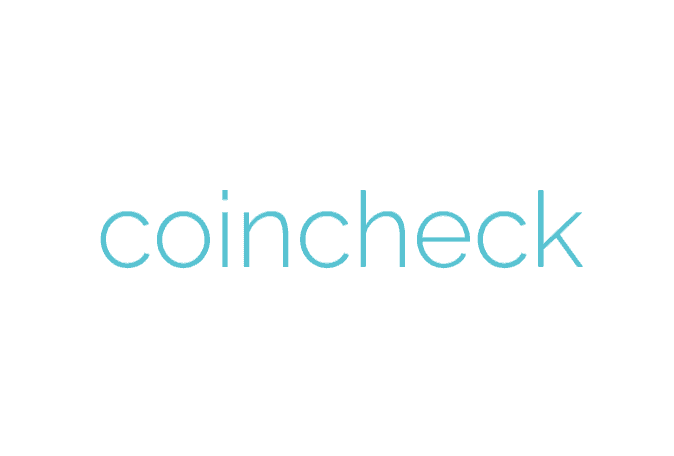
コインチェック(Coincheck)は、2014年8月に運営を開始した仮想通貨取引所です。(ただし、資金決済法に定める仮想通貨交換業者としてはまだ未登録で、現在は「みなし業者」として審査中です。)
また、NEM不正送金の件を受け、2018年4月6日にインターネット証券大手のマネックスグループがコインチェックの全株式を36億円で取得して買収することが発表されました。
2018年4月16日付けでマネックスグループの完全子会社化されます。
関連リンク:コインチェック株式会社、マネックスグループ株式会社の完全子会社化及び新経営体制のご報告
特徴は?
コインチェックの最大の特徴は取り扱い通貨の多さで、国内の取引所では最も多い13種類あります。
また、初心者に使いやすいサイト・アプリ設計で、仮想通貨を簡単に売買することができます。
ただし、板取引ができるのはビットコインのみで手数料が高いのがデメリットです。
板取引とは?
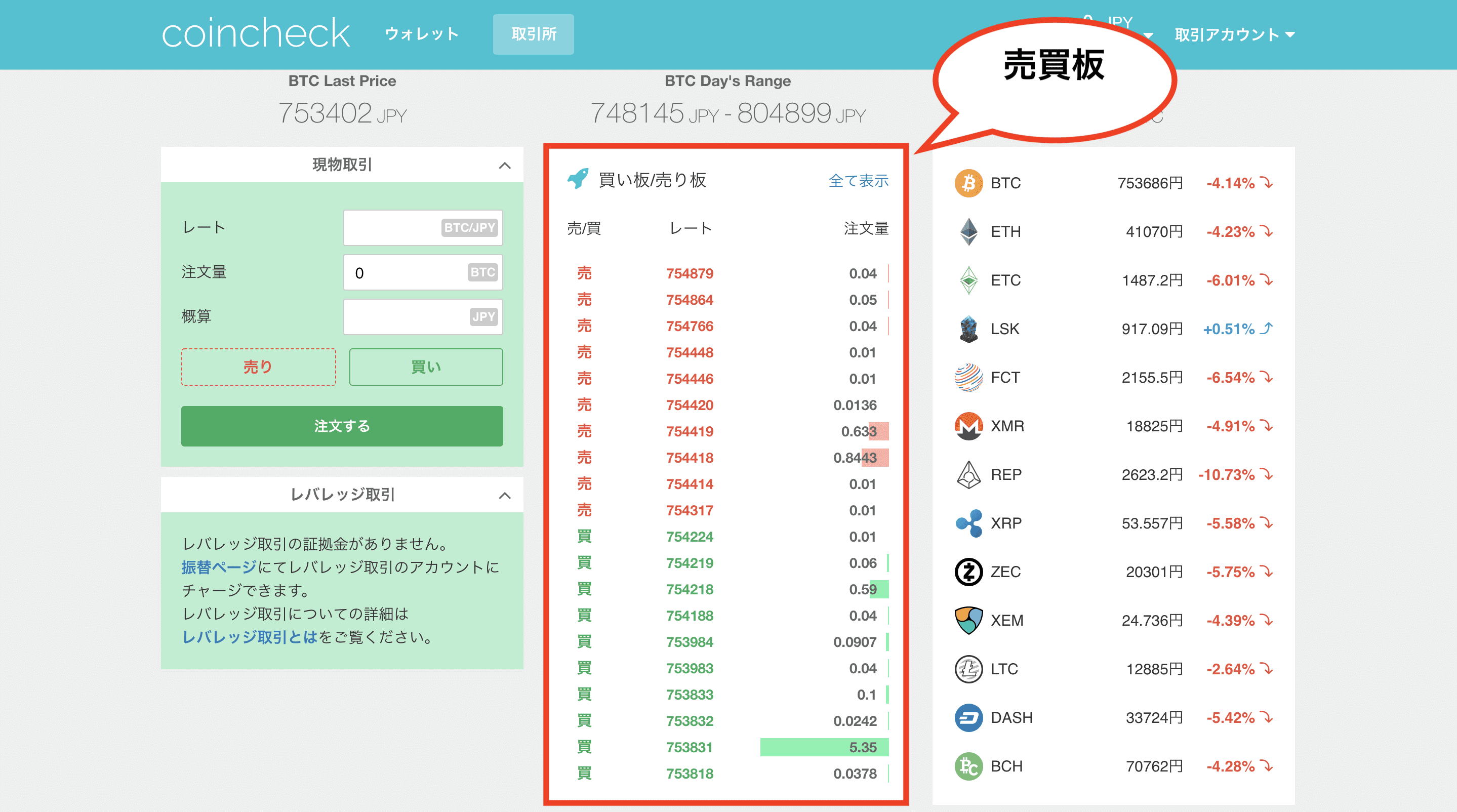
図のように、売買板に売り注文や買い注文を並べ、売買価格が一致した場合に取引が成立する取引方法です。
つまり、板取引は取引所のユーザー同士で取引をすることを指しています。
この板取引は売買価格が一致しなければ取引が成立しませんが、スプレッド(売買差額)と呼ばれる手数料が無く、取引手数料が安いのがメリットです。
尚、コインチェックではビットコインのみ板取引に対応していますが、スマホ用アプリからは利用できないため、利用したい場合はWebサイトからログインする必要があります。
取引所と販売所の違い
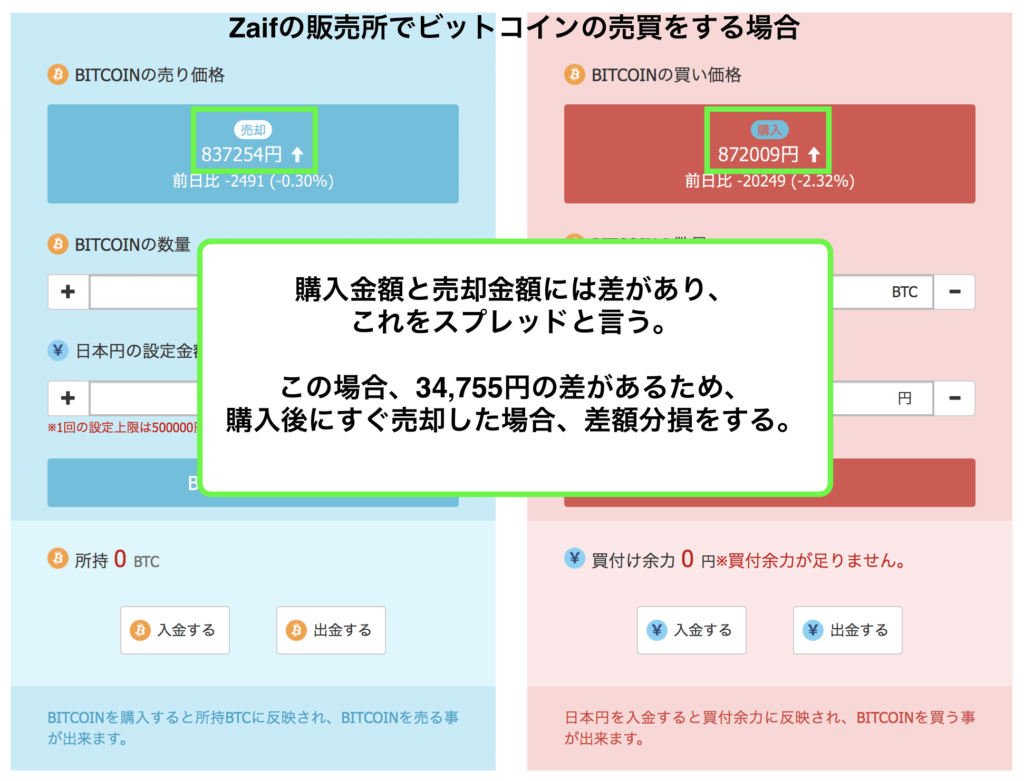
板取引に対応している仮想通貨取引所のことを『取引所』と呼びますが、コインチェックはビットコイン以外は板取引ができないため、取引所というより『販売所』になります。
販売所とは、取引所が保有している仮想通貨の売買ができるサービスを指しています。
販売所は数量を指定するだけで簡単かつ確実に仮想通貨を売買できるのがメリットですが、取引所が指定する仮想通貨の価格にはスプレッド(売買差額)が含まれているため手数料が高いデメリットがあります。
つまり、板取引とは違って手数料が高いですが、急騰急落時にも確実に売買できるため、トレードで利益を上げたい方にはおすすめです!
このように取引所と販売所の違いを知らないと手数料で損をしてしまうので、違いを理解した上で売買を行うようにしましょう。
- 関連記事
取り扱い通貨
- ビットコイン(正式名:Bitcoin、通貨単位:BTC)
- イーサリアム(正式名:Ethereum、通貨単位:ETH)
- イーサリアム クラシック(正式名:Ethereum Classic、通貨単位:ETC)
- リスク(正式名:Lisk、通貨単位:LISK)
- ファクトム(正式名:Factom、通貨単位:FCT)
- モネロ(正式名:Monero、通貨単位:XMR)
- オーガー(正式名:Auger、通貨単位:REP)
- リップル(正式名:Ripple、通貨単位:XRP)
- ジーキャッシュ(正式名:Zcash、通貨単位:ZEC)
- ネム(正式名:NEM、通貨単位:XEM)
- ライトコイン(正式名:Litecoin、通貨単位:LTC)
- ダッシュ(正式名:Dash、通貨単位:DASH)
- ビットコイン キャッシュ(正式名:Bitcoin Cash、通貨単位:BCH)
※Bitcoin以外は販売所のみでの取り扱いとなります。
NEM不正送金について
2018年1月26日にコインチェックが保有するネム(正式名:NEM、通貨単位:XEM)がクラッキングによる被害で外部に不正送金する事件が起きました。
これは全てのネムを常時インターネットに接続されているホットウォレットで管理していたことや、マルチシグ(秘密鍵が複数存在し、送金権限を複数に分散させる電子署名)を適用していないことが原因でした。
つまり、ネム(NEM)自体はセキュリティ上全く問題がない(むしろ他の通貨と比べてセキュリティが高い)ので、間違えた認識を持たないように気をつけて下さいね。
2018年3月12日には不正送金されたネムの補償として、同社の自己資金を原資に各保持者宛に日本円で「保持NEM数 × 停止期間中加重平均レート 88.549円」をコインチェックウォレットに返金されました。(約26万人分、約460億円)
今回コインチェック社を含めて被害にあった方が多いですが、そもそも取引所に仮想通貨を預けておくのはリスクがとても高いので、購入後は必ず専用のウォレットで厳重に自己管理することをおすすめします。
- 関連記事
コインチェックまとめ
- 取り扱い通貨の種類が多く、現在は13種類存在する
- 初心者に使いやすいサイト・アプリ設計で、仮想通貨を簡単に売買可能
- 手数料が安い板取引ができるのはビットコインのみで、利用にはWebサイトにログインが必要(スマホアプリからは不可)
- コインチェックは主に『販売所』でスプレッドによる手数料が高いものの、確実に売買できるのでトレードにはおすすめ
- 2018年1月26日にネム流出事件が起きたが、これは管理体制の問題であり、ネム(NEM)自体は他の通貨と比べてもセキュリティが高い
コインチェックの特徴は以上です。下記では使い方について詳しく解説していきます。
コインチェックは手数料は高いものの、仮想通貨の現物トレードで利益を上げたい方には使いやすくておすすめの取引所です。
初めて仮想通貨を購入する方はもちろん、これからトレードをメインで行いたいという方は、ぜひコインチェックを利用してみて下さい。
尚、コインチェック以外の取引所として用途別に以下がおすすめです。気になる方はぜひチェックしてみて下さいね。
コインチェック(Coincheck)のアカウント登録方法
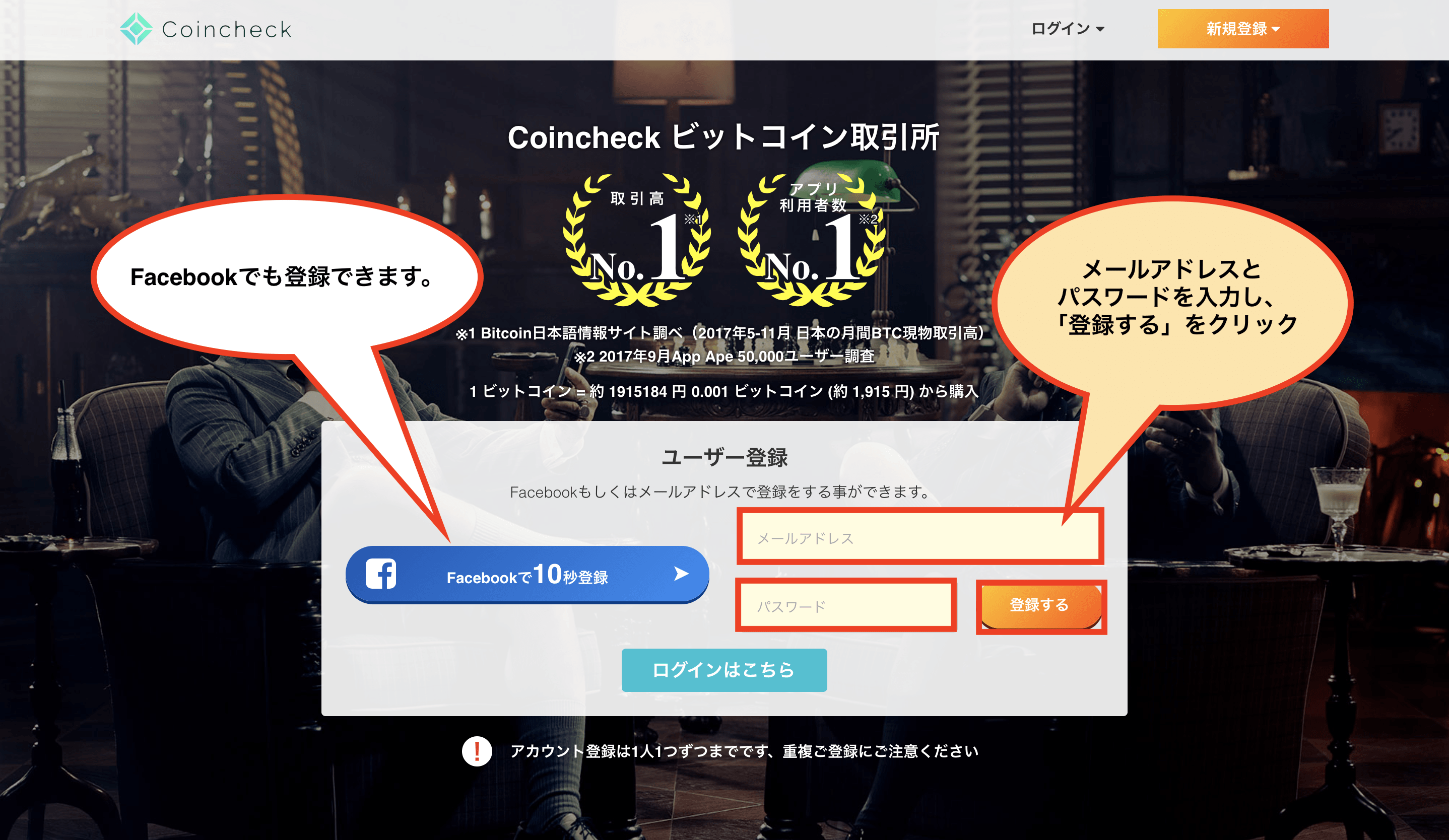
コインチェックの登録方法を解説します。
まずはコインチェックにアクセスし、メールアドレスとパスワードを入力後「登録する」をクリックします。
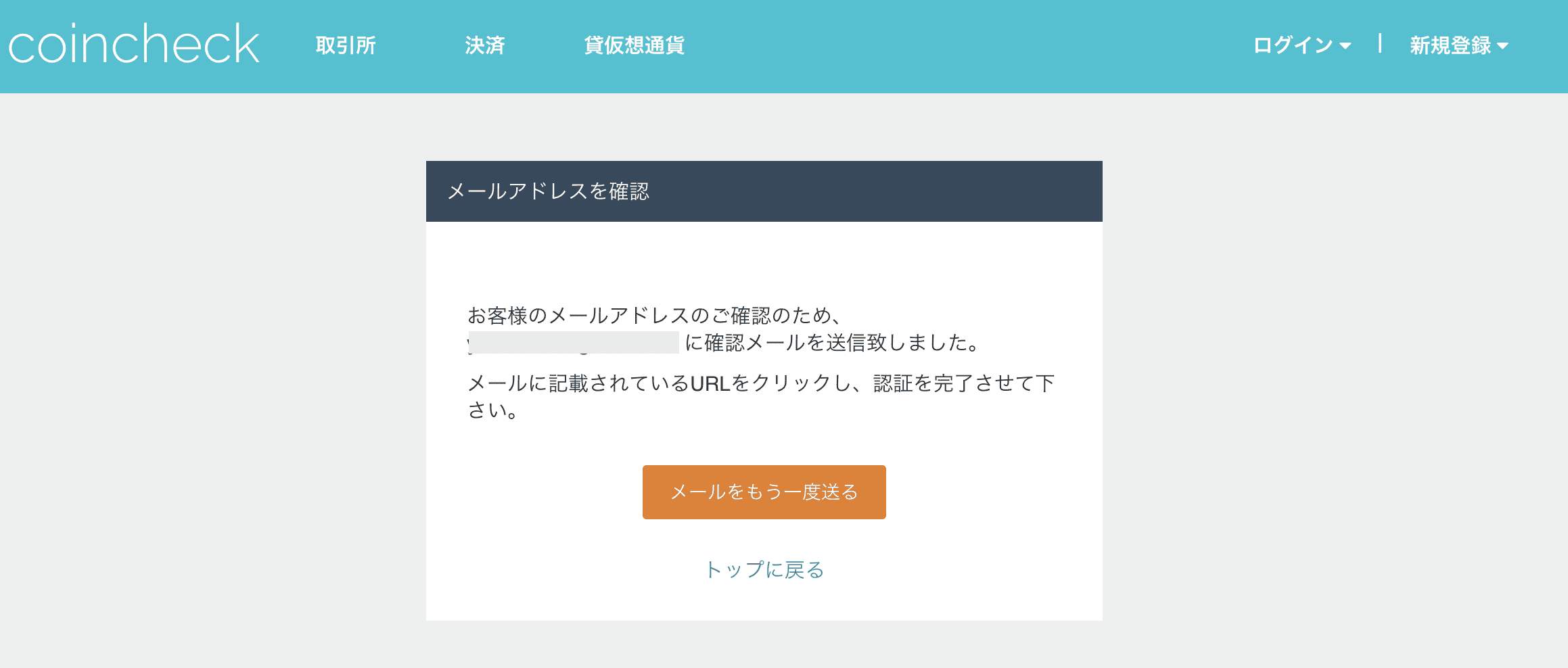
入力したメールアドレス宛に確認メールが送信されます。
確認メールのURLをクリック
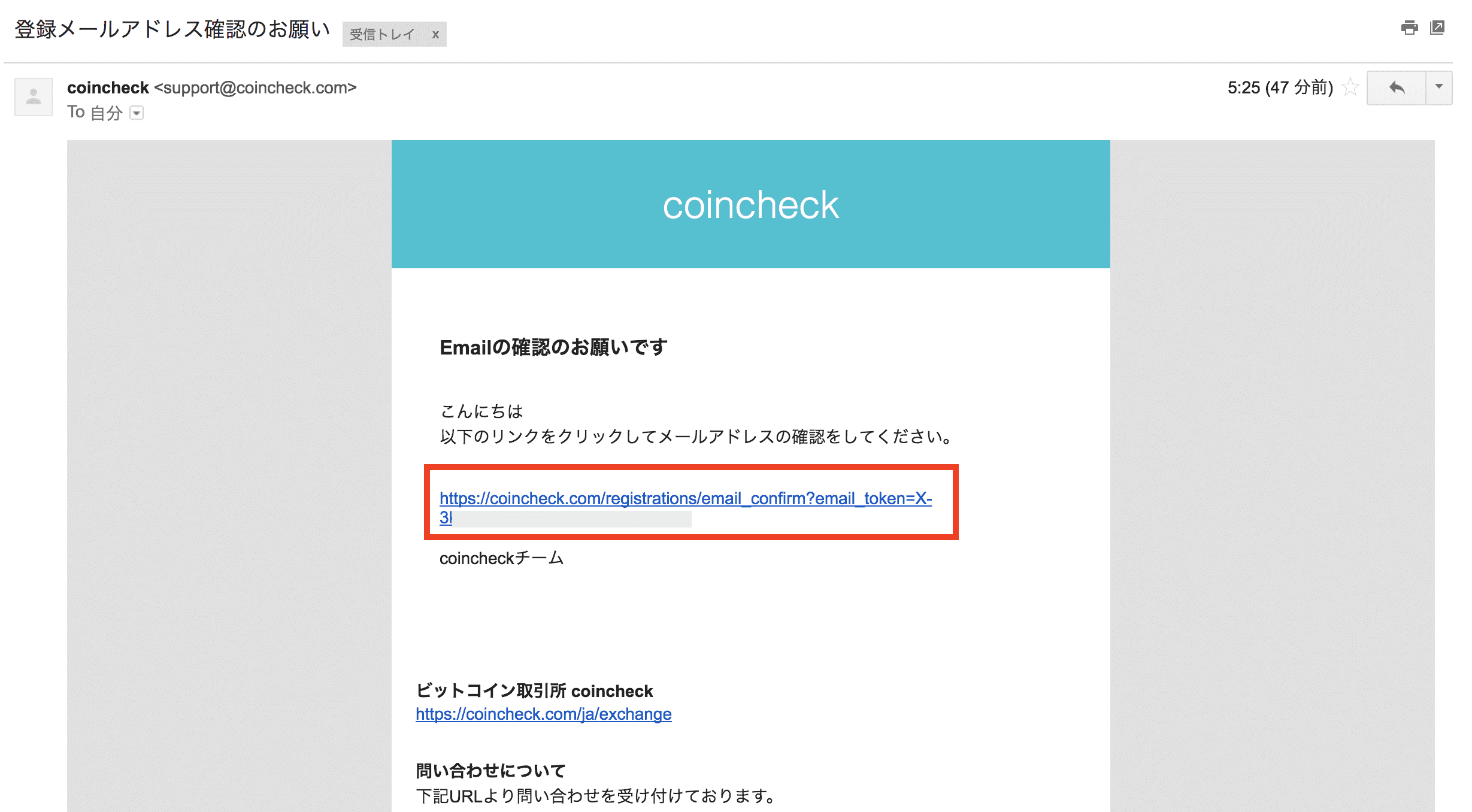
入力したメールアドレス宛に確認メールが送信されます。
メールに記載のURLをクリックして下さい。
本人確認書類の提出
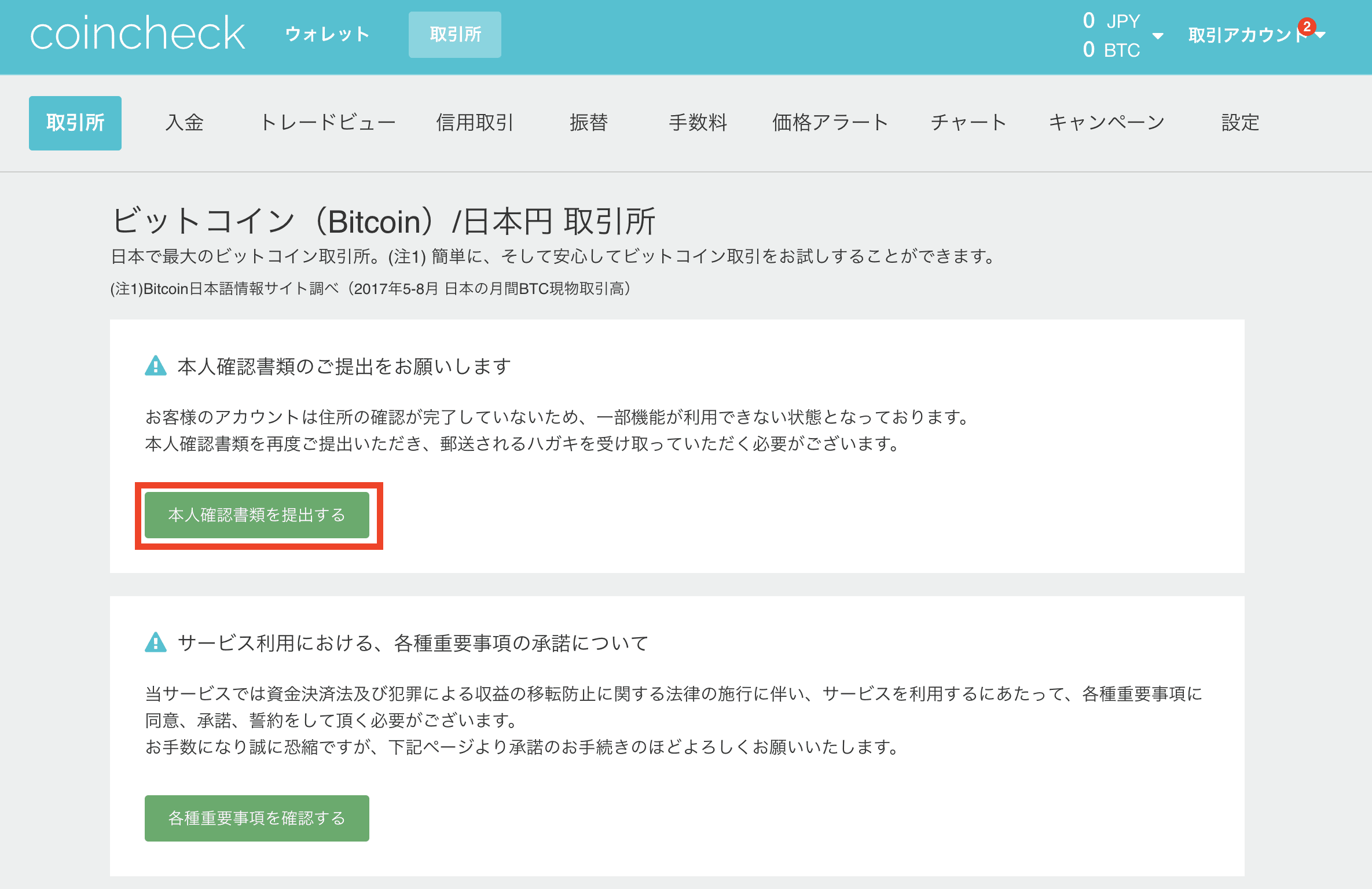
次に本人確認書類の提出を行います。
「本人確認書類を提出する」をクリックします。
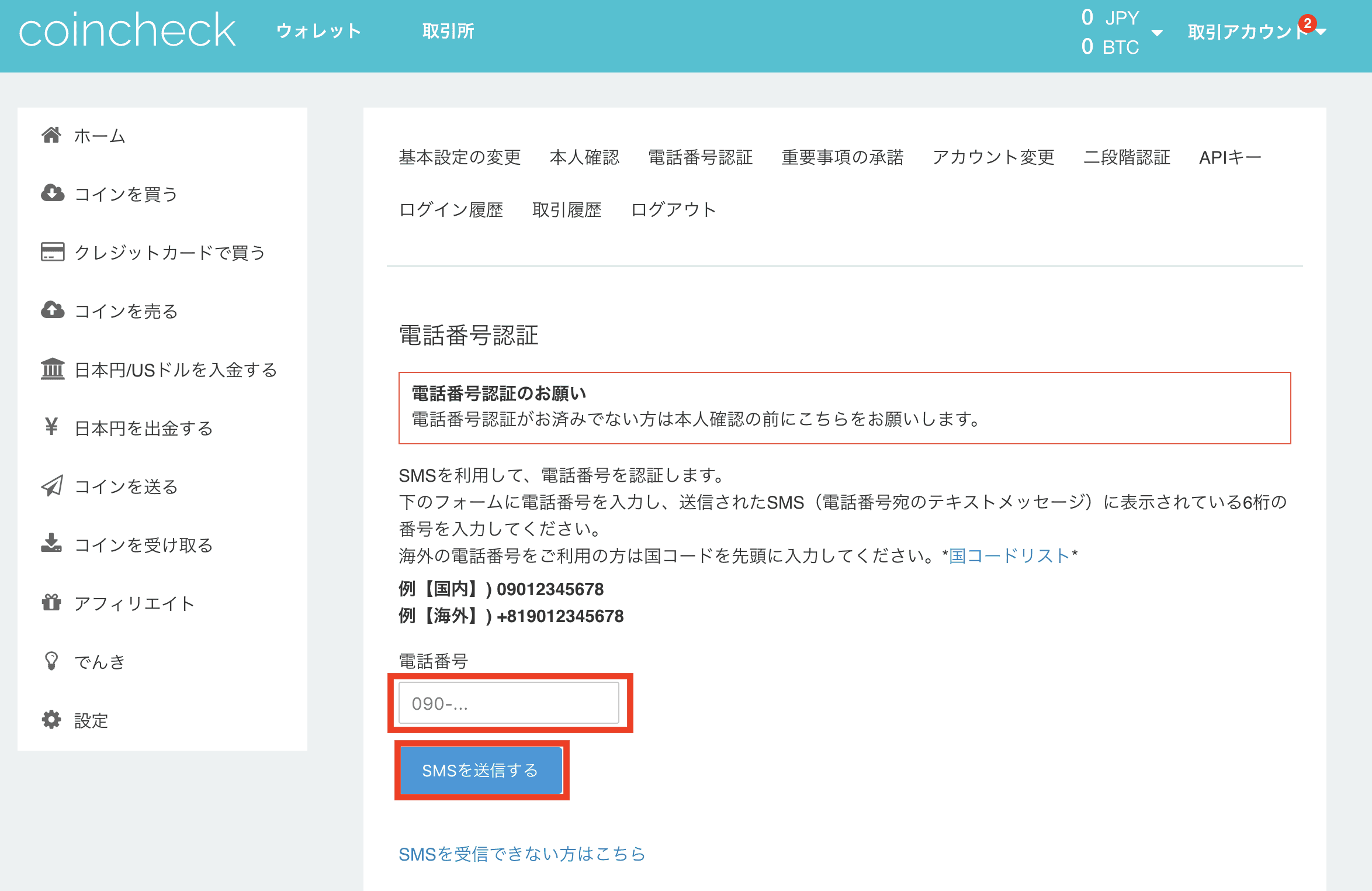
まずは電話番号認証を行います。
電話番号を入力後、「SMSを送信する」をクリックします。
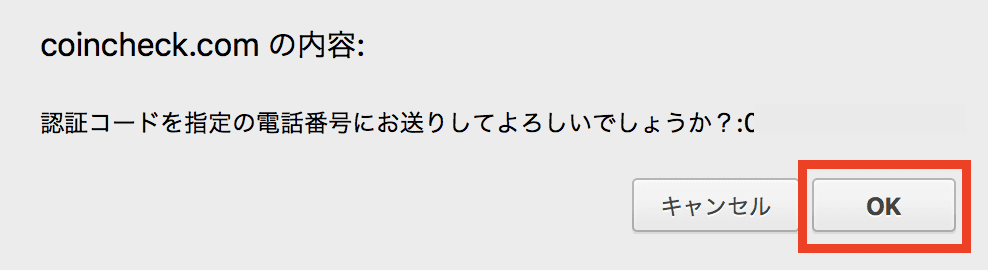
ポップアップが表示された場合は「OK」をクリックします。
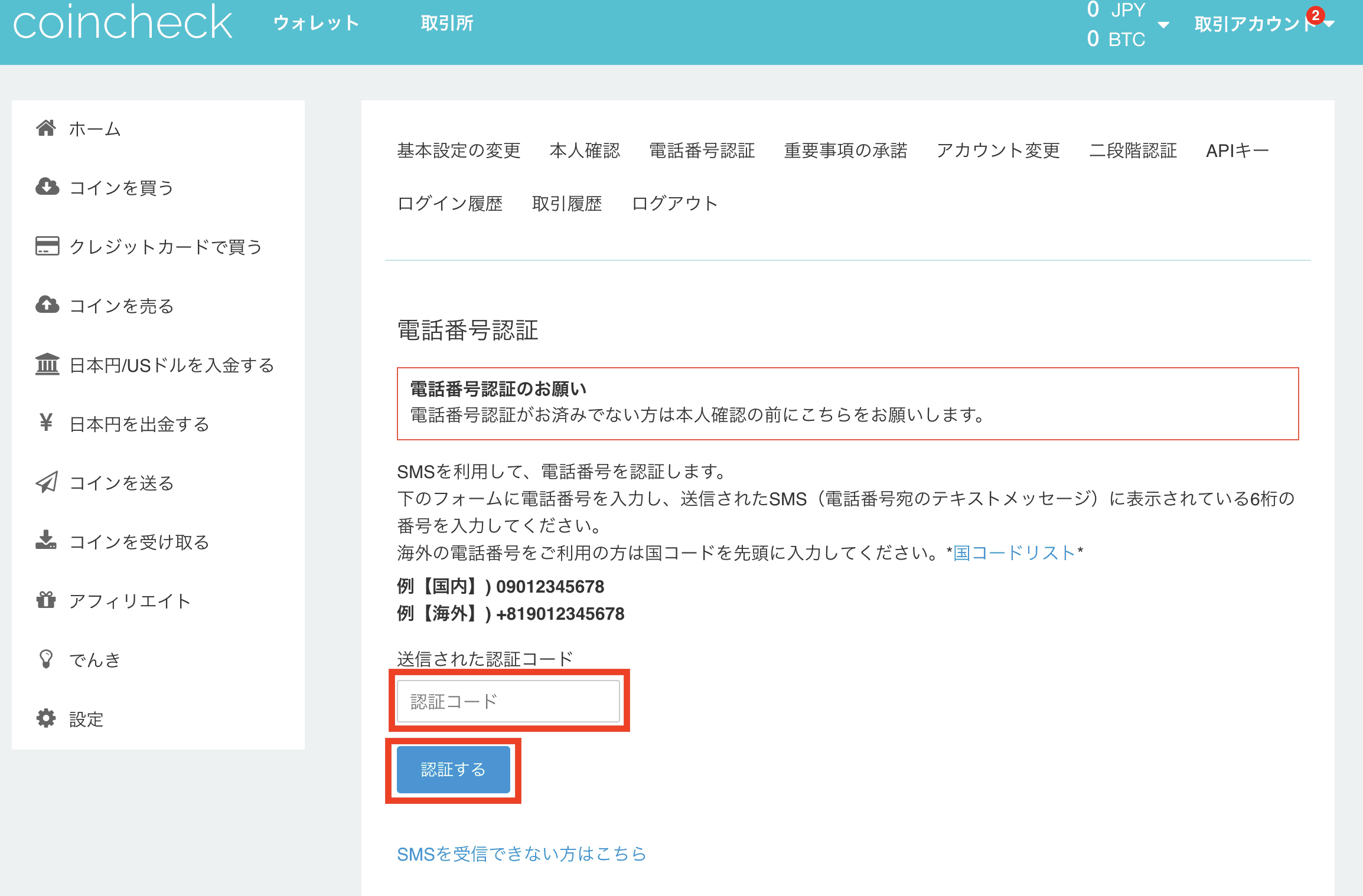
SMSで届いた認証コードを入力し、「認証する」をクリックして下さい。
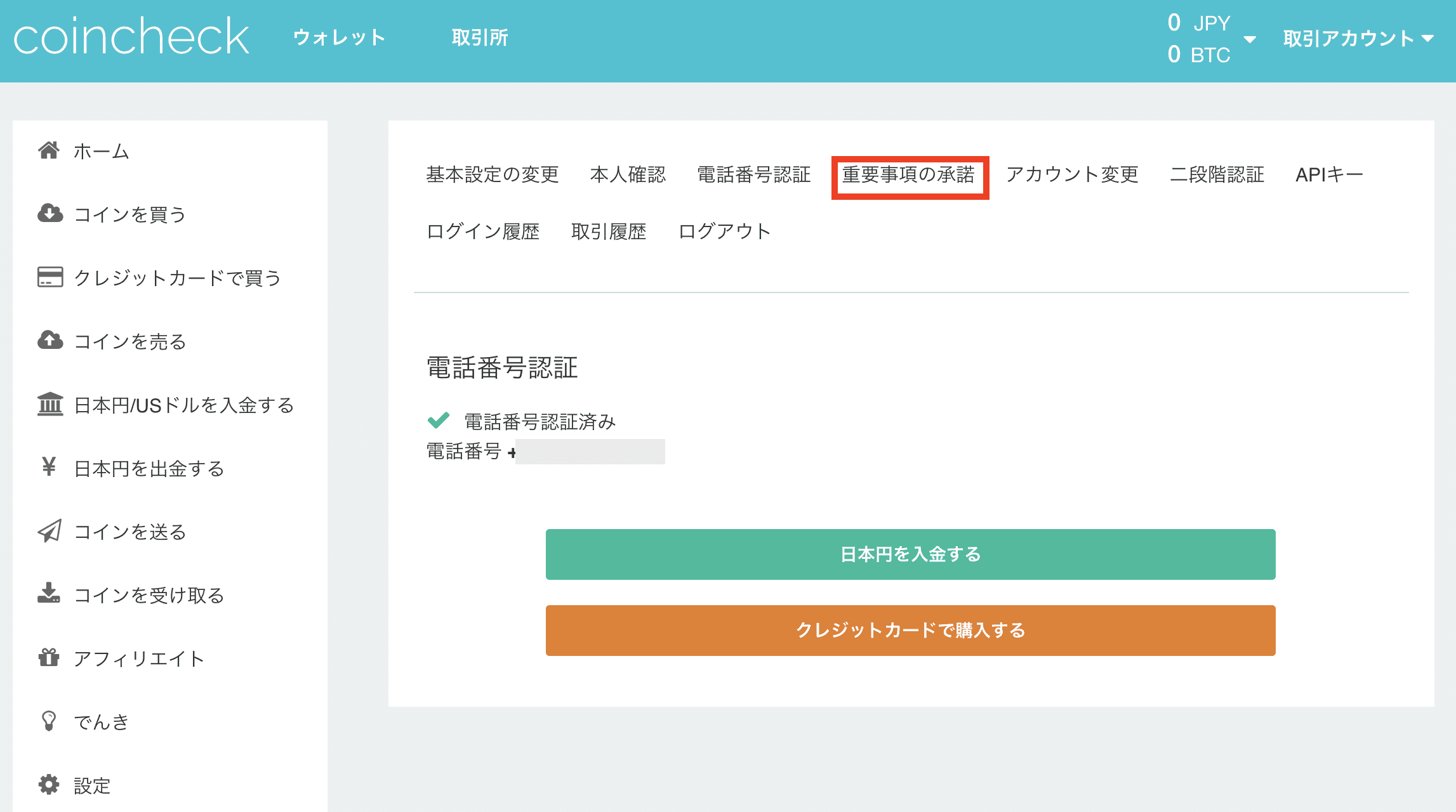
電話番号認証が完了後、「重要事項の承諾」をクリックします。
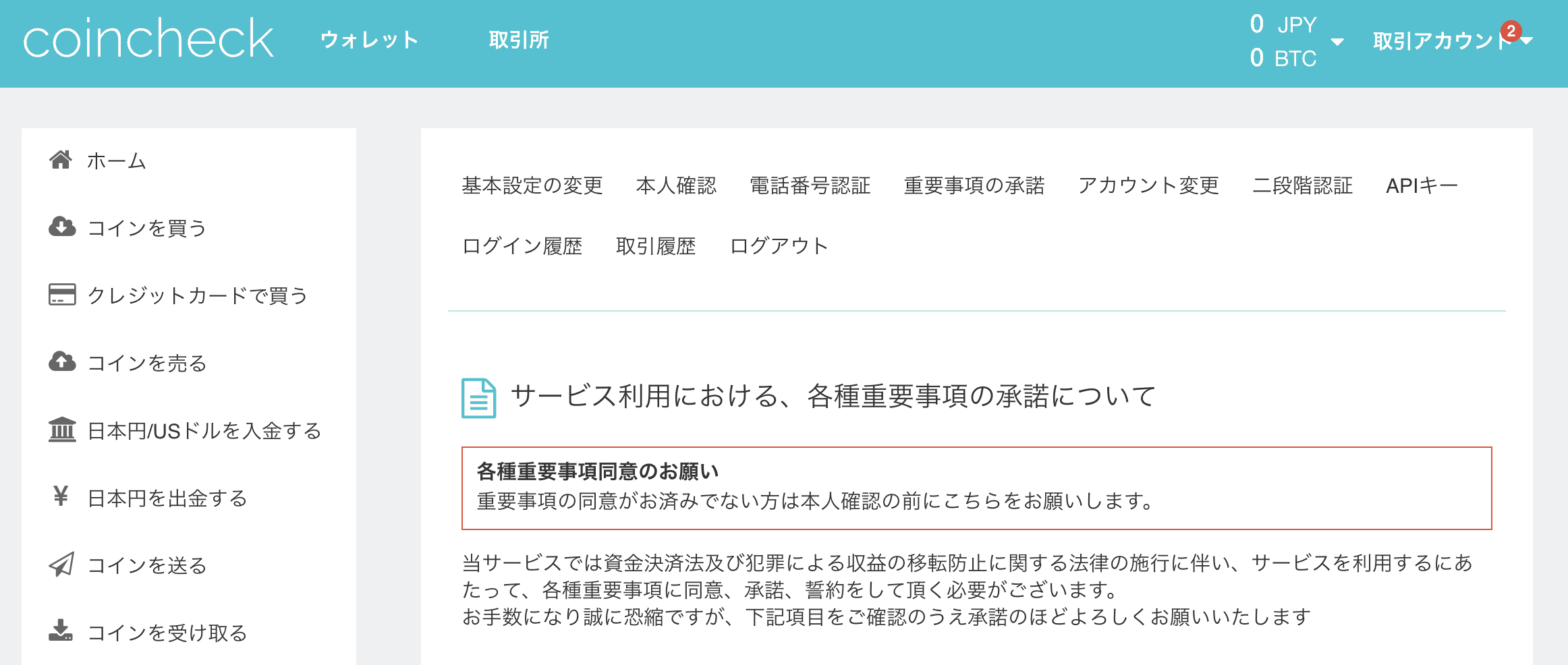
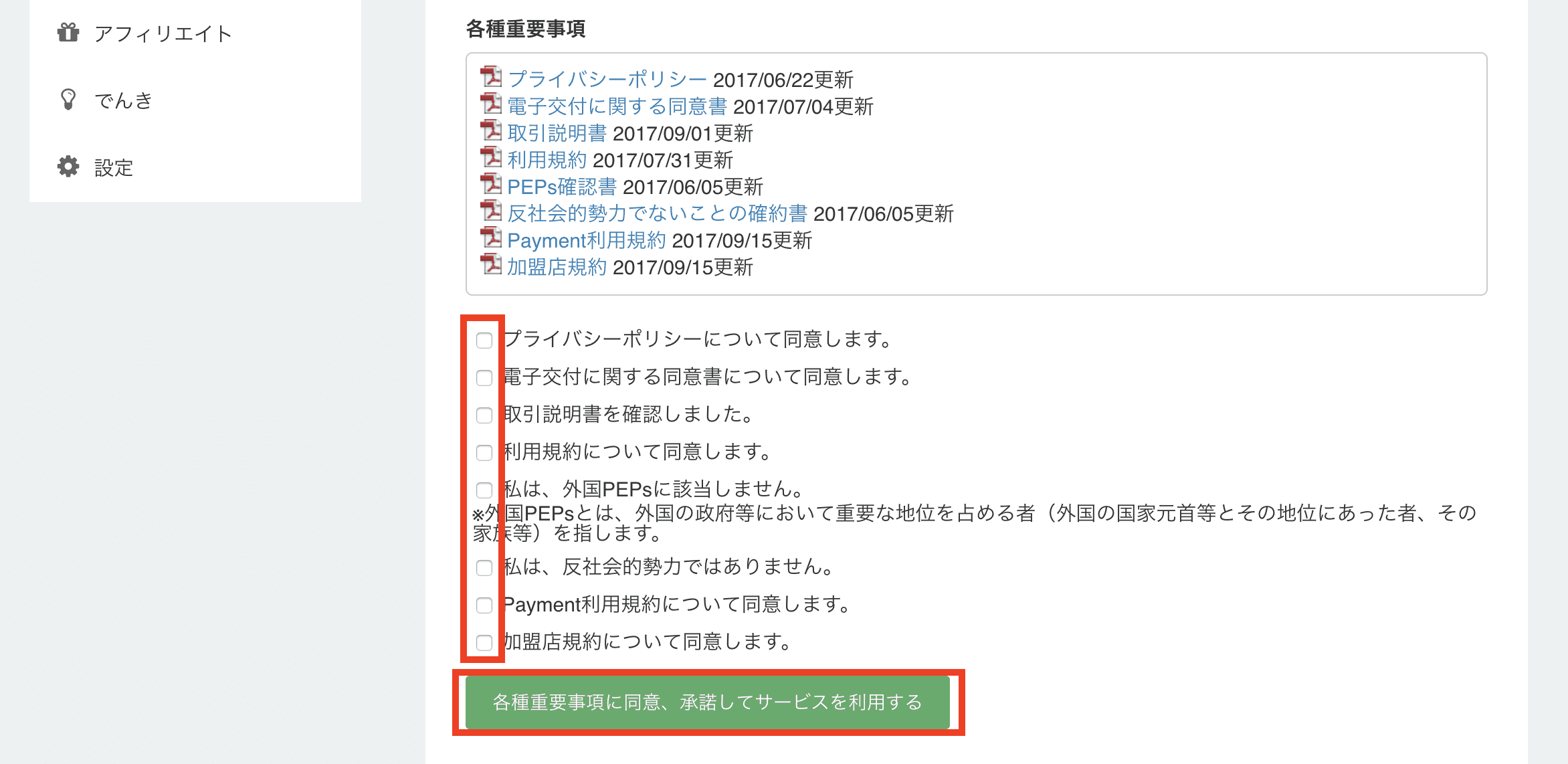
各種重要事項の内容を確認し、全てチェックした後「各種重要事項に同意、承諾してサービスを利用する」をクリックします。
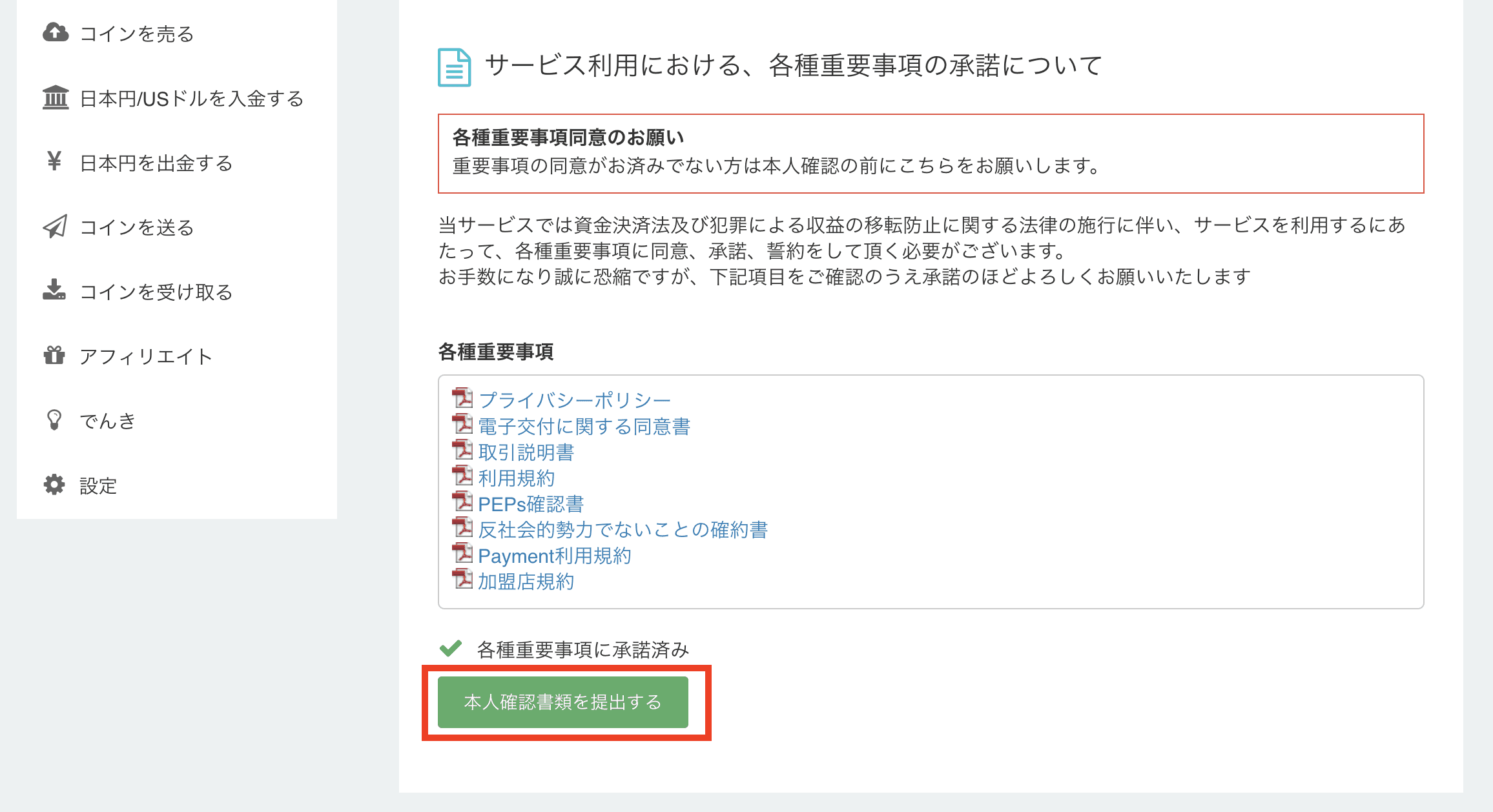
各種重要事項に承諾後、「本人確認書類を提出する」をクリックします。
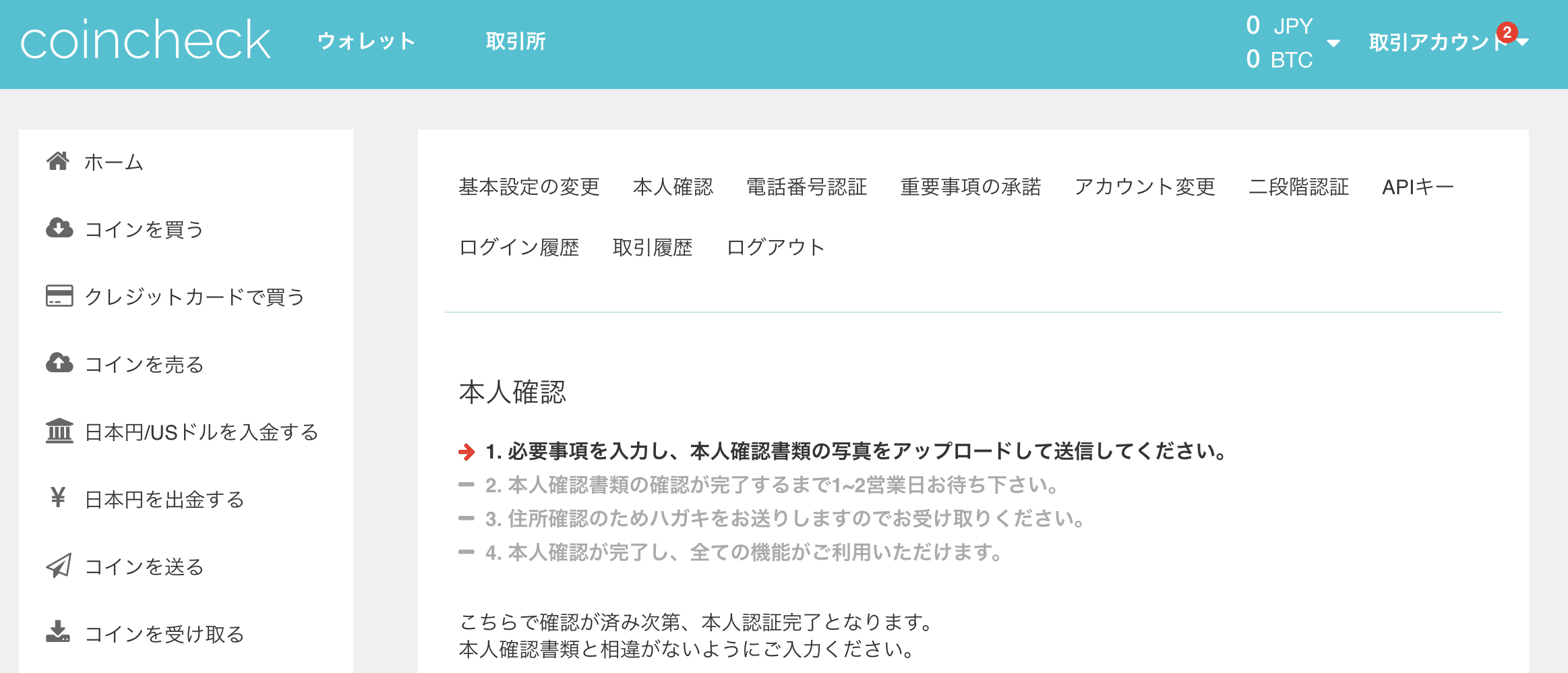
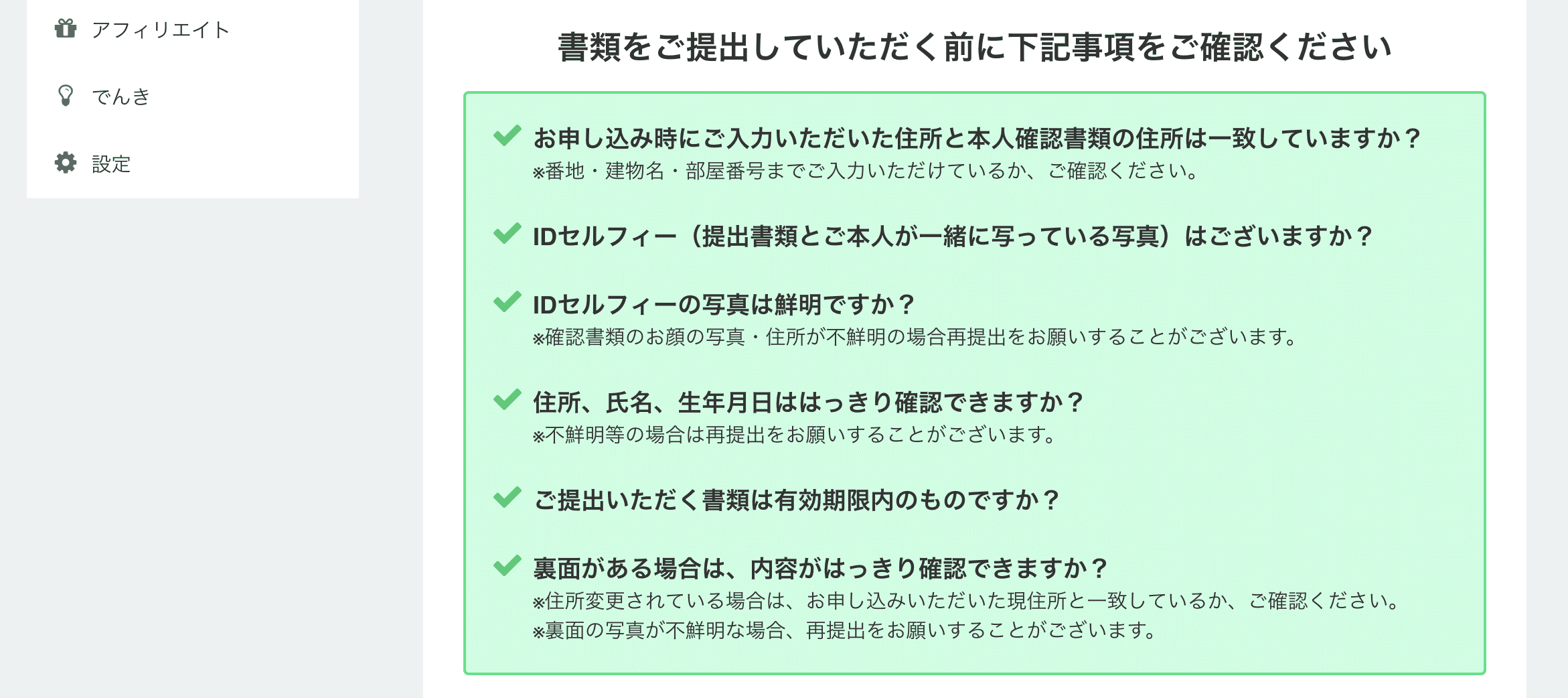

本人確認書類として有効なものを確認し、必要な写真を用意して下さい。

各種個人情報を入力します。
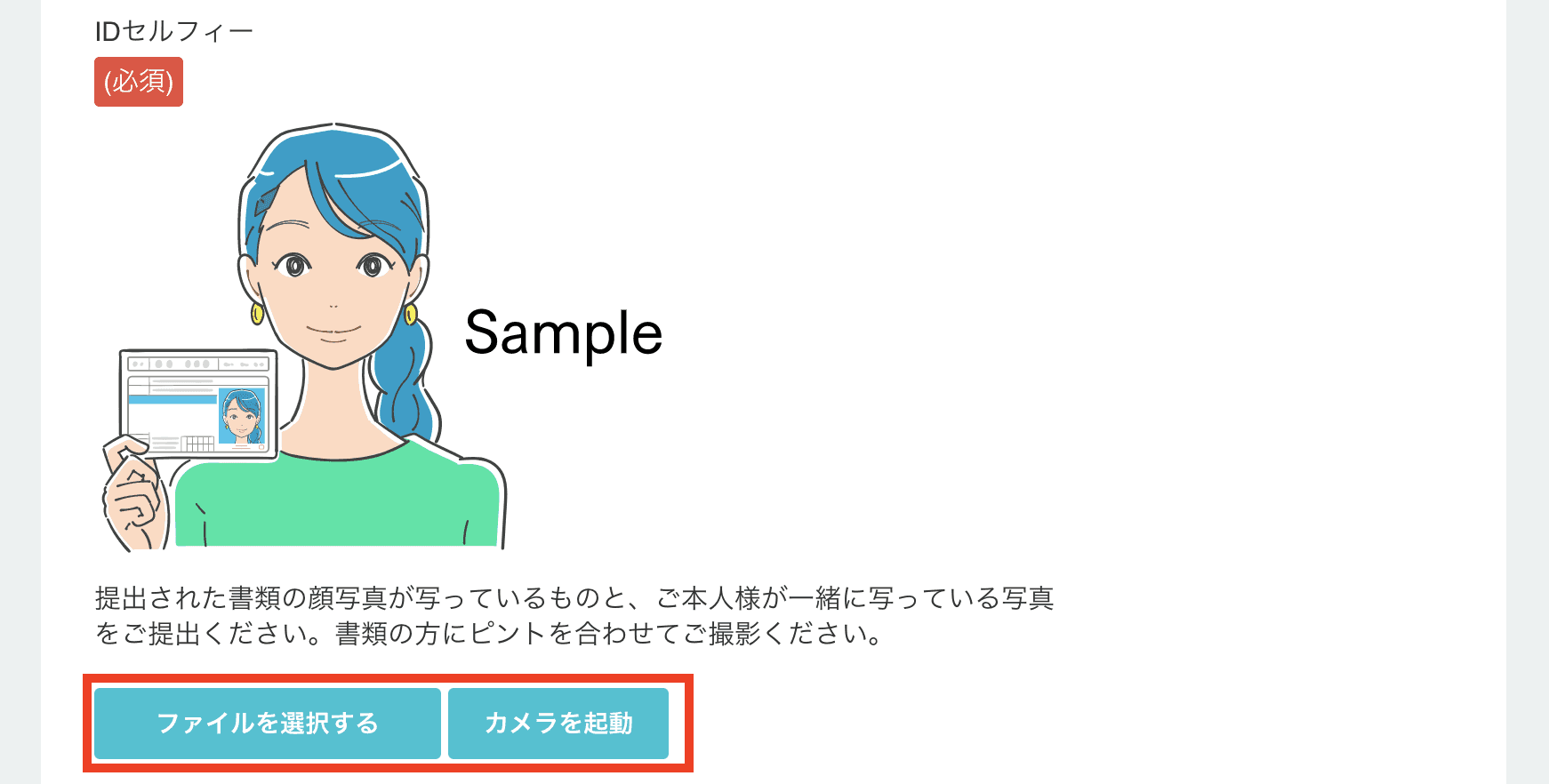
IDセルフィーを登録します。
「ファイルを選択する」または「カメラを起動」をクリックし、図のように証明書と本人が一緒に写った写真を登録します。
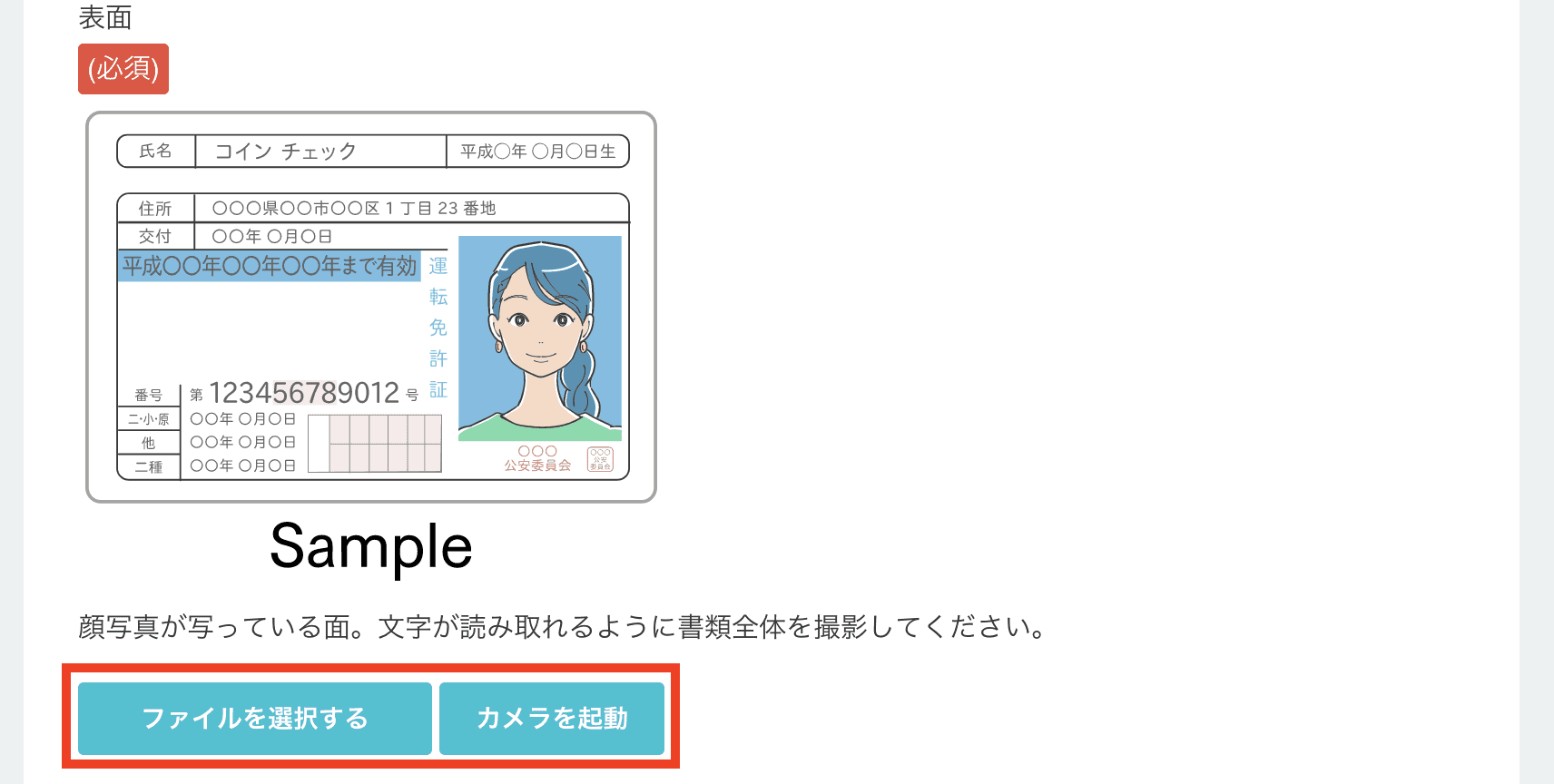
免許証の場合、表面を登録します。

免許証の場合、裏面も登録します。
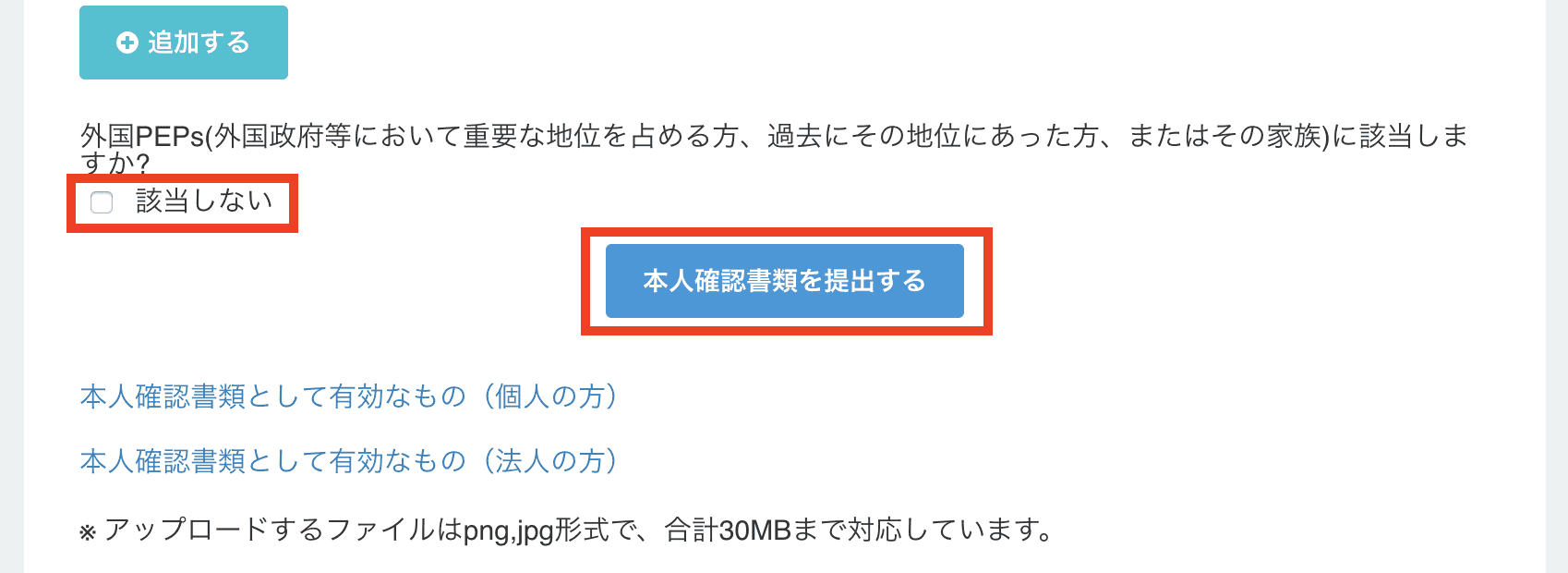
各種写真を登録後、図の通り「外国PEPsに該当しない」にチェックし、「本人確認書類を提出する」をクリックします。
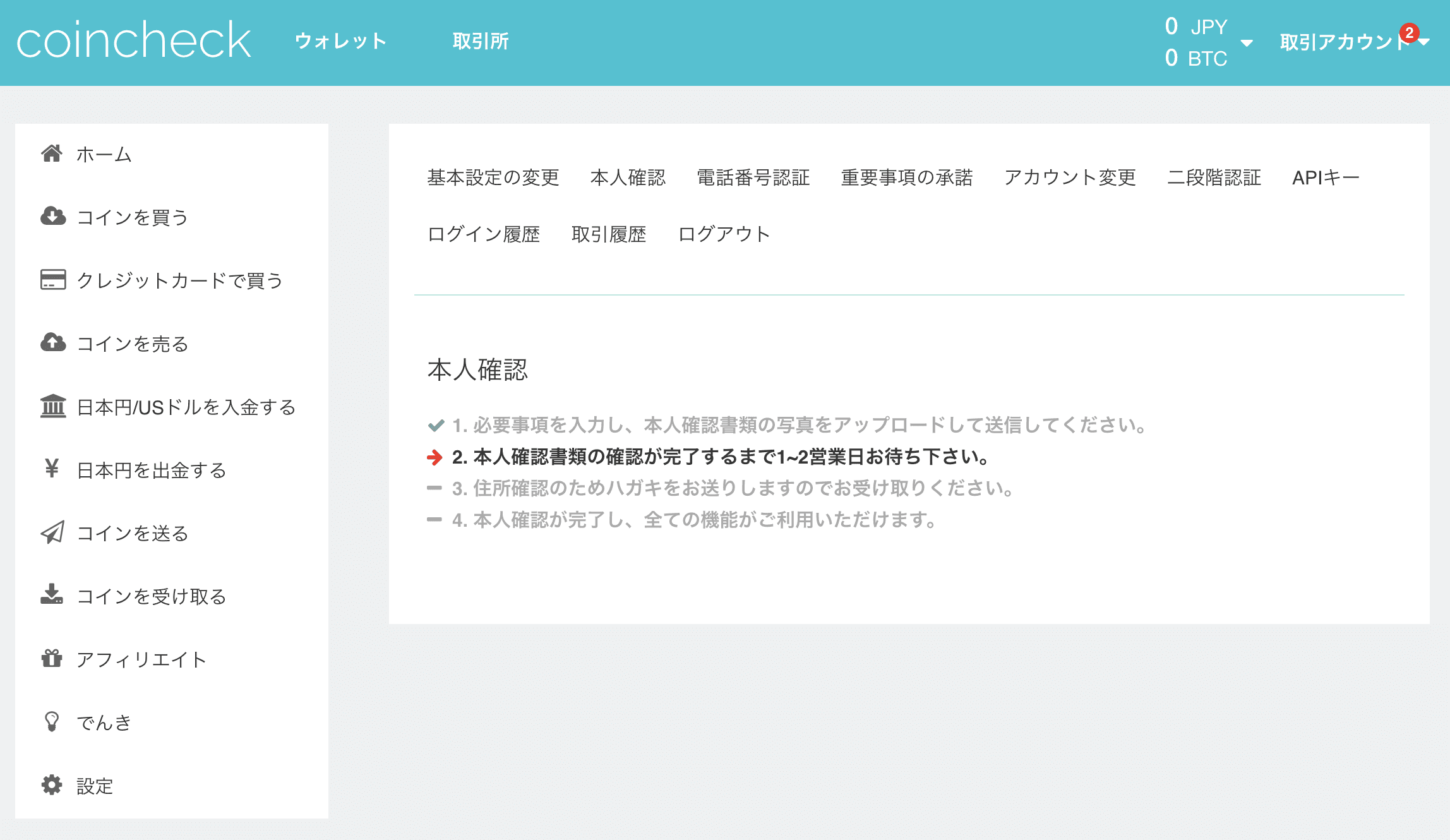
これで本人確認書類の提出が完了です。
二段階認証の設定方法
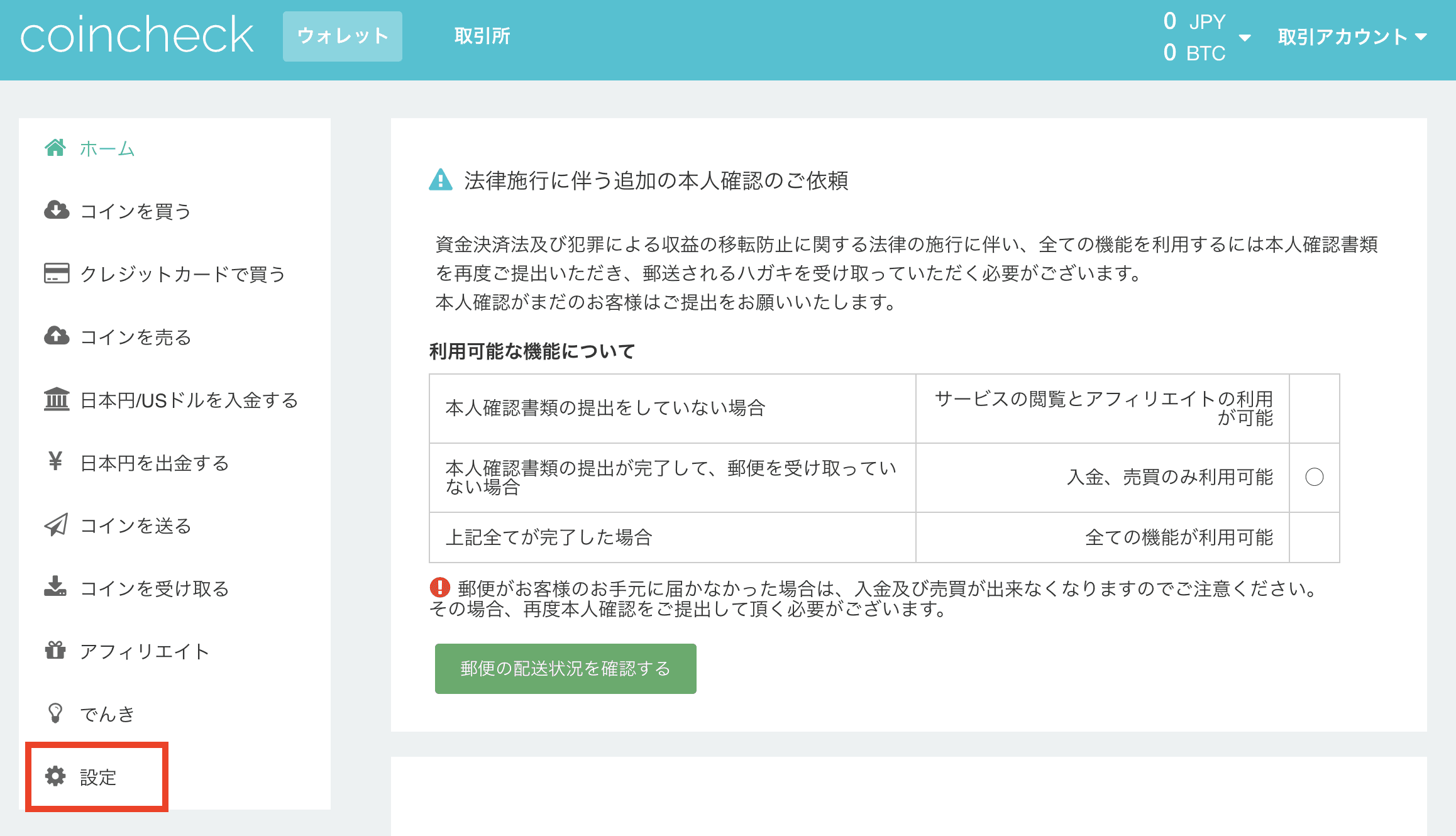
続けて、二段階認証の設定も行いましょう。
設定することでセキュリティを高めることができるため、必ず設定することをおすすめします。
設定するには、画面左のメニューにある「設定」をクリックします。

図のように、メニューの「二段階認証」をクリックします。
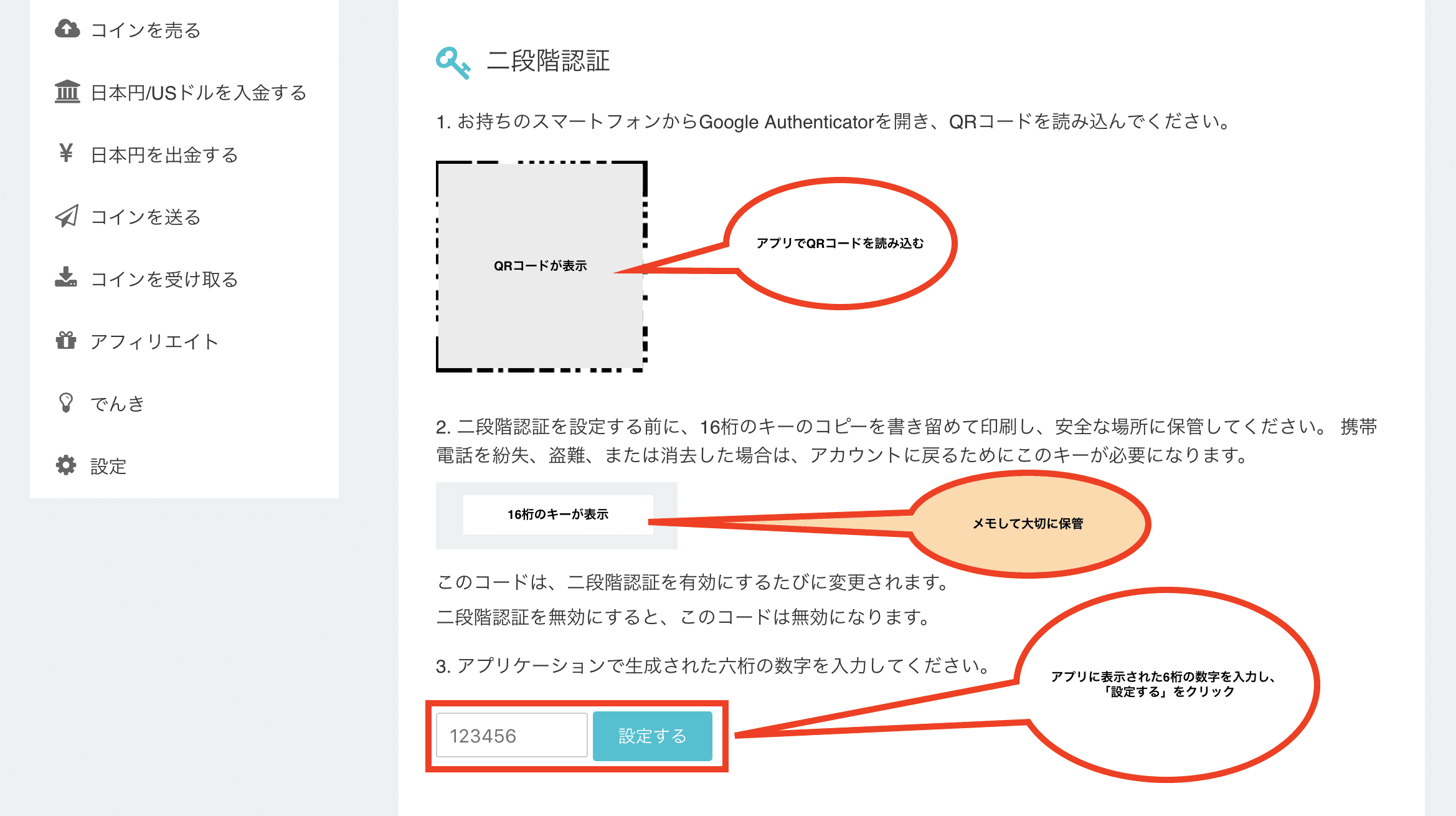
二段階認証には、スマホアプリの「Google Authenticator」を利用します。
スマホアプリをインストール後、起動して画面に表示されているQRコードを読み込みます。
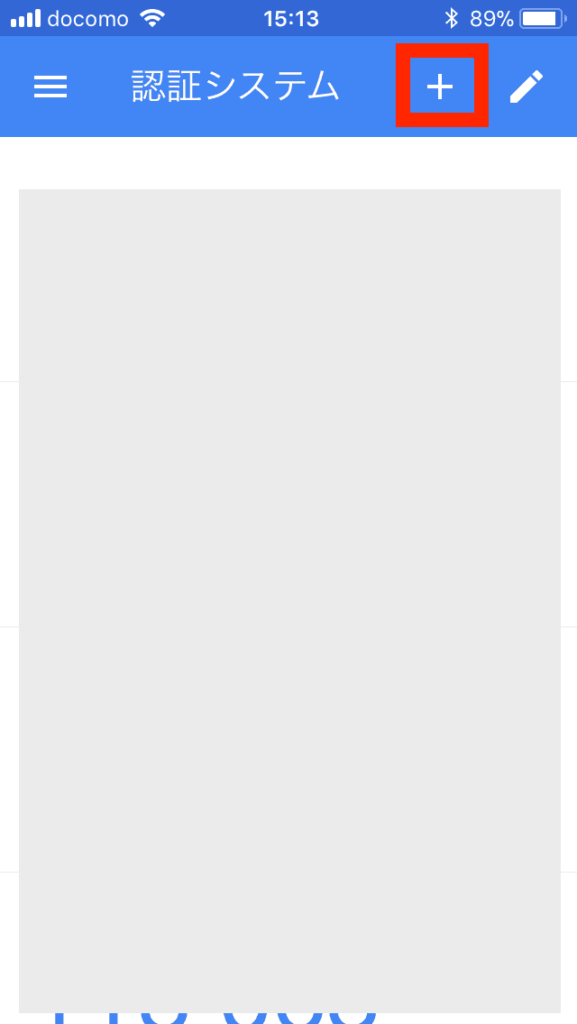
「Google Authenticator」を起動し、画面上の「+」をタップします。
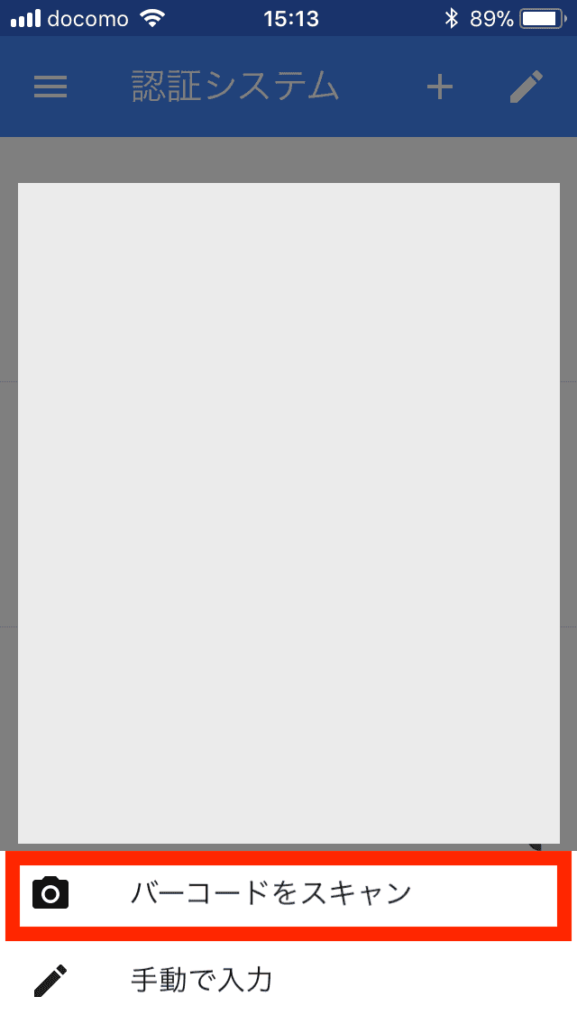
「バーコードをスキャン」をタップします。
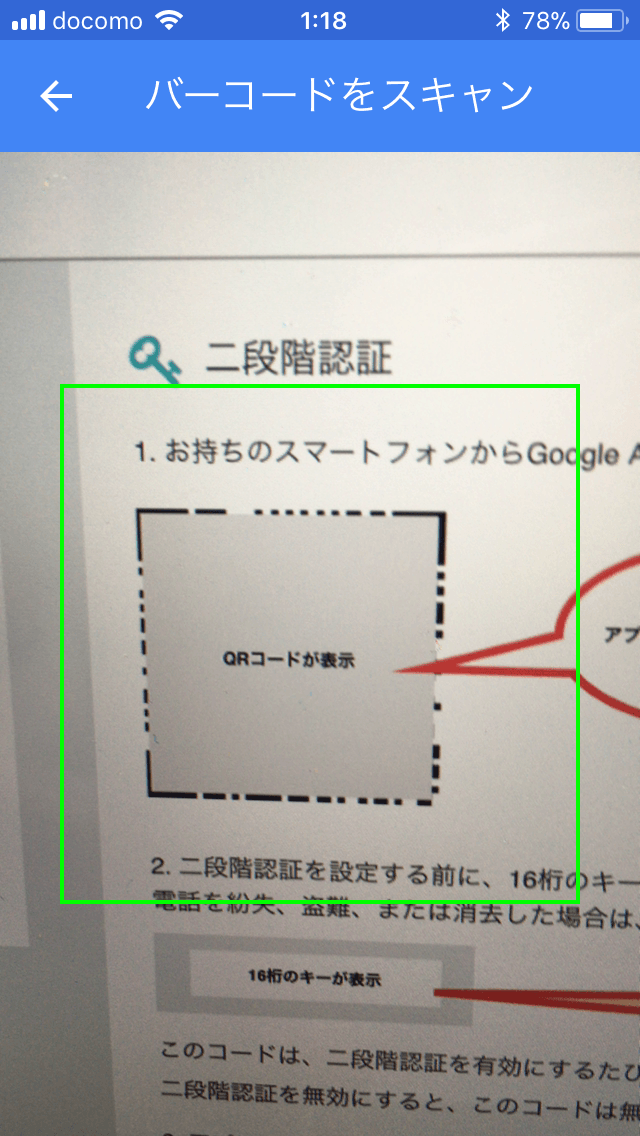
QRコードをスキャンします。
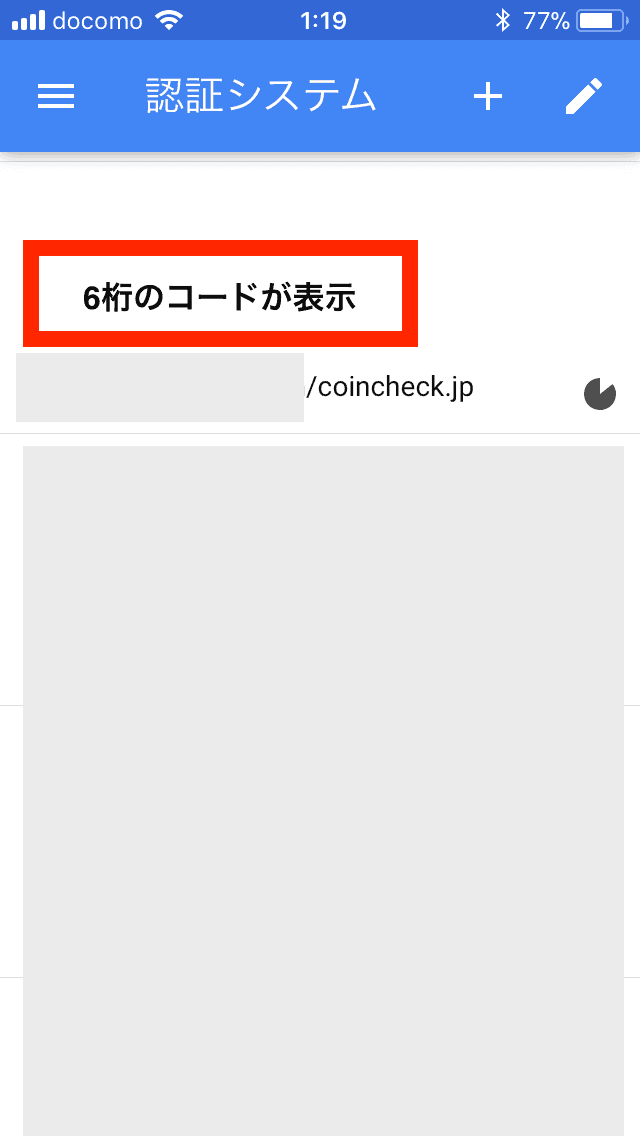
登録が完了すると、6桁のコードが表示されます。
このコードを二段階認証設定画面に入力し、「設定する」をクリックします。
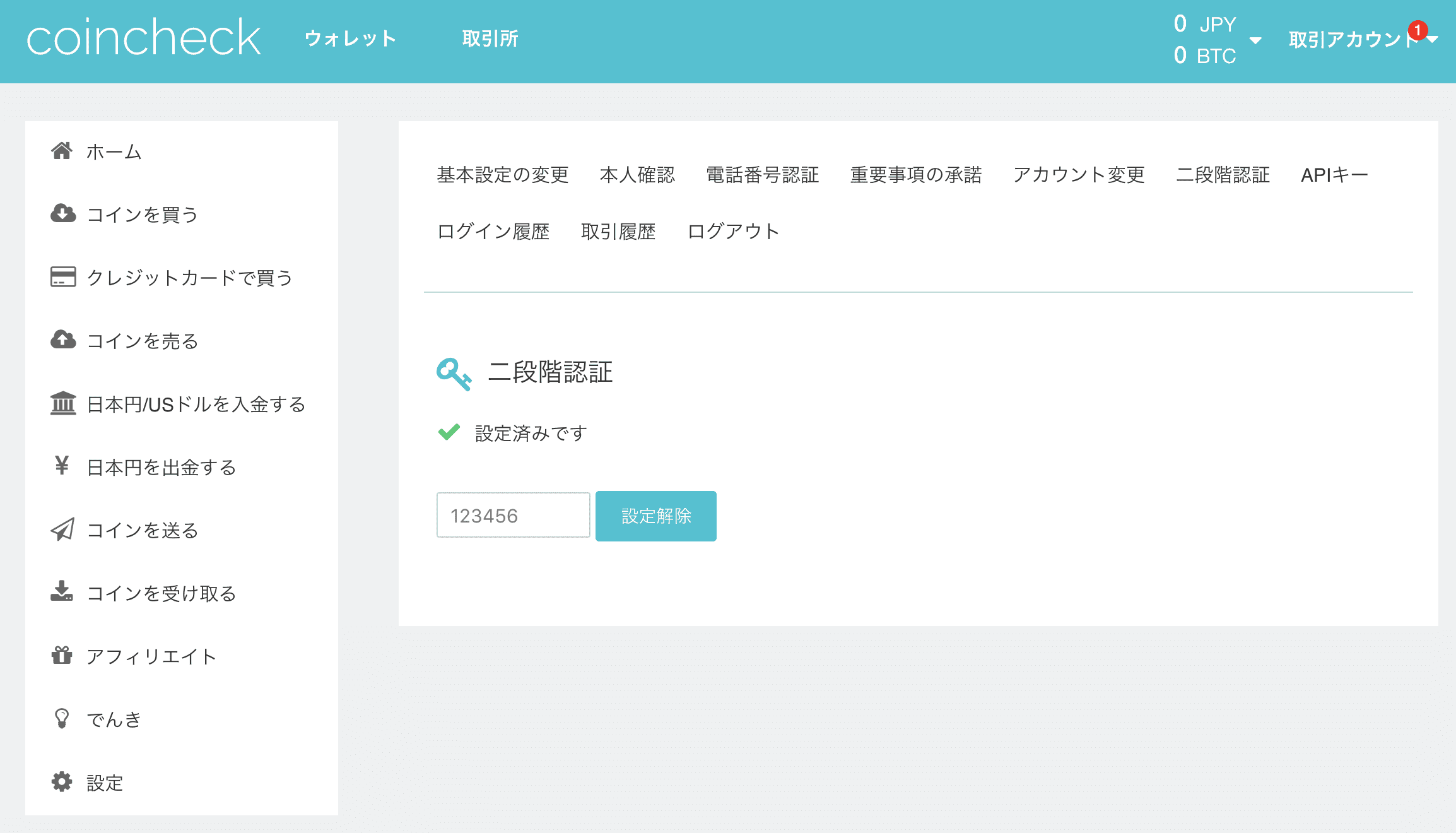
「設定済みです」と表示されれば、二段階認証の設定が完了です。
ハガキの郵送について
本人確認完了後、住所確認のため簡易書留にてハガキが郵送されます。
ハガキは約1〜2週間ほどで到着し、受け取り後に全ての機能が利用できます。
ハガキを受け取るまでは全ての機能が利用できないため、まだ登録してない方は早めに登録することをおすすめします。
コインチェック(Coincheck)の入金方法
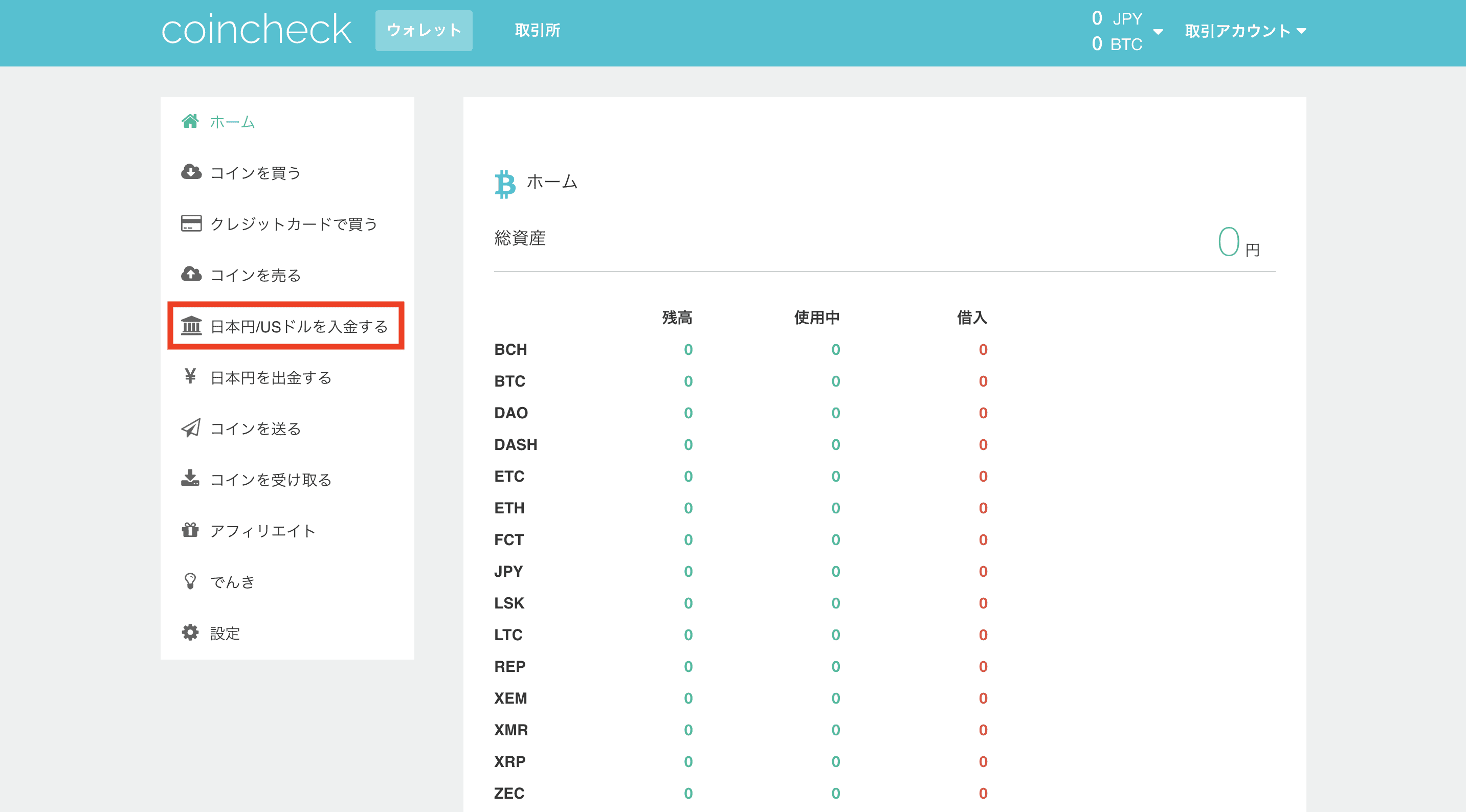
仮想通貨の購入にはまず入金が必要です。
入金するには、ウォレット画面左のメニュー「日本円/USドルを入金する」をクリックします。
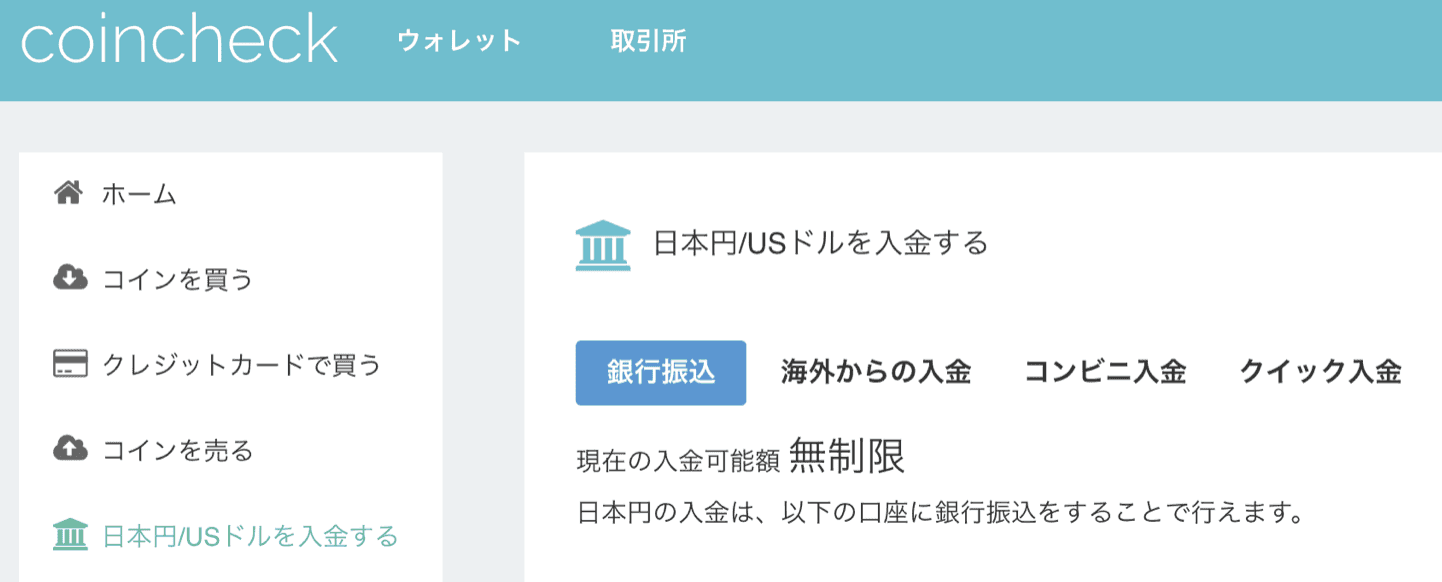
主な入金方法は以下の3種類あります。
- 銀行振込
- コンビニ入金
- クイック入金
この中でも「コンビニ入金」または「クイック入金」は24時間いつでも入金が可能なのでおすすめです。
※コンビニ入金とクイック入金の場合、SMS(電話番号)認証と本人確認認証が必要です。
銀行振込
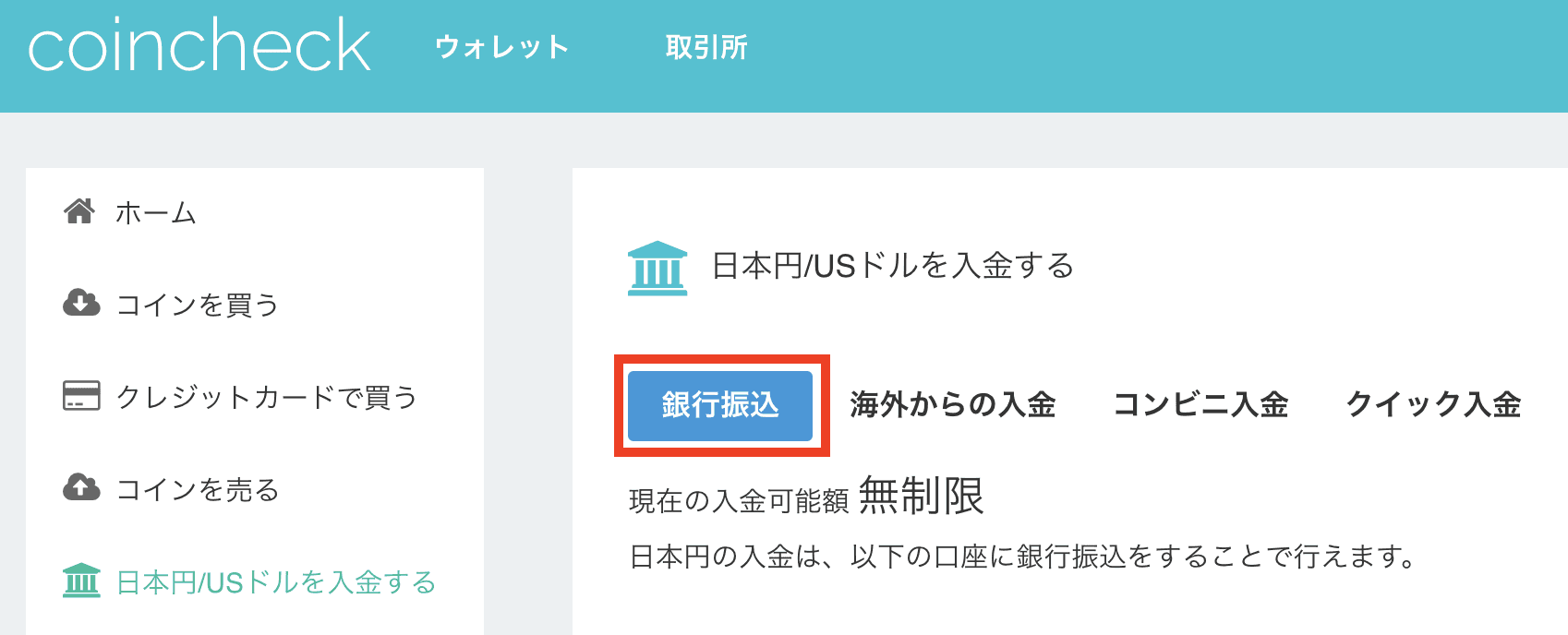
銀行振込の場合は、メニューの「銀行振込」をクリックします。
振込先の口座情報を確認できます。
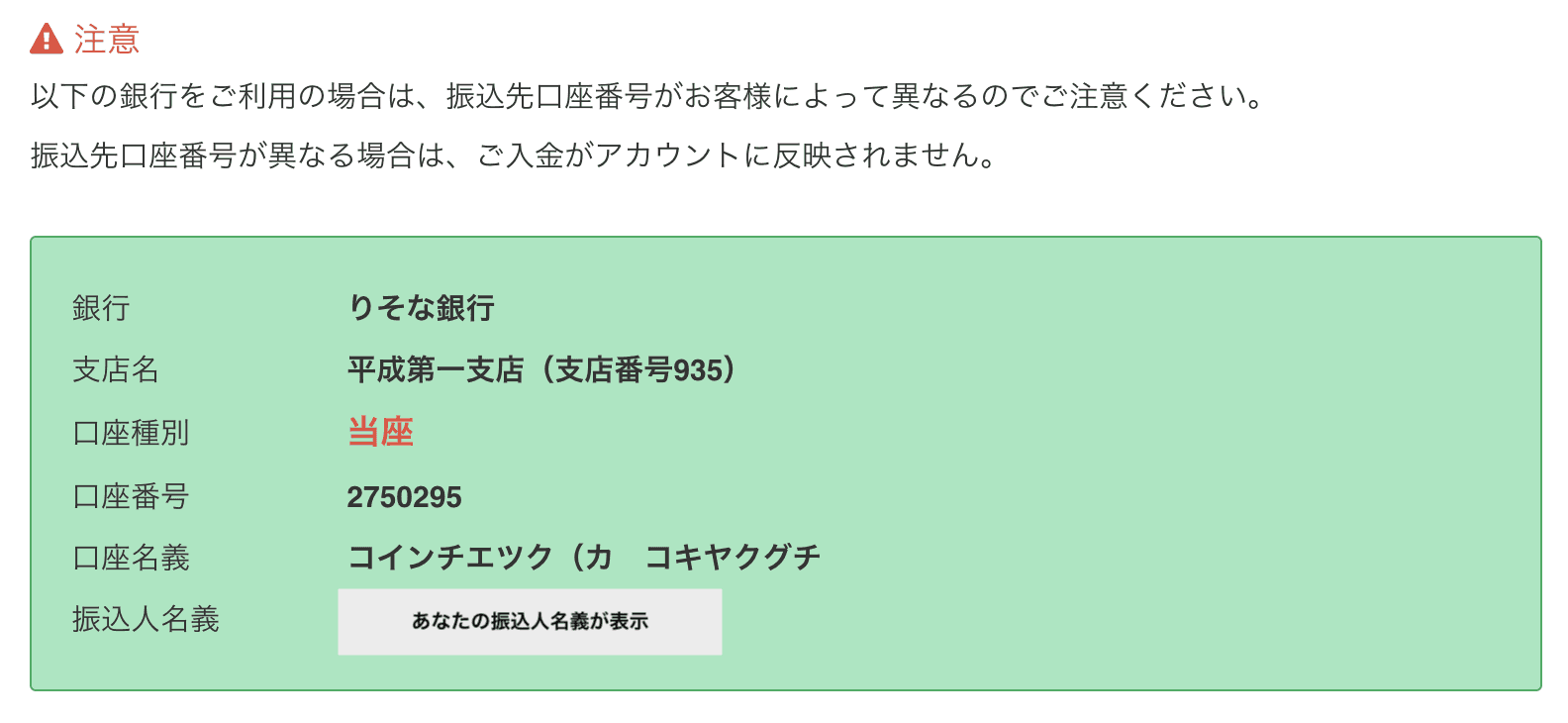
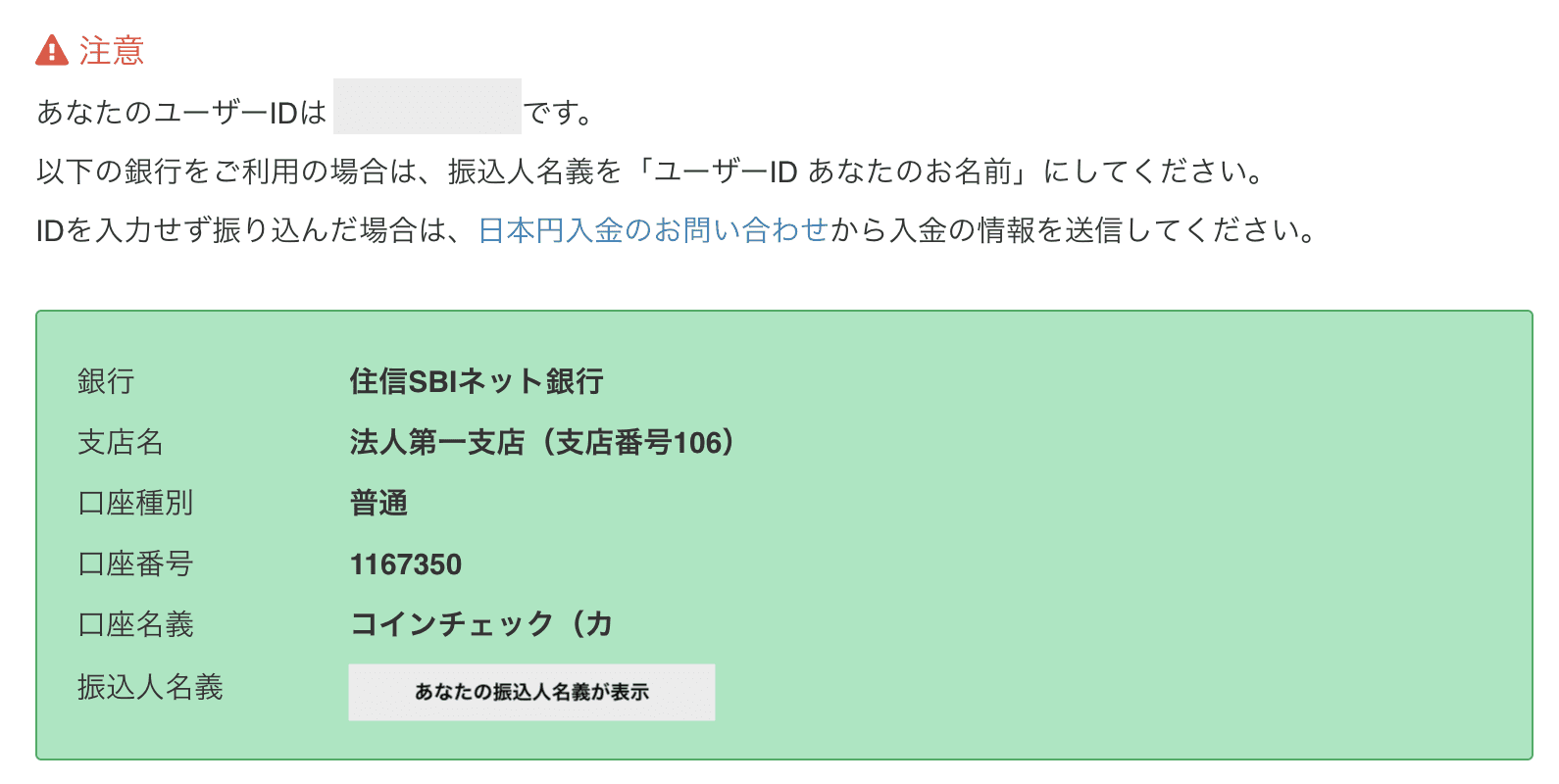
各振込先は図の通り、「りそな銀行」または「住信SBIネット銀行」へ振込可能です。
住信SBIネット銀行宛に振り込む場合は、振込人名義を「ユーザーID + 名前」にするのを忘れないように注意して下さい。
尚、住信SBIネット銀行から住信SBIネット銀行の口座に振り込む場合、同行宛の振込手数料が0円のためおすすめです。
コンビニ入金
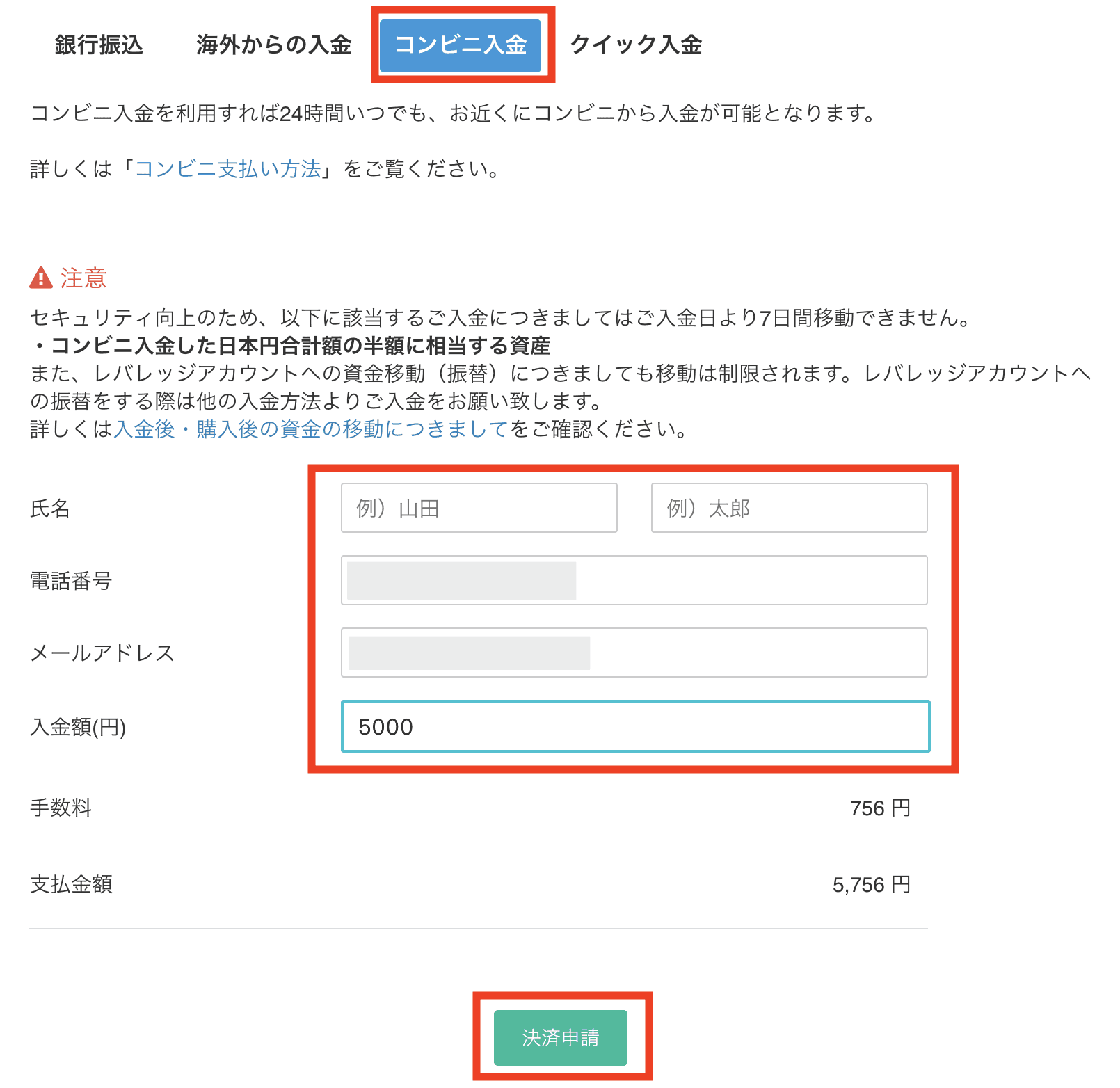
コンビニ入金の場合は、メニューの「コンビニ入金」をクリックします。
氏名、電話番号、メールアドレス、入金額(円)入力し、「決済申請」をクリックします。
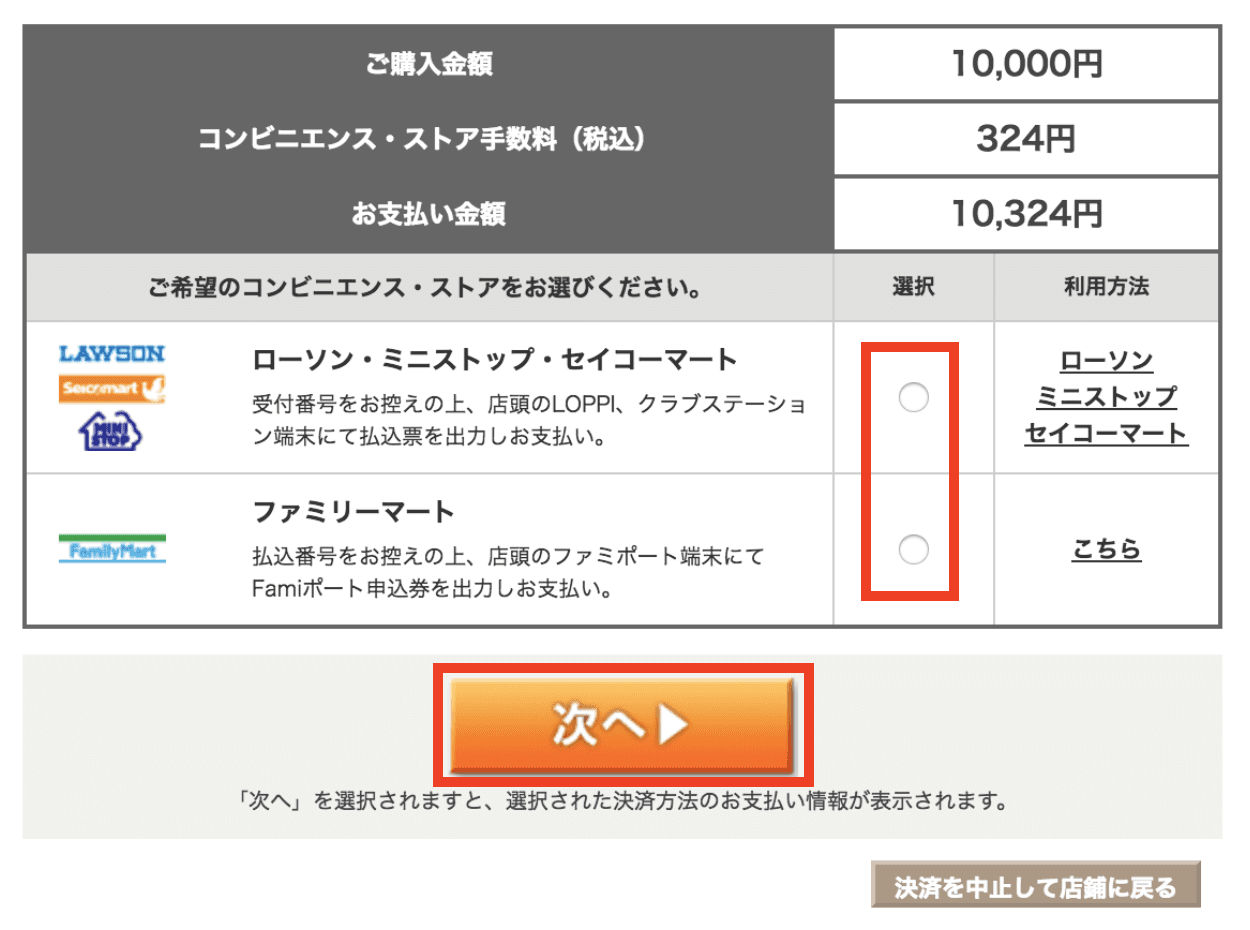
希望のコンビニを選択し、「次へ」をクリックします。
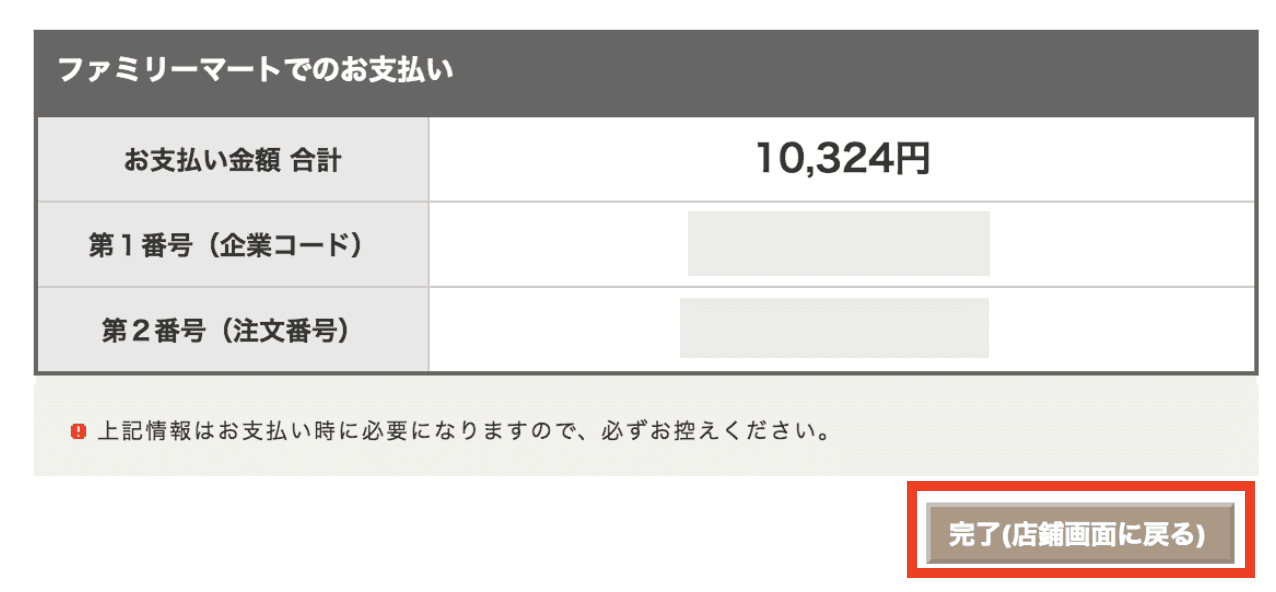
第1番号(企業コード)と第2番号(注文番号)をメモし、「完了(店舗画面に戻る)」をクリックします。
各コンビニにある専用端末からメモした番号を元に発券し、レジにて支払いを行って下さい。
クイック入金(ペイジー入金)
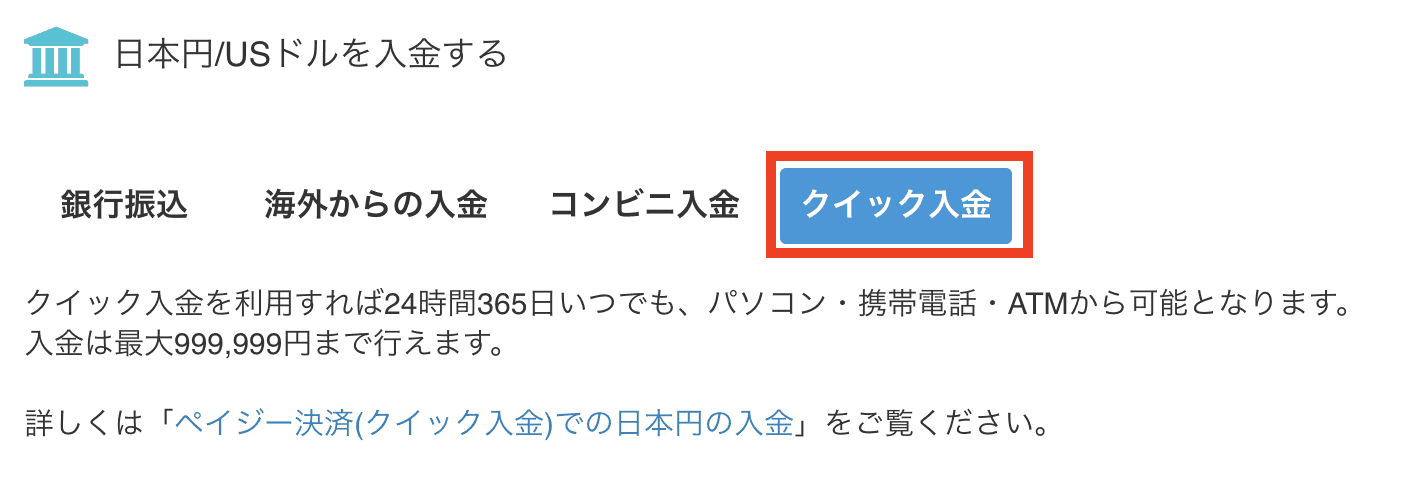
クイック入金の場合は、メニューの「クイック入金」をクリックします。

氏名、カナ、郵便番号、住所、電話番号、入金額(円)を入力し、「決済申請」をクリックします。
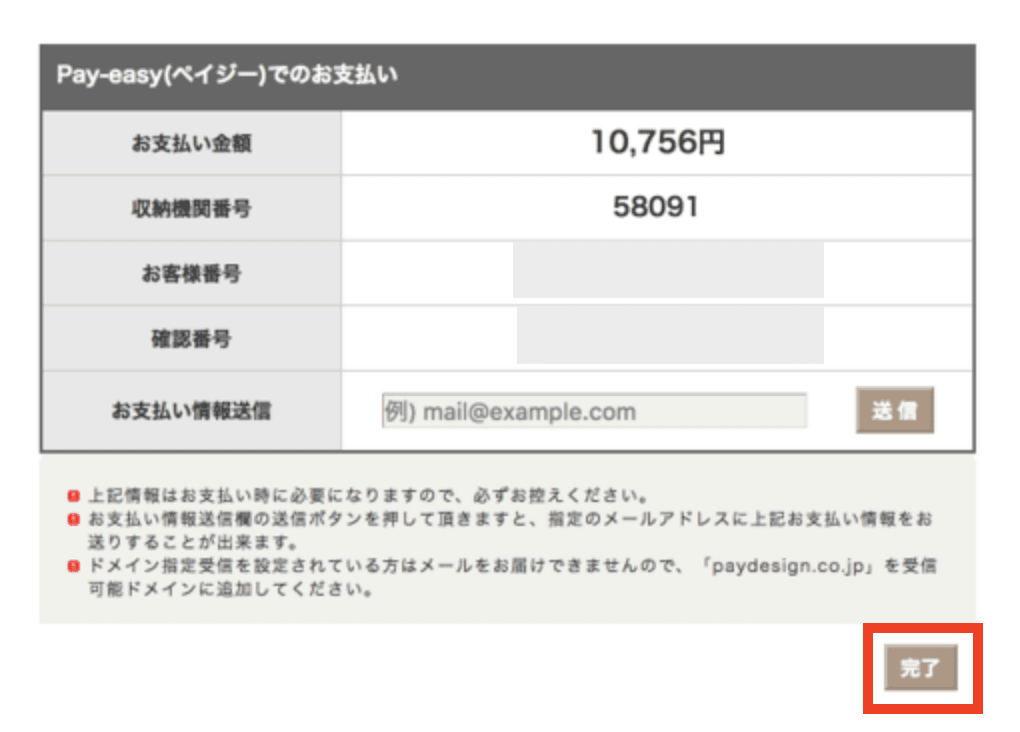
ペイジー入金に必要な情報が表示されます。
入金手続きの際に収納機関番号、お客様番号、確認番号が必要です。メモを取るか、画面から指定のアドレス宛にメールを送信して確認できるようにして下さい。
支払情報の内容を確認後、「完了」をクリックします。
ペイジーに対応した各金融機関から、メモした番号をもとに支払いを行って下さい。
ペイジー決済の方法(三菱UFJ銀行の場合)
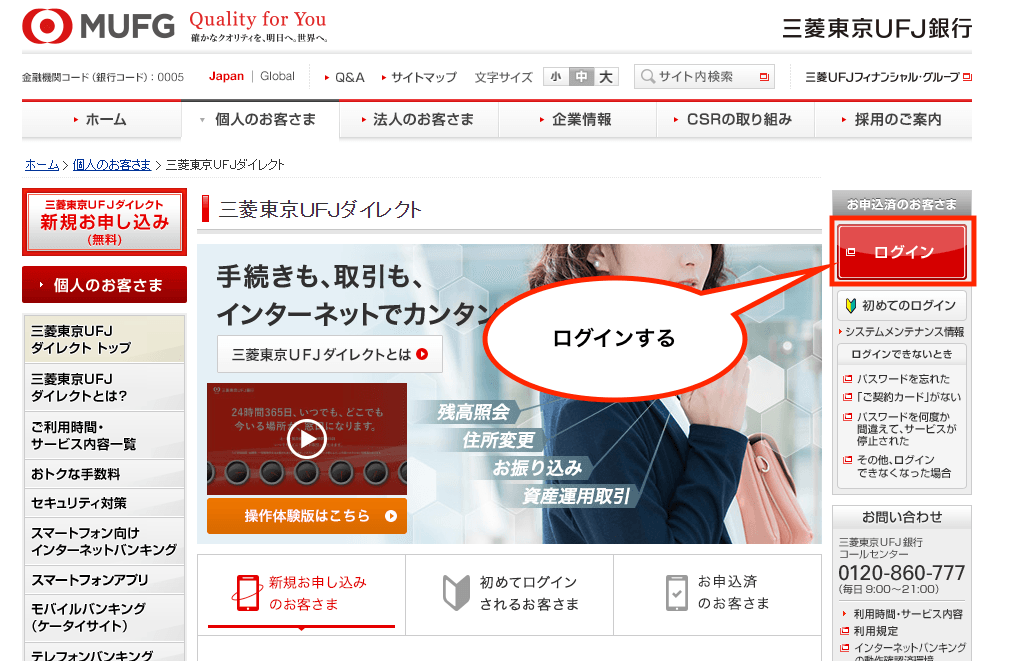
ペイジー決済の方法について、三菱UFJ銀行で行う場合を例に解説します。
三菱UFJ銀行の公式サイトにアクセスし、画面右の「ログイン」をクリックしてログインします。

ご契約番号とパスワードを入力し、「ログイン」をクリックします。
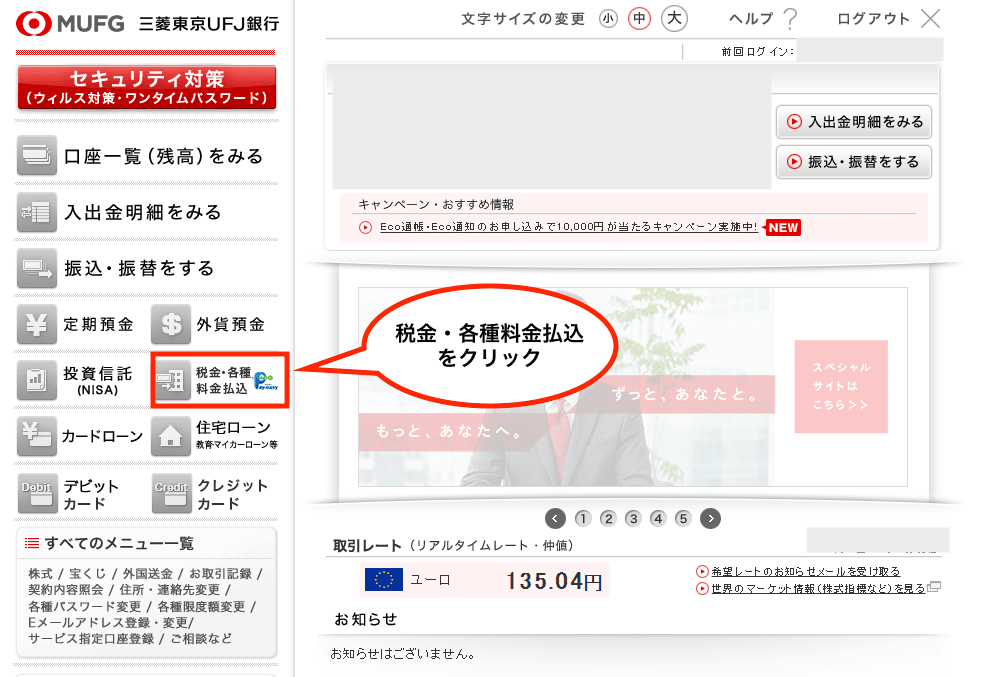
画面左のメニューの「税金・各種料金払込」をクリックします。
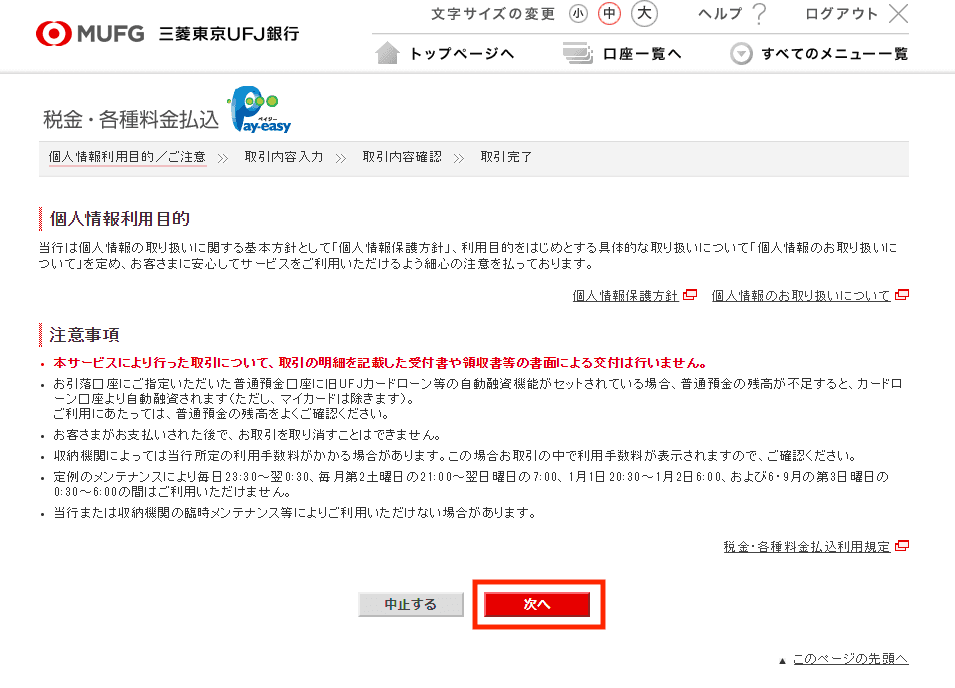
「次へ」をクリックします。

収納機関番号を入力し、「次へ」をクリックします。
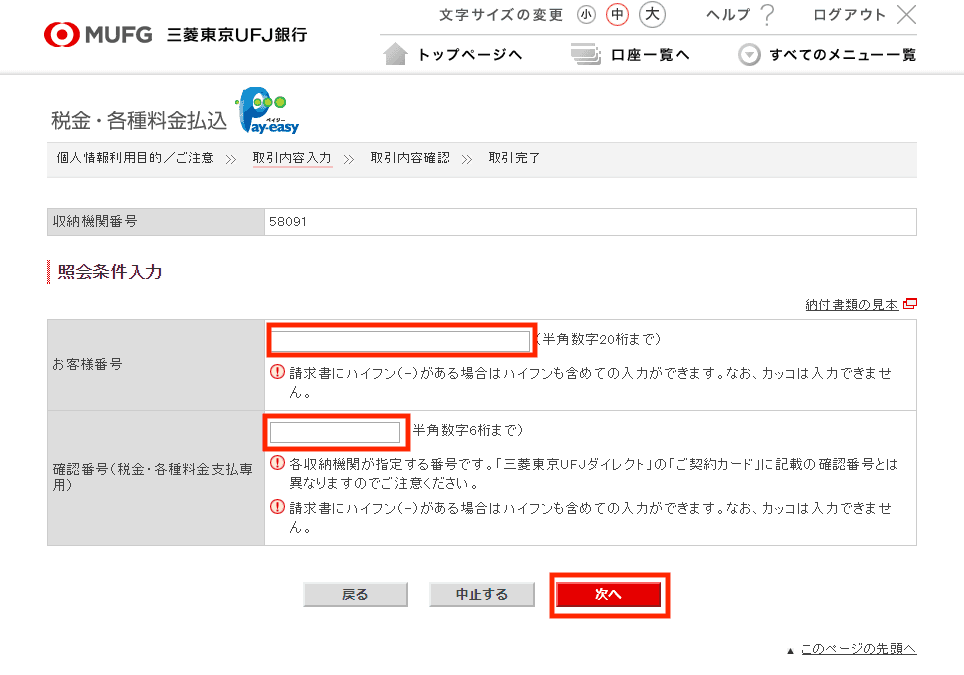
お客様番号、確認番号を入力し、「次へ」をクリックします。
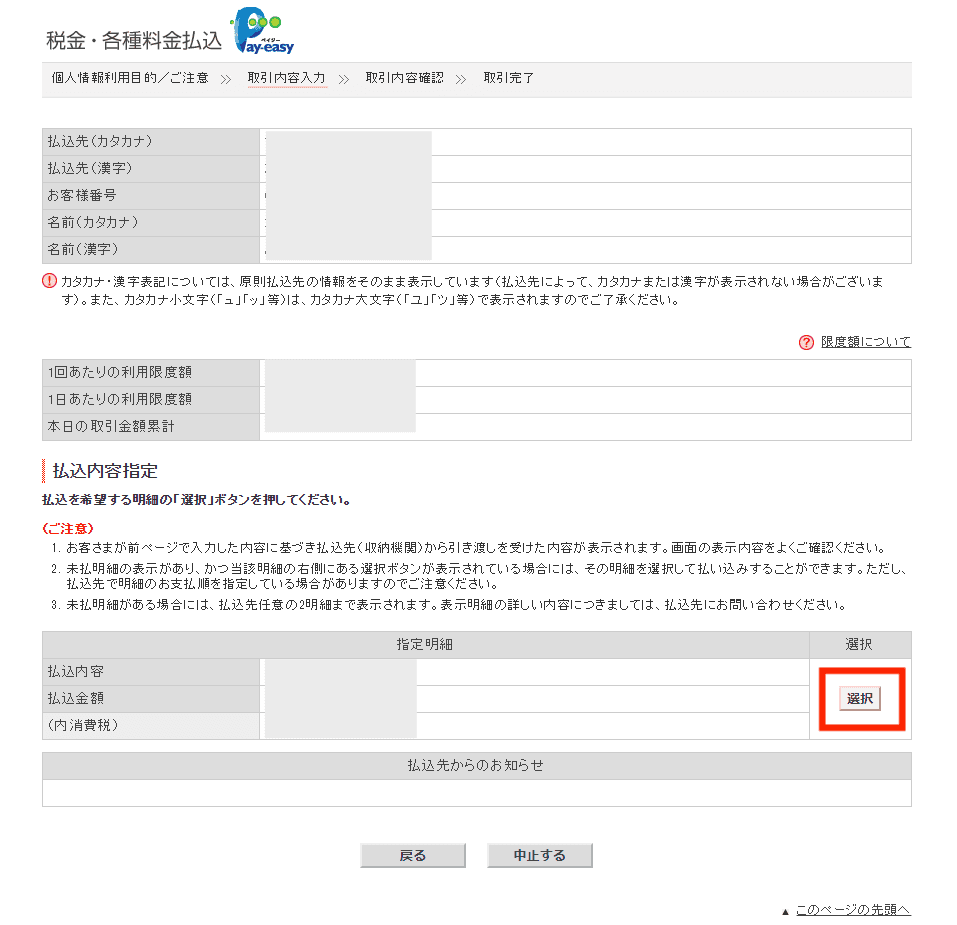
払込内容指定欄の「選択」をクリックします。
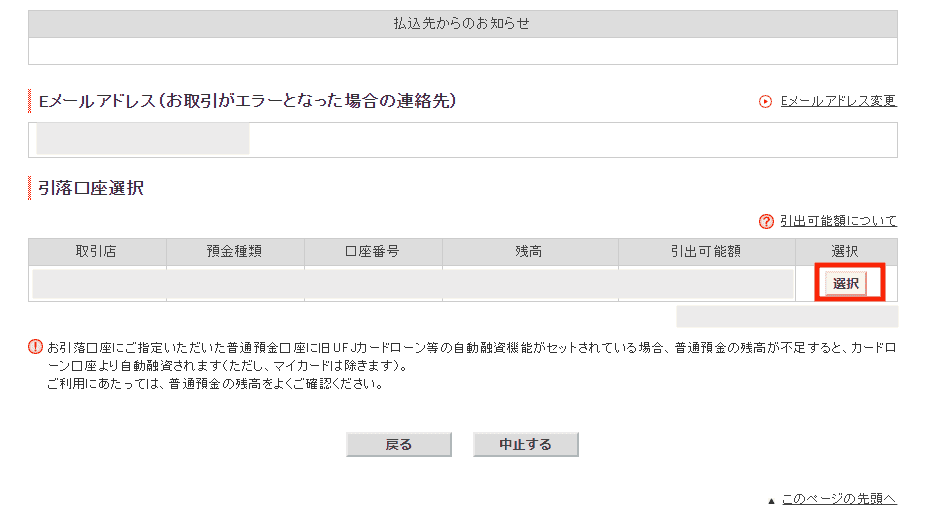
引落口座選択欄にある対象口座の「選択」をクリックします。
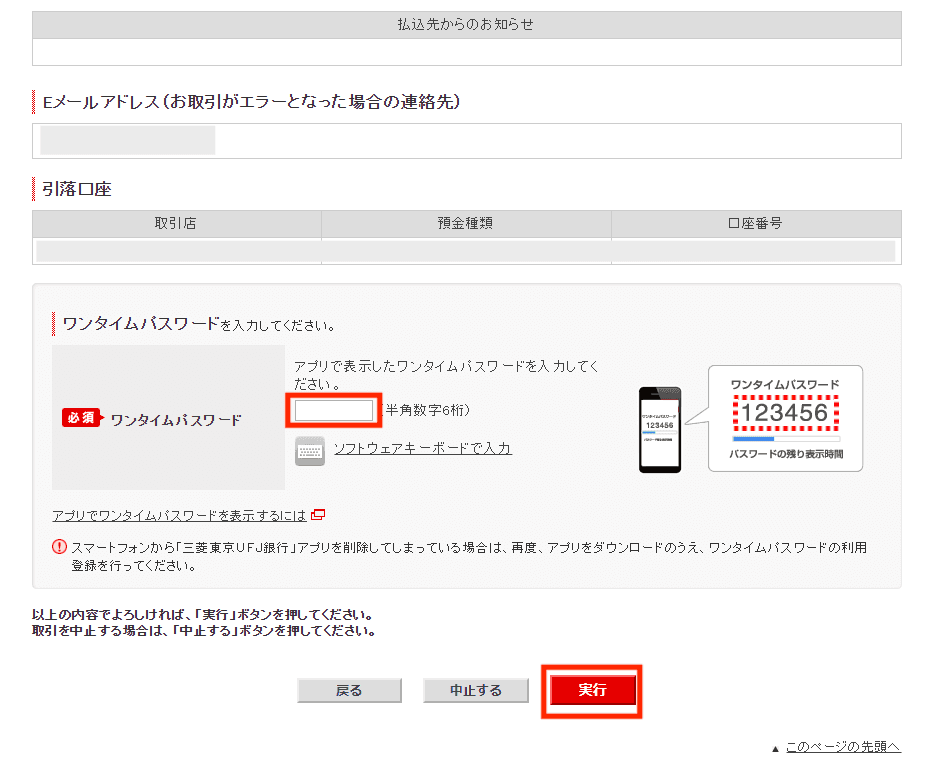
ワンタイムパスワードを入力し、「実行」をクリックします。
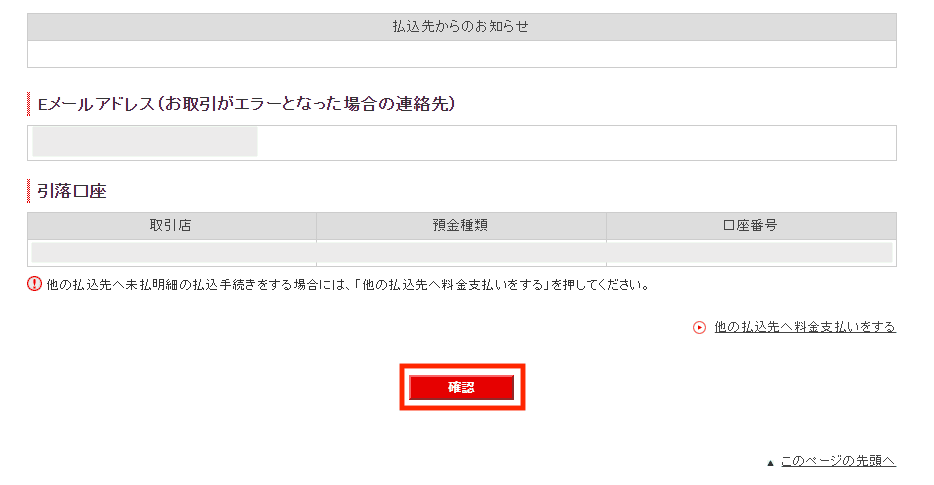
「確認」をクリックし、ペイジー決済が完了です。
コインチェック(Coincheck)の入出金手数料
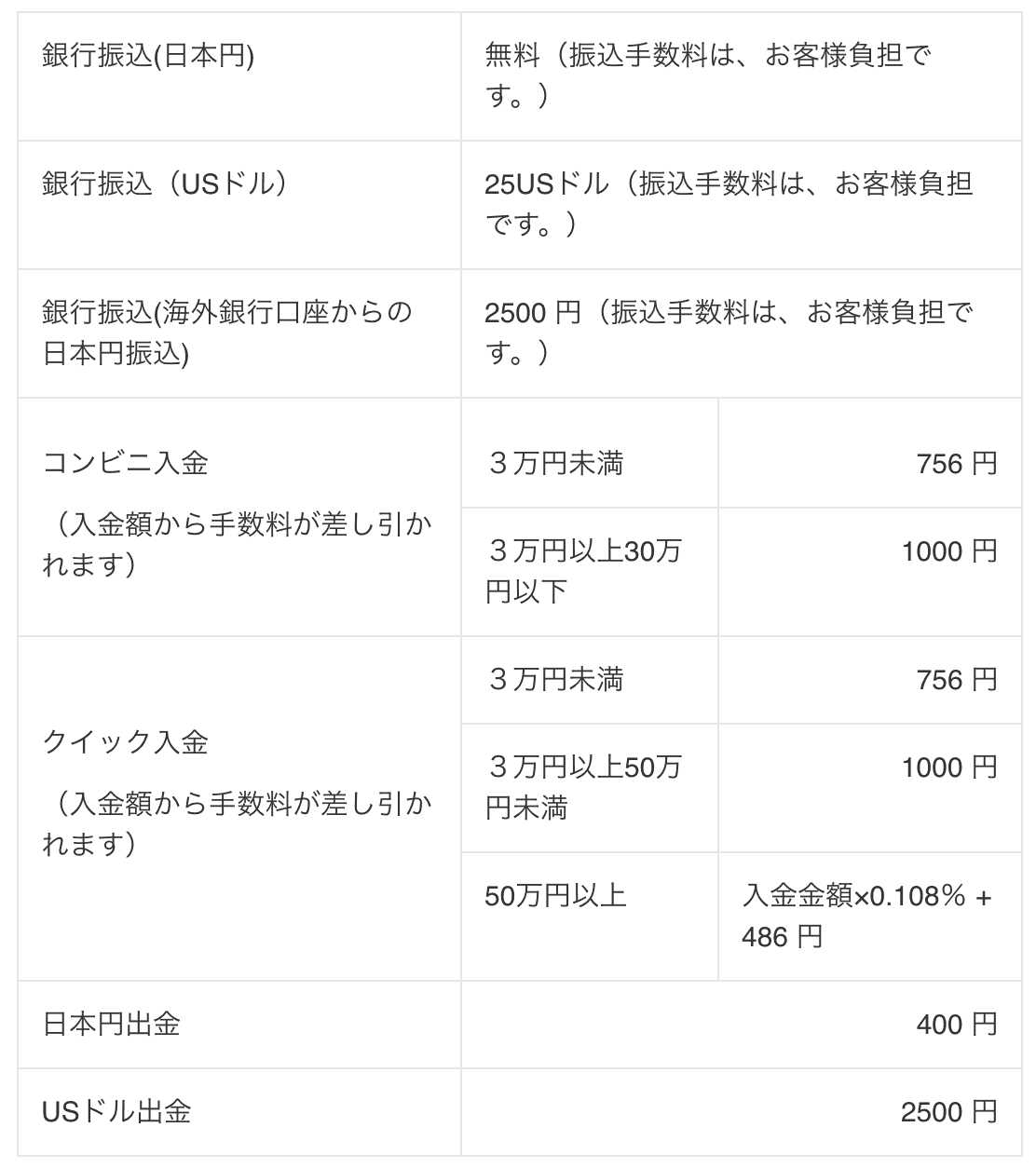
コインチェックの入出金手数料は図の通りです。
入金手数料を無料にしたい方は、住信SBIネット銀行から銀行振込を行いましょう!
尚、他の主要取引所であるZaif(ザイフ)やbitFlyer(ビットフライヤー)も住信SBIネット銀行の口座を利用していますよ。
銀行振込なら、住信SBIネット銀行を利用するのがおすすめです!
コインチェック(Coincheck)の仮想通貨購入方法
コインチェックで仮想通貨を購入する方法は以下の3種類です。
- コインを買う
- クレジットカードで買う
- 取引所で”ビットコイン”の取引をする
コインを買う
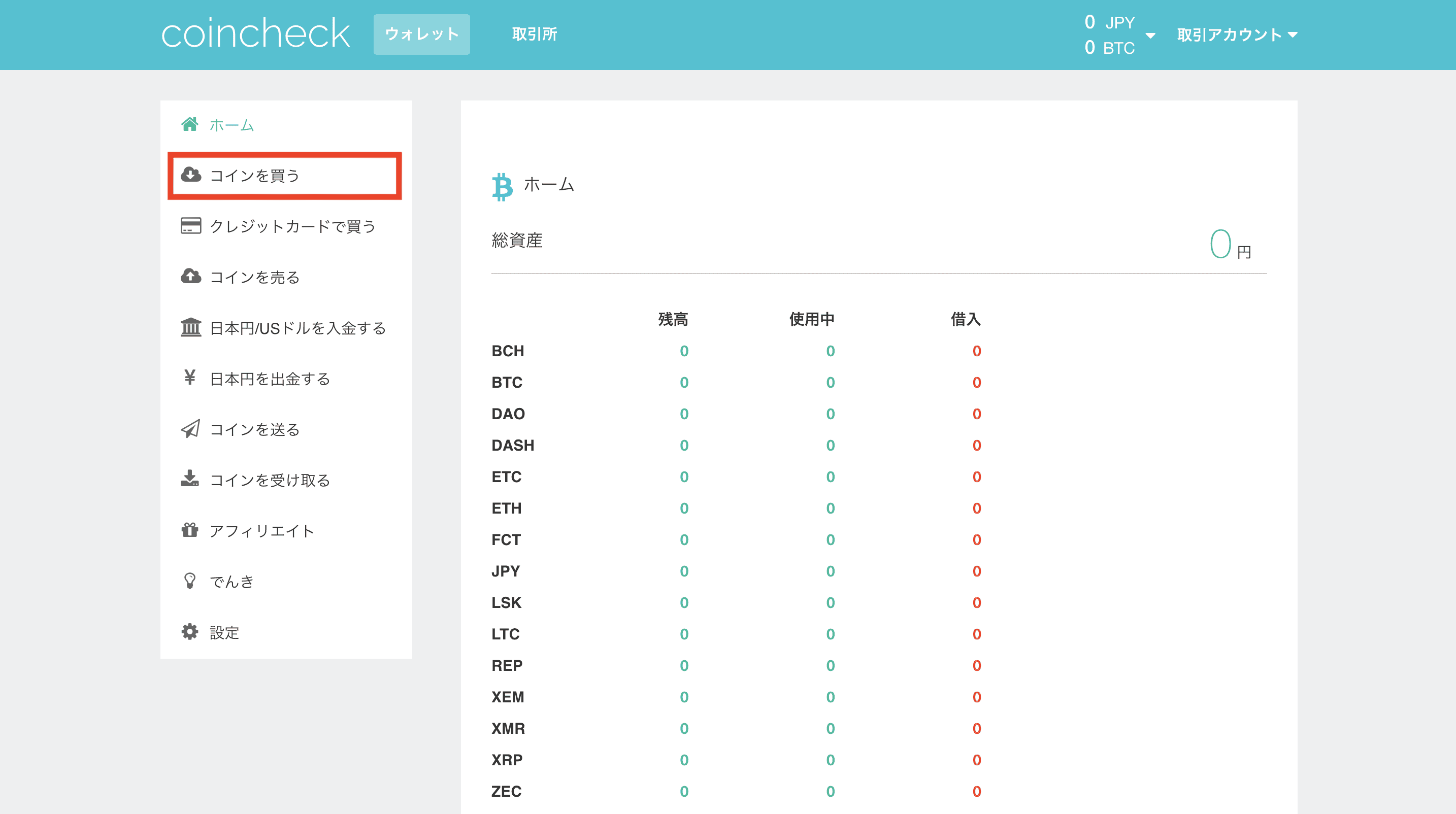
販売所から仮想通貨を購入する場合は、ウォレット画面左のメニュー「コインを買う」をクリックします。
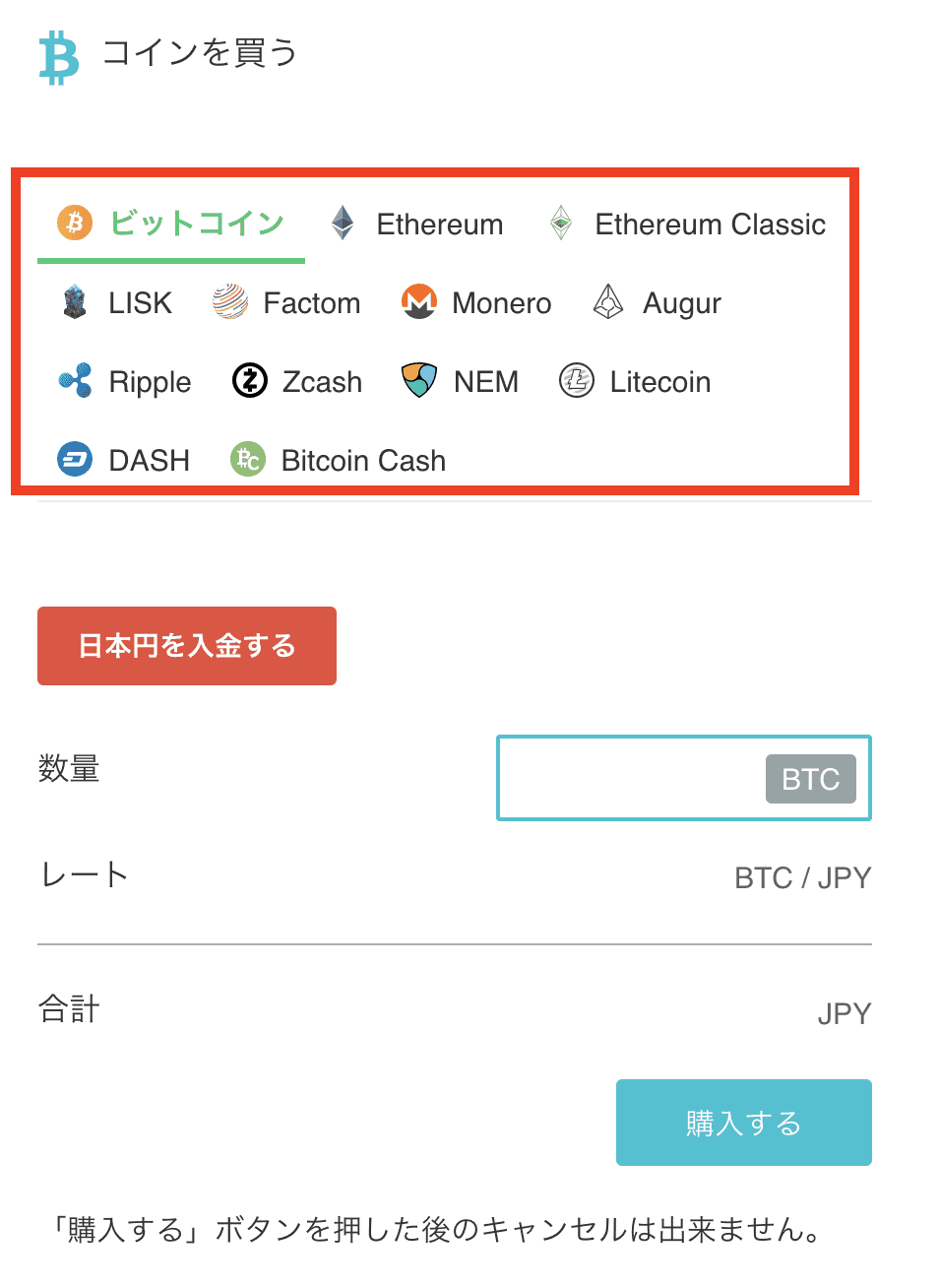
購入したい仮想通貨を選択してクリックします。
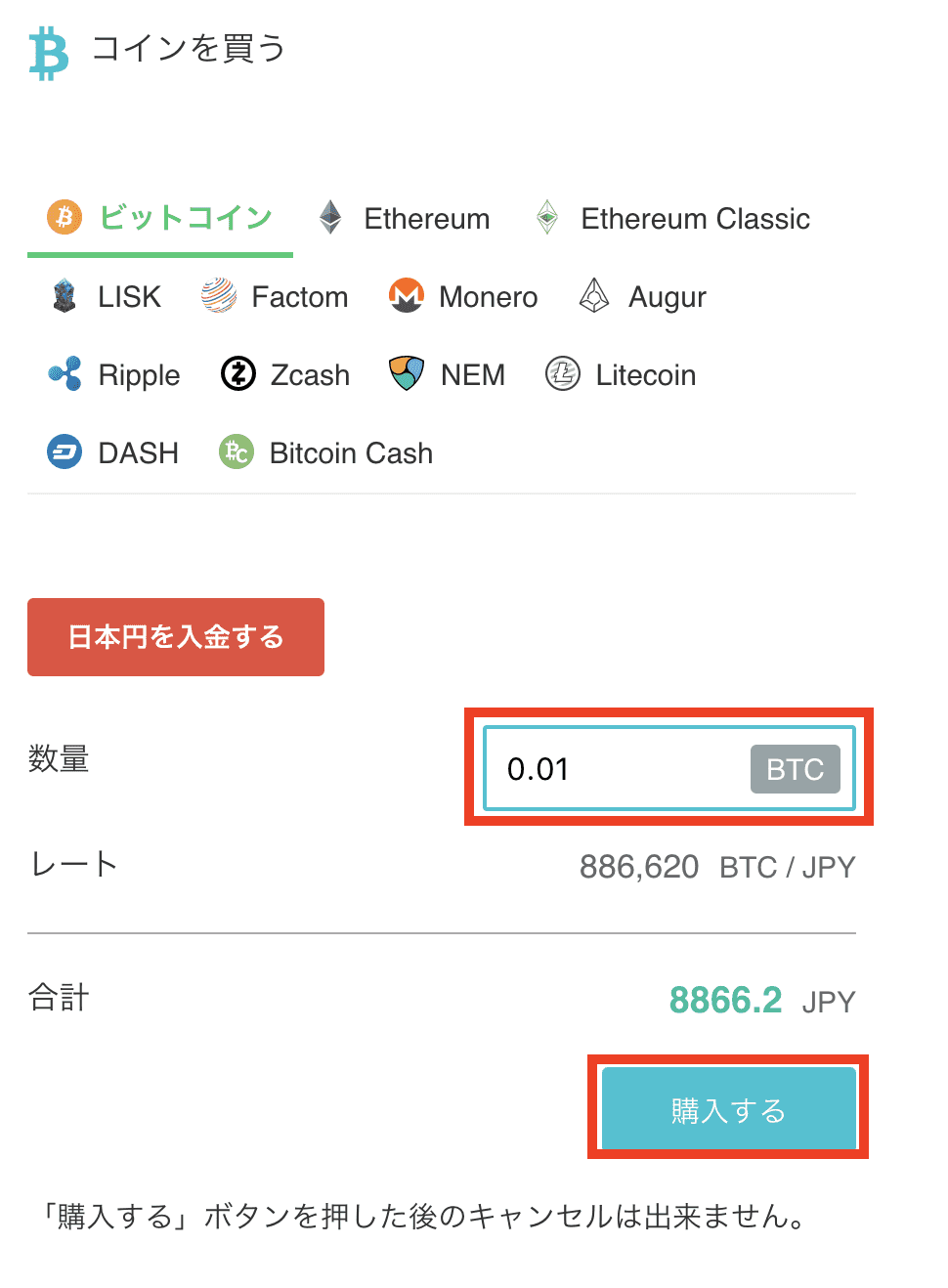
購入したい仮想通貨を選択後、数量を入力して「購入する」をクリックして下さい。
※図のように、数量は小数点以下を入力して購入することができます。
クレジットカードで買う
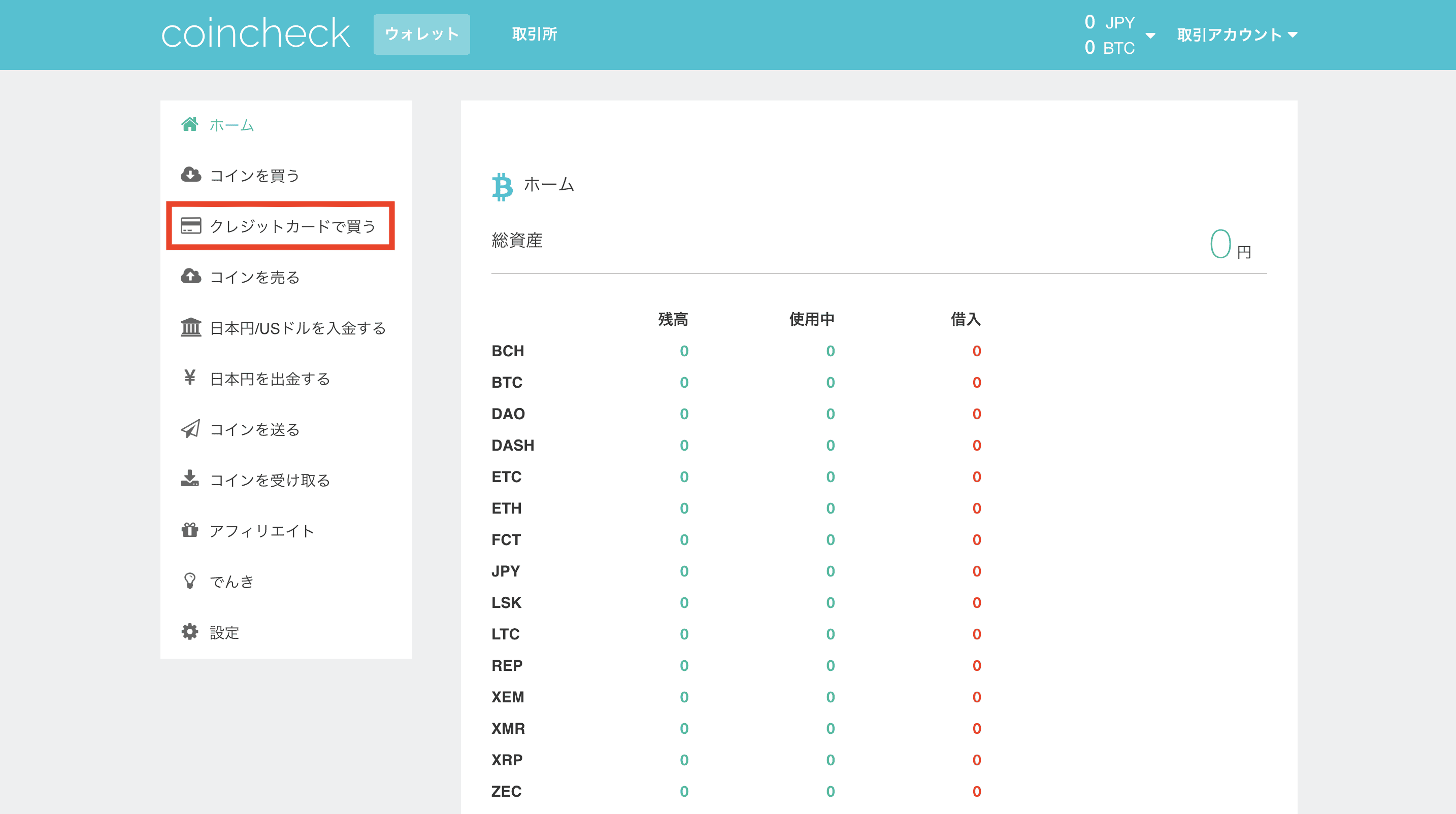
クレジットカードで仮想通貨を購入する場合は、ウォレット画面左のメニュー「クレジットカードで買う」をクリックします。
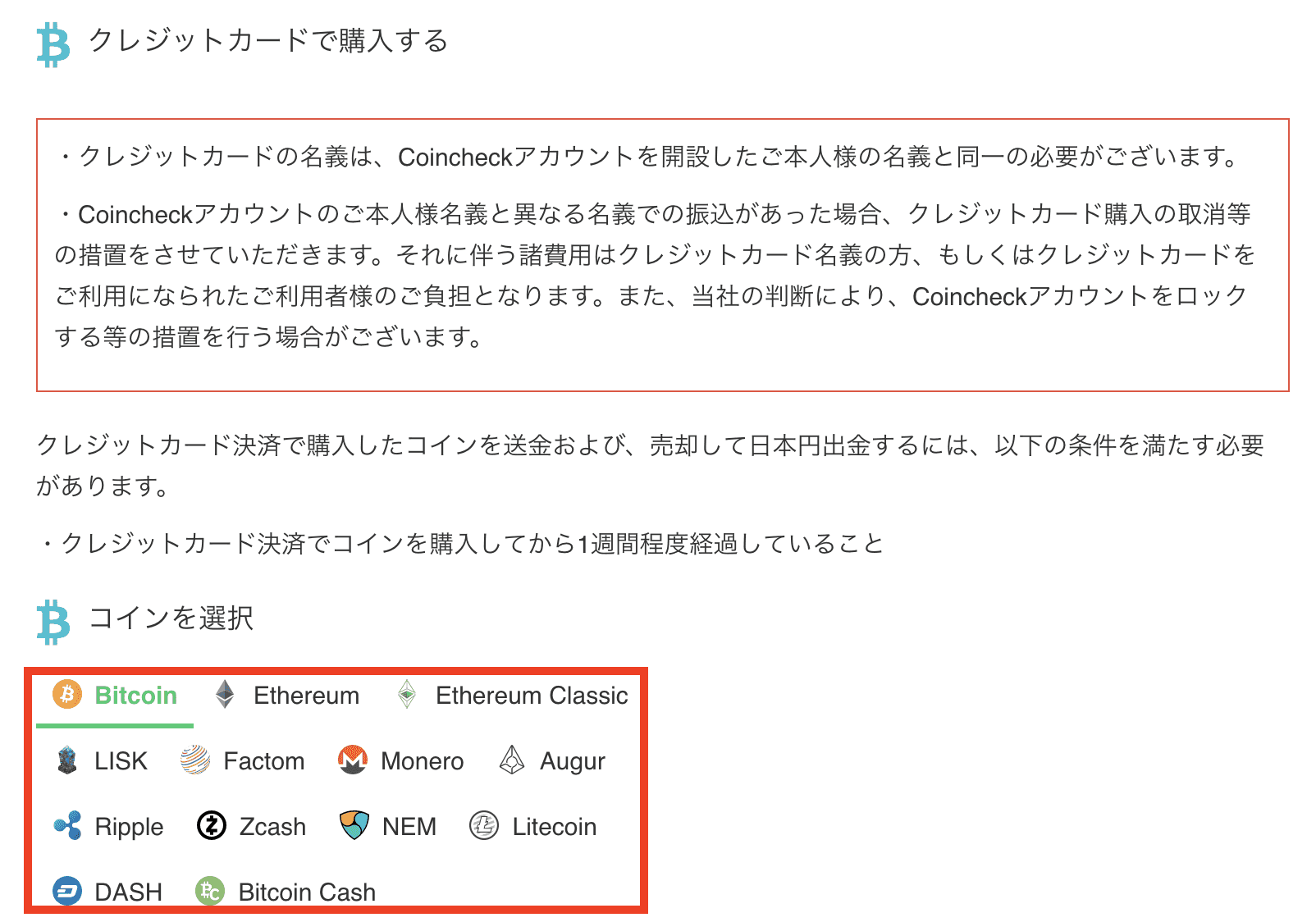
購入したい仮想通貨を選択してクリックします。
購入方法は2種類あり、一つは6種類のパターンから希望の金額分を選択する方法、もう一つは金額を指定する方法です。
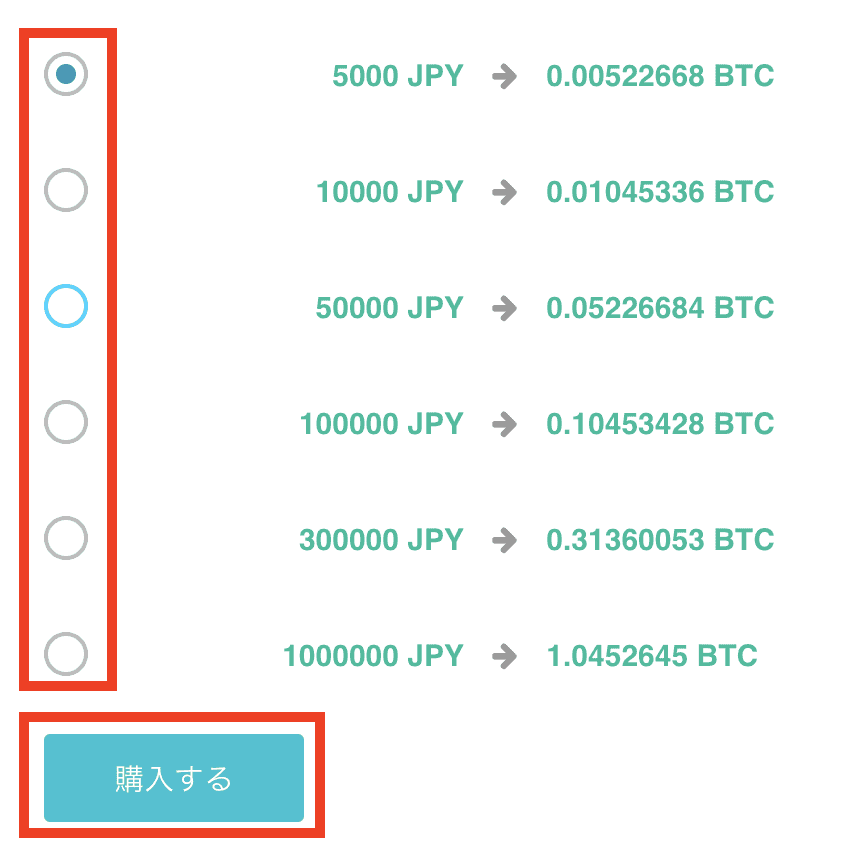
一つ目の場合は、図のように6つの中から希望の金額を選択し、「購入する」をクリックして下さい。

二つ目の場合は、図のように指定の金額を入力し、「購入する」をクリックして下さい。
尚、クレジットカードでの購入は「コインを買う」よりも手数料が高いので、手数料を抑えたい場合は入金してから購入することをおすすめします。
取引所で”ビットコイン”の取引をする
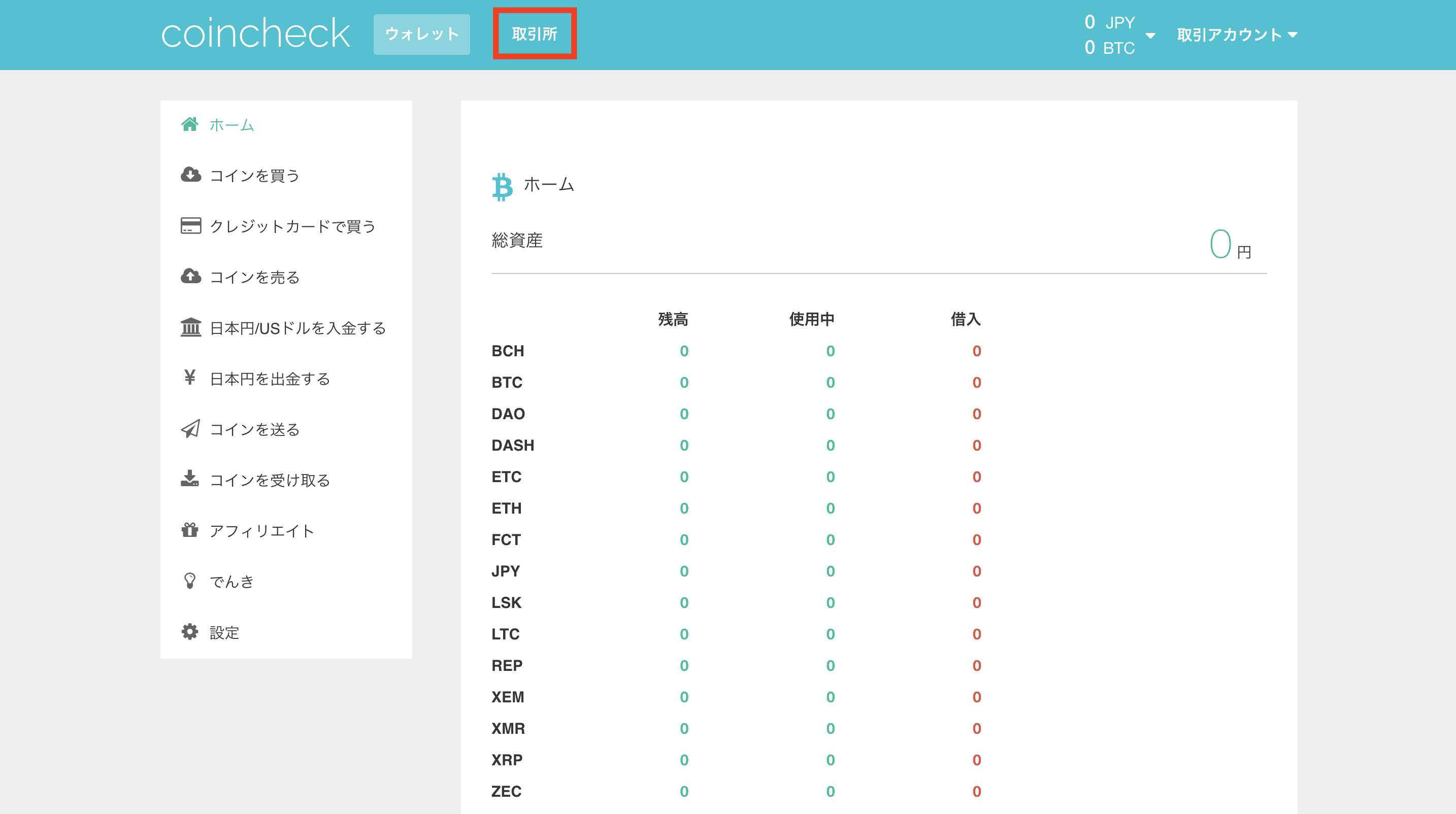
ビットコインの売買をしたい場合は、取引所を利用することができます。
取引所を利用する場合は、画面上のメニュー「取引所」をクリックします。
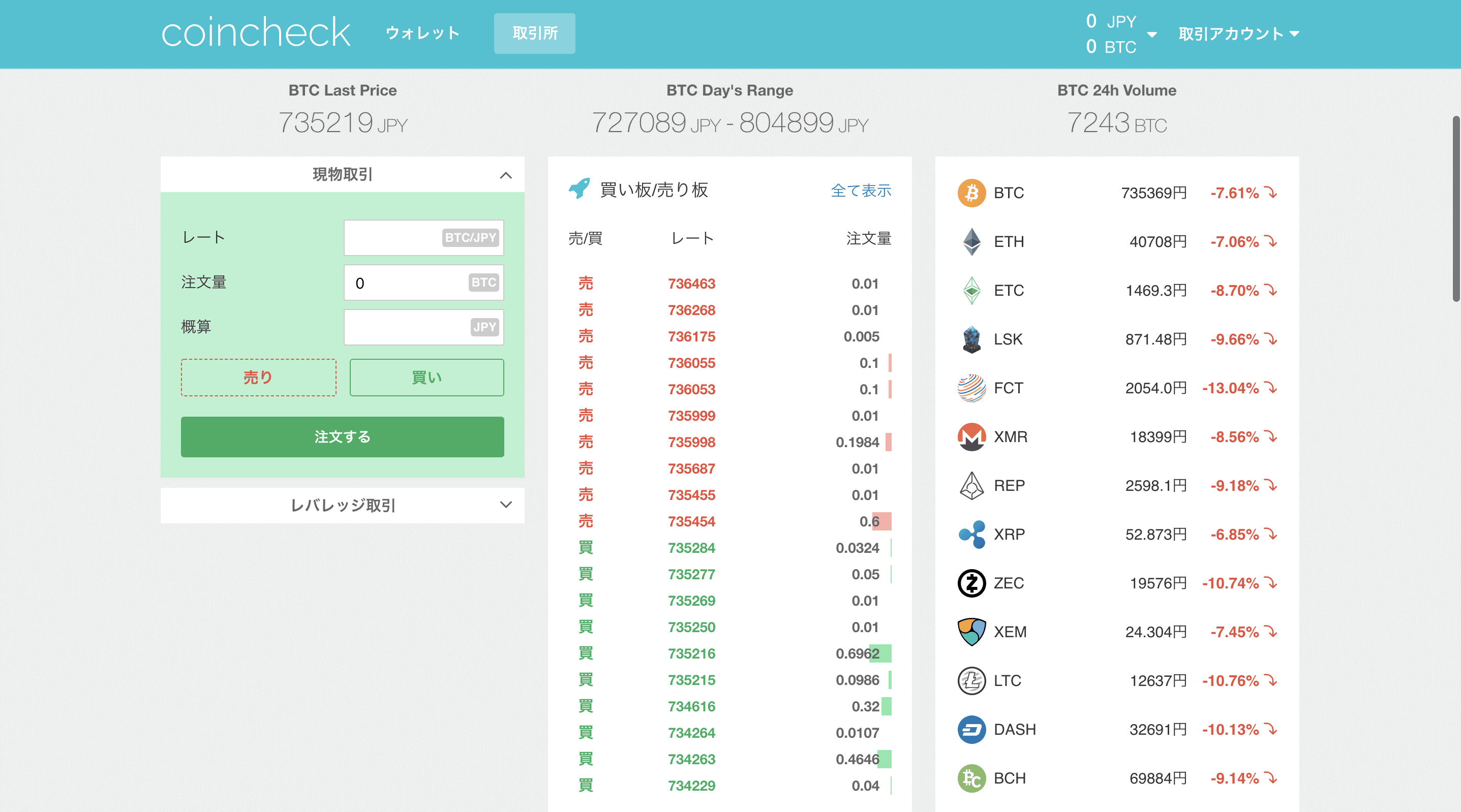
取引所画面が表示され、ビットコインの取引ができます。
コインチェック(Coincheck)の取引方法と画面の見方
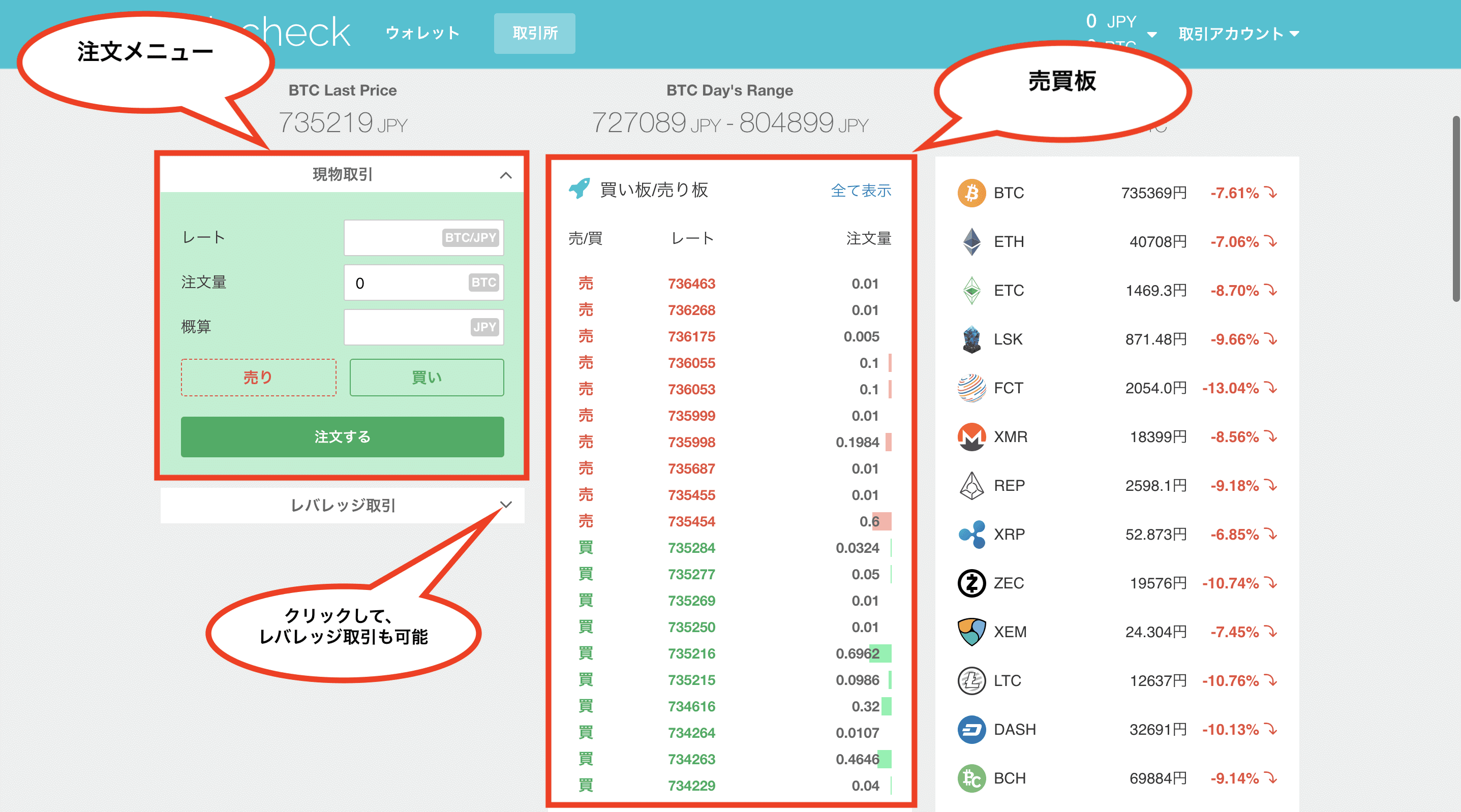
取引画面の見方は図の通りです。
売買板(買い板/売り板)の見方

売買板の見方は図の通りです。
赤色が売り注文、緑色が買い注文で、売り注文と買い注文が一致した場合に取引が成立し、売買ができます。
例えば図の売り注文のレート「735454」、注文量「0.6」というのは、1通貨あたり『735,454円』の相場で、数量『0.6』分を売りたいという意味を表しています。
また、買い注文のレート「735277」、注文量「0.0324」というのは、1通貨あたり『735,277円』の相場で、数量『0.0324』分を買いたいという意味を表しています。
注文メニュー
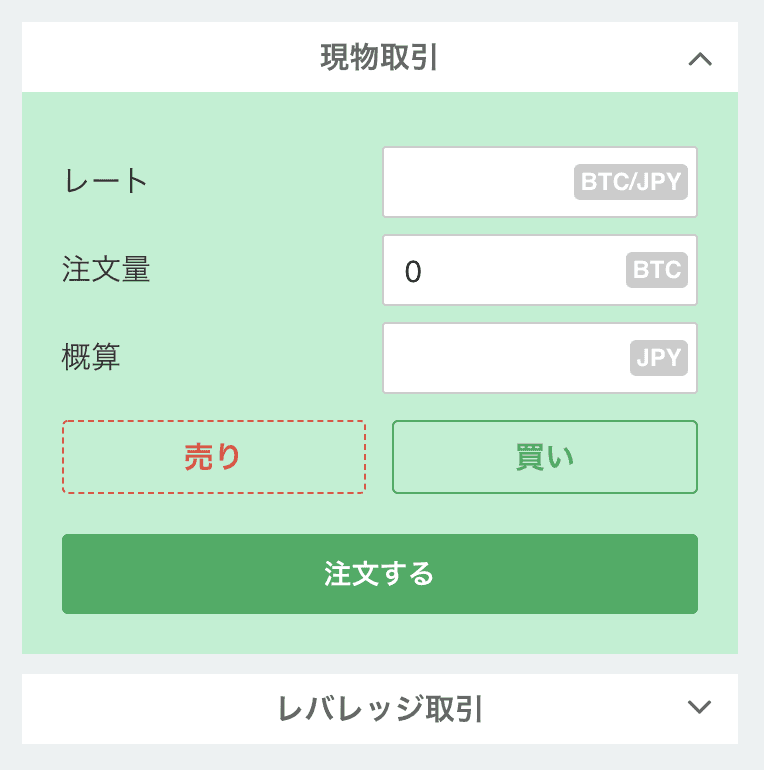
注文方法は「現物取引」と「レバレッジ取引」の2種類あります。
「現物取引」は仮想通貨を現在価格で売買し、物を売買するのと同様に仮想通貨を売買する取引です。(現物取引で売買した仮想通貨は送受金できます。)
「レバレッジ取引」は取引所に証拠金を預け、仮想通貨を借りて行う取引です。(コインチェックのレバレッジ取引の詳細はこちら)
レバレッジ取引で証拠金以上の損失が発生し、アカウントの残高がマイナスになった場合は不足分の支払いが必要になるリスクがあるので注意して下さい。
レバレッジ取引はトレーダーの方以外は利用しないことをおすすめします。
チャット
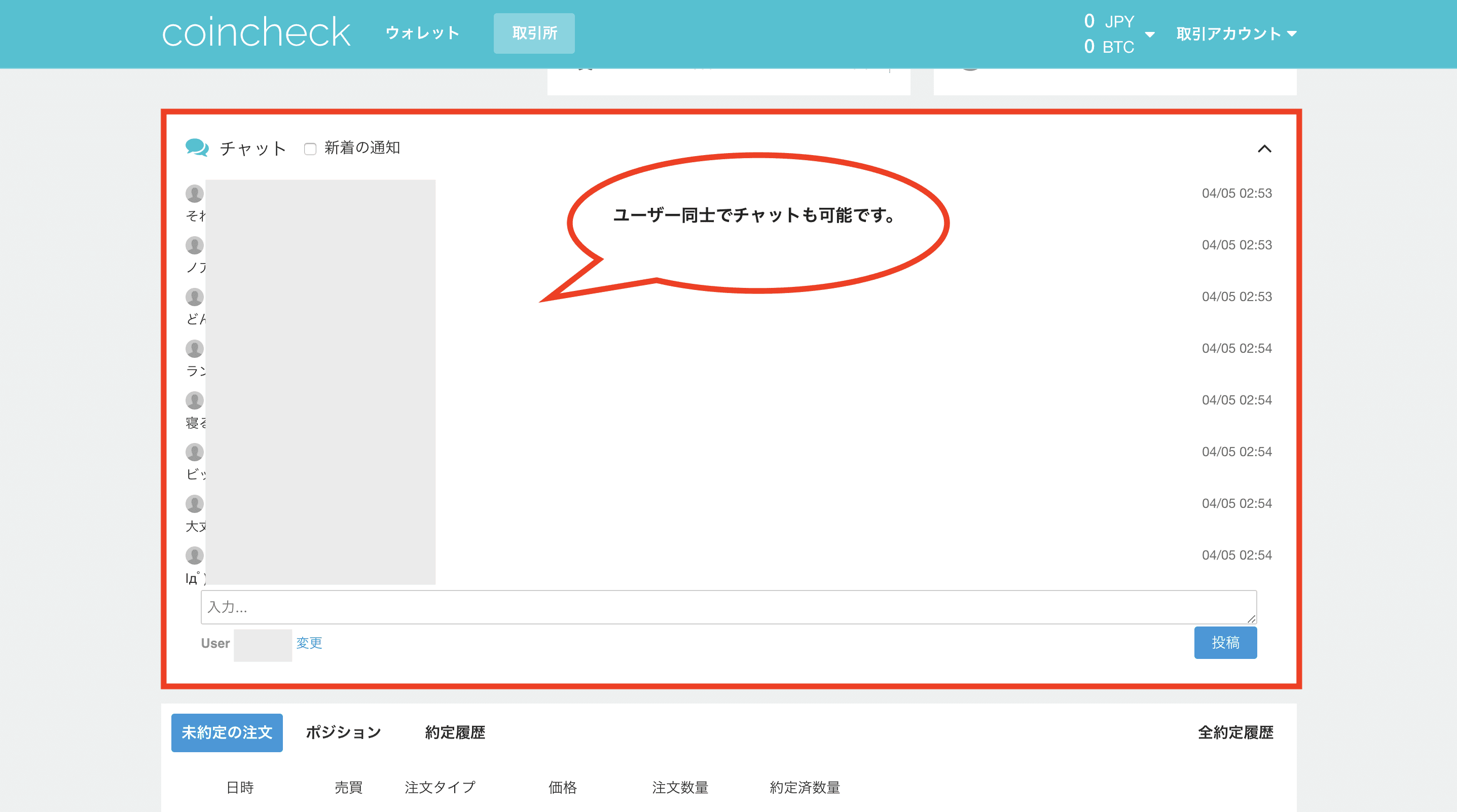
取引画面の下にはチャット欄があり、取引所のユーザー同士でチャットをすることもできます。
取引履歴等の確認
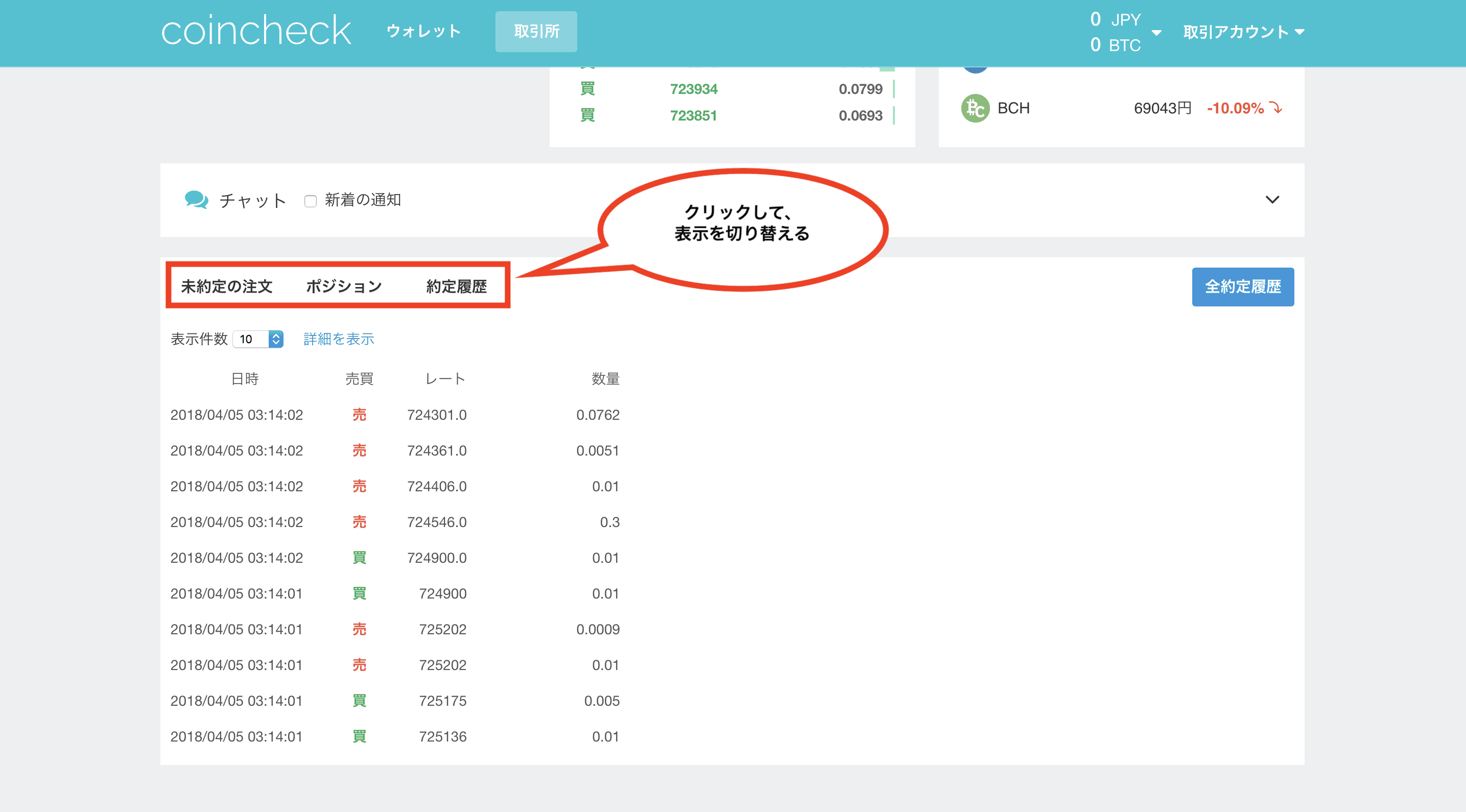
取引画面の下にはデフォルトで全約定履歴が表示されています。
左上の「未約定の注文」、「ポジション」、「約定履歴」をクリックすると、それぞれ確認可能です。
チャート
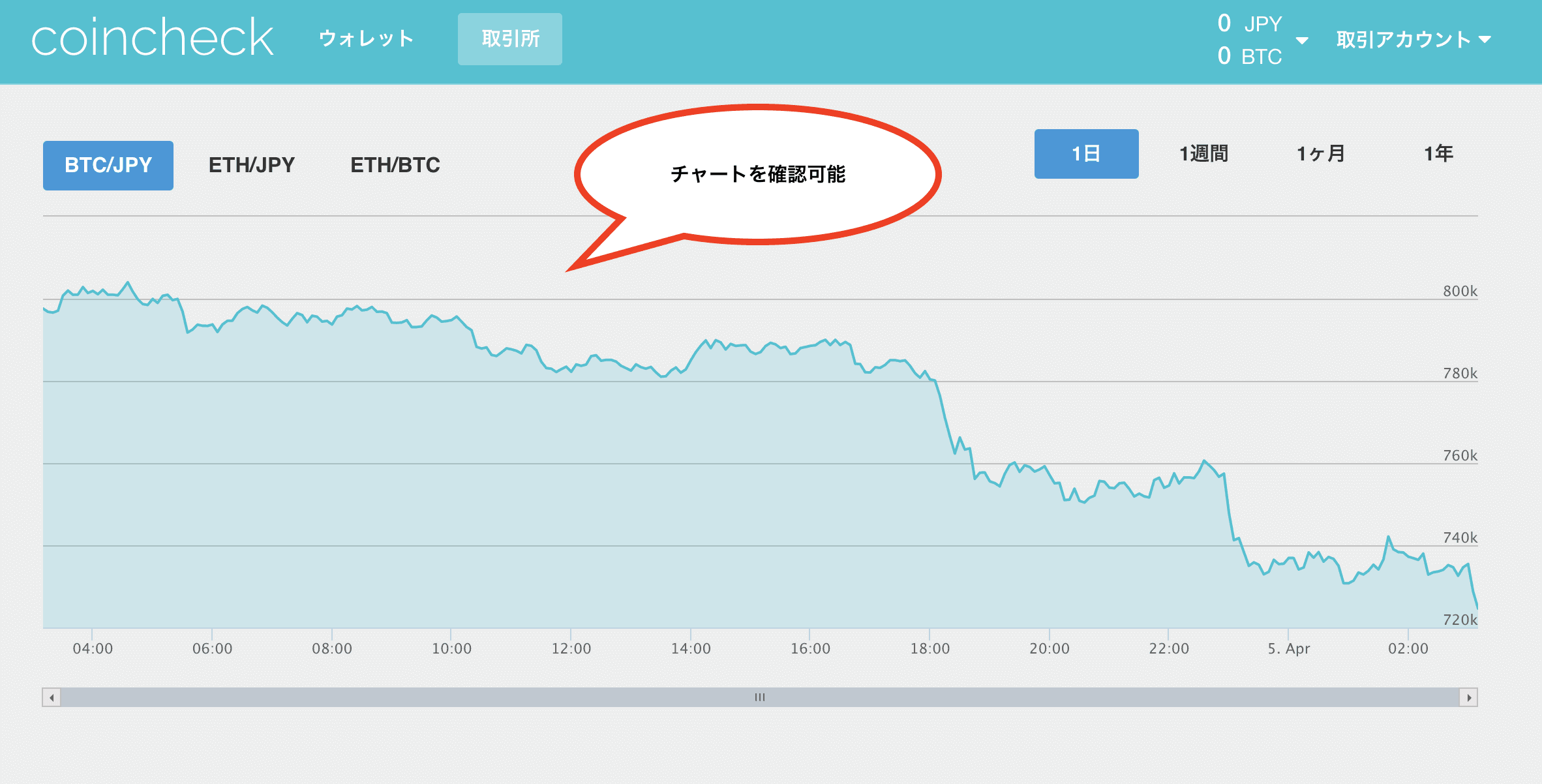
取引画面の下にはチャートが表示されており、確認可能です。
コインチェック(Coincheck)の取引方法

取引所でビットコインの購入手順は以下の通りです。
- 売買板の確認
- 板にある注文したい価格をクリック
- 注文メニューのレートを必要に応じて修正(板の値をクリックして自動入力)し、注文量を入力
- 「注文する」をクリック
注文後、売買価格が一致すると取引が成立します。
コインチェック(Coincheck)の取引手数料

取引所を利用してビットコインの売買をする場合は、取引手数料がかかります。
ただし、今はキャンペーン中のため取引手数料が0円になっています。
尚、手数料は「Taker 手数料」と「Maker」の2種類ありますが、既に板にある価格の注文はTaker手数料がかかり、まだ板にない価格の注文はMaker手数料がかかります。
コインチェック(Coincheck)の仮想通貨の出金方法
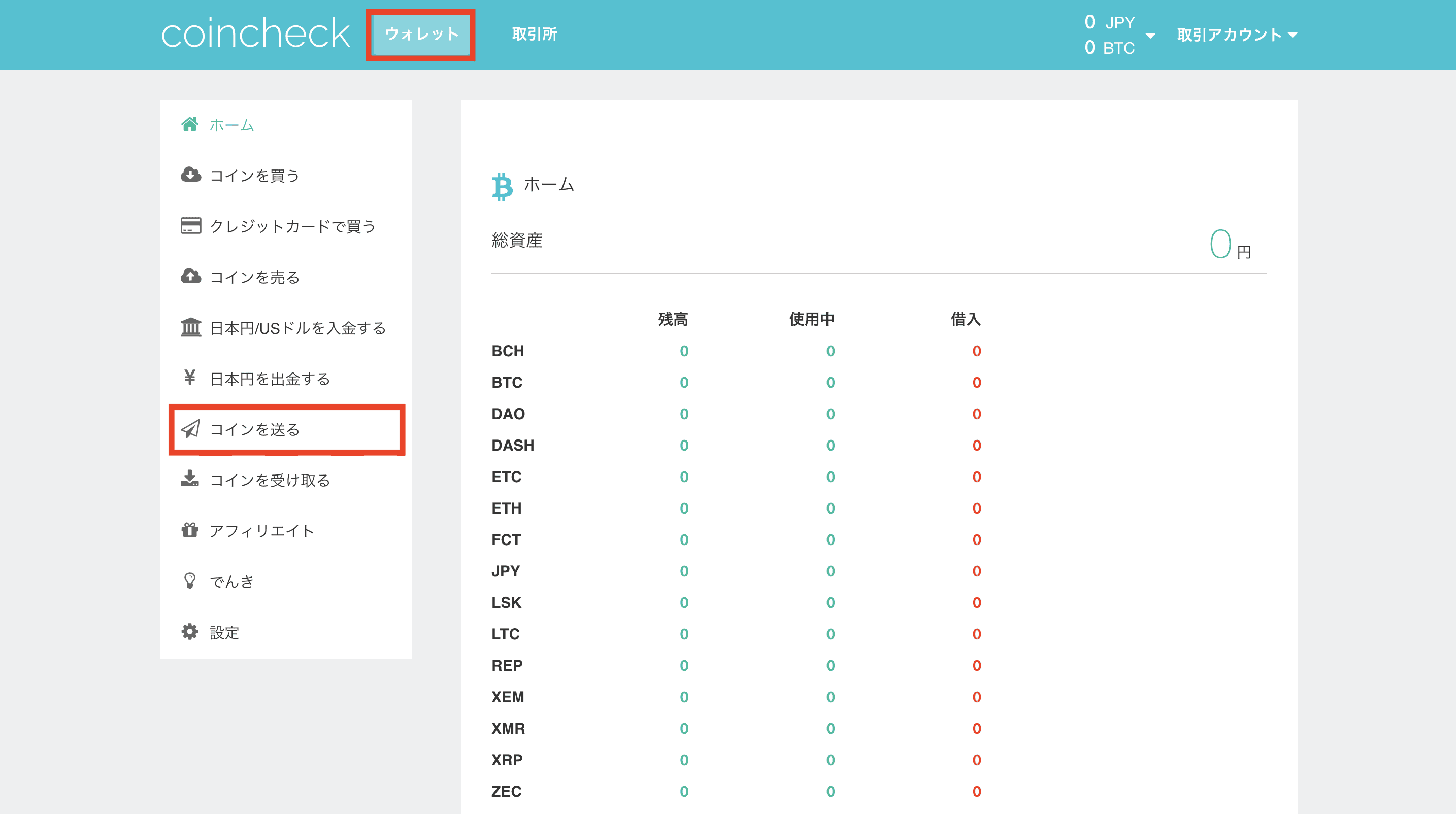
仮想通貨を出金する場合は、画面上のウォレットをクリック後、画面左にあるメニューの「コインを送る」をクリックします。
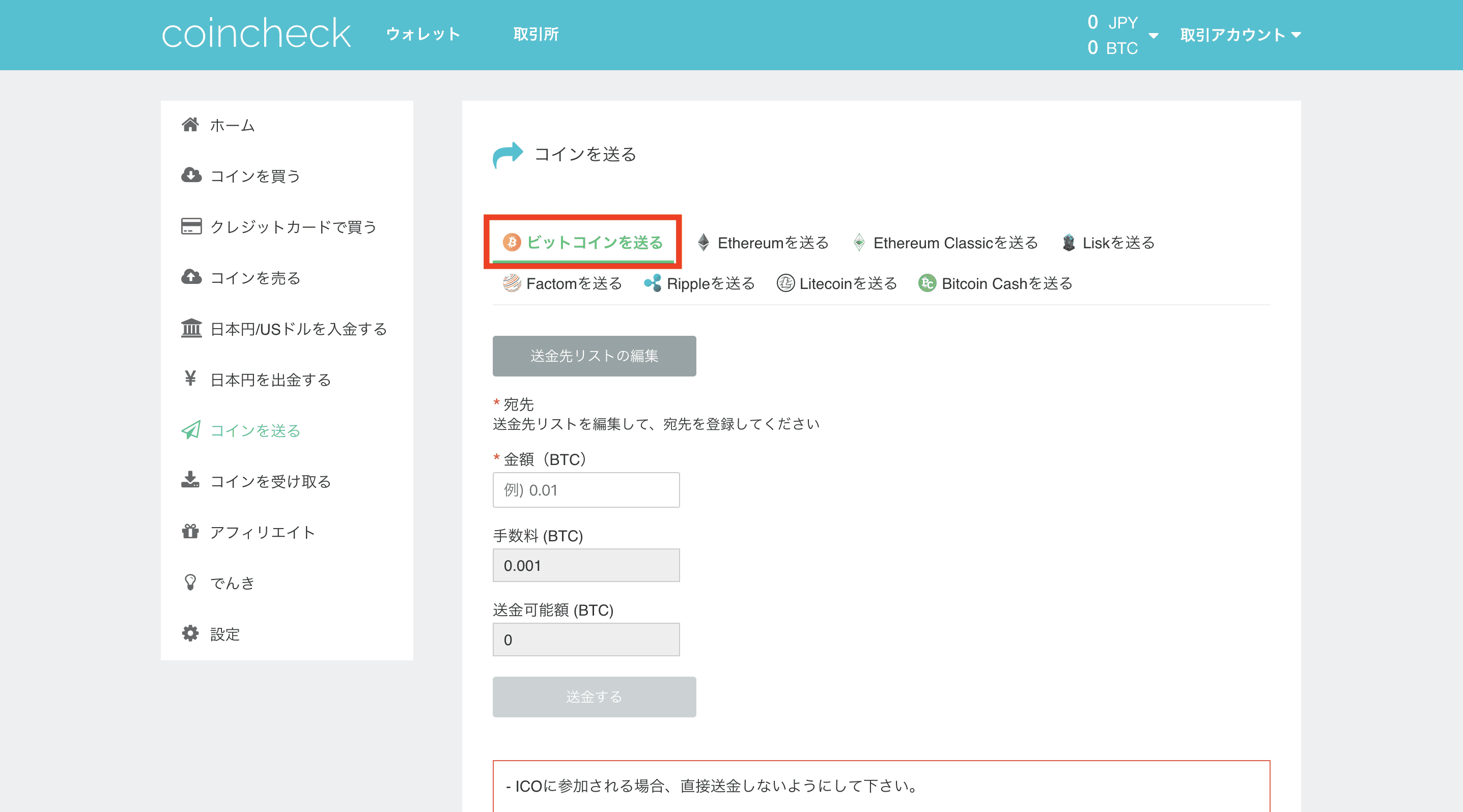
出金したい仮想通貨を選択します。
今回はビットコインの場合を例に説明します。
送金先のアドレス追加
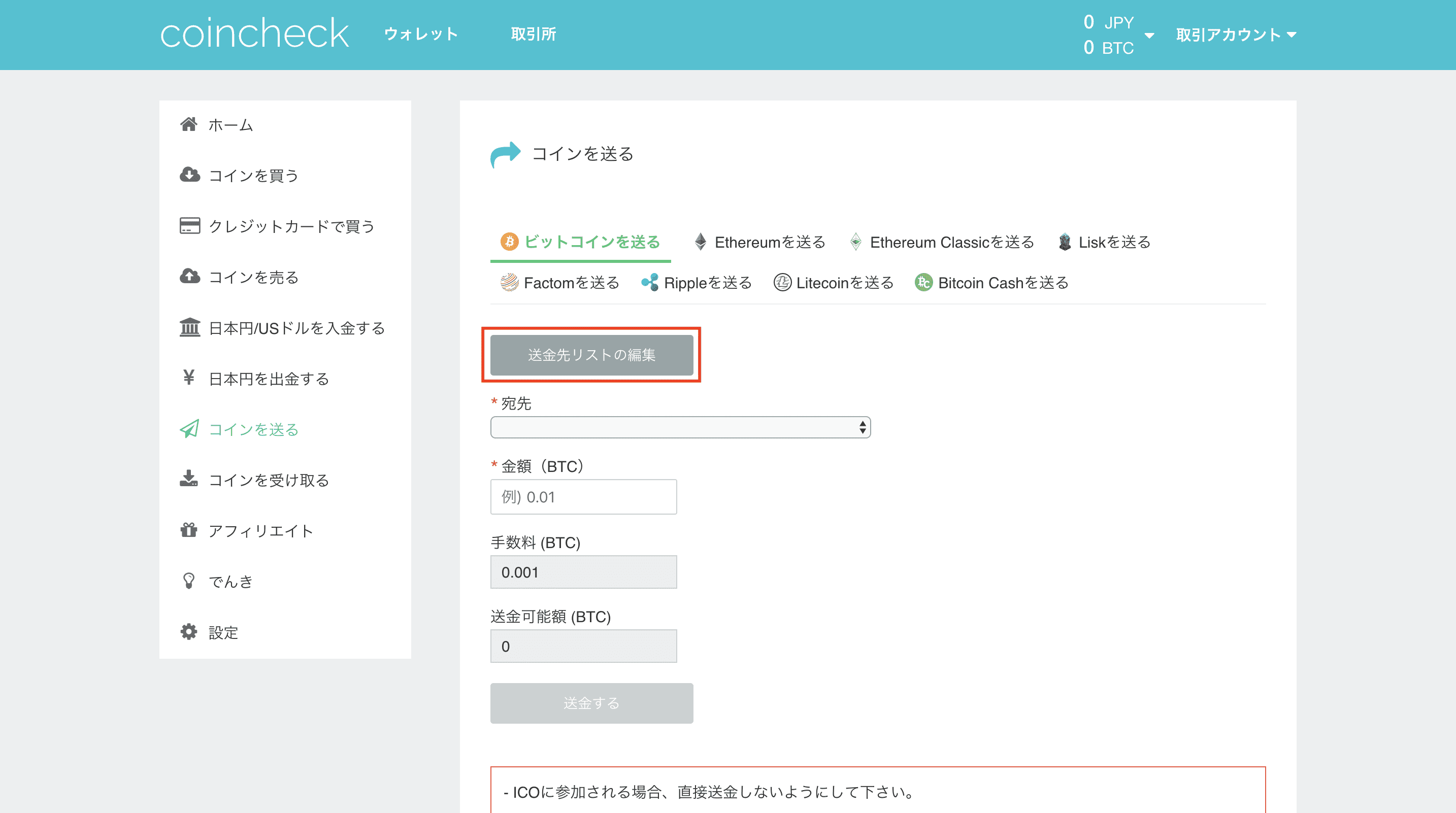
仮想通貨を送金するには、送金先アドレスの登録が必要です。
アドレスを登録するには、「送金先リストの編集」をクリックします。
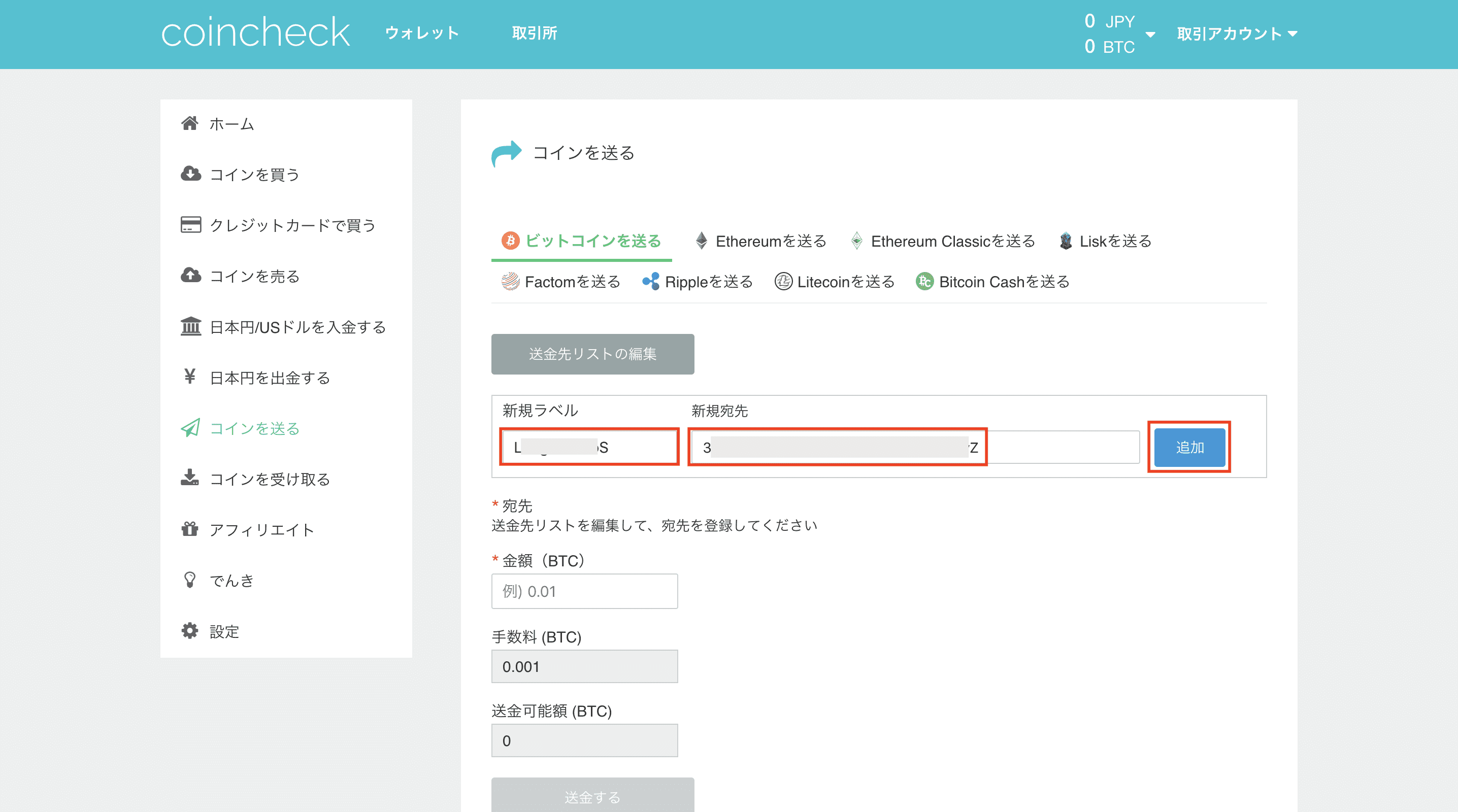
送金先の追加画面が表示されるので、「新規ラベル」と「新規宛先」を入力し、「追加」をクリックします。

二段階認証を設定している場合は、確認コードを入力して「送信」をクリックします。
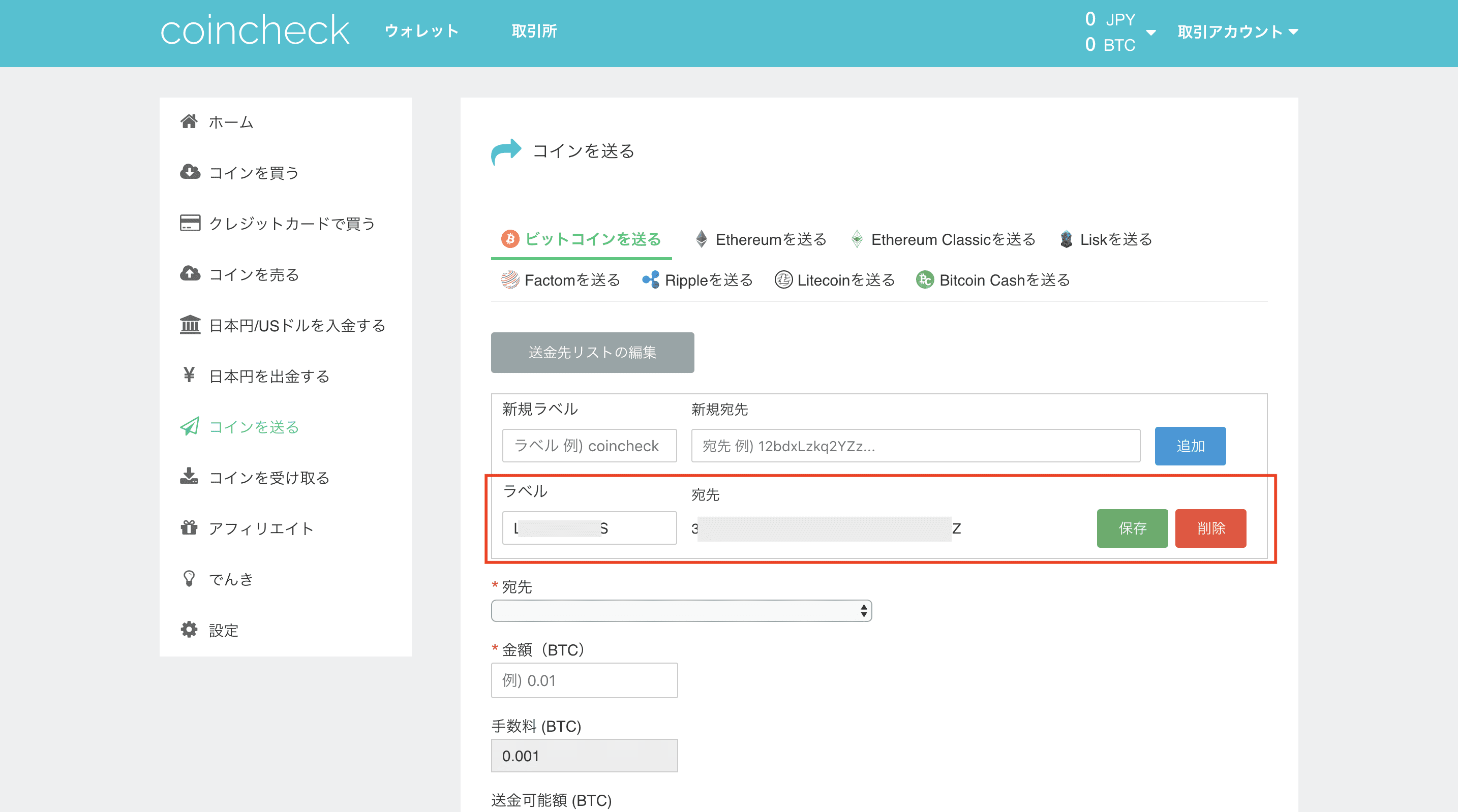
図のように、送金先アドレスが追加されます。
出金手続き

登録した「宛先」をリストから選択し、「金額」を入力後「送金する」をクリックして、出金手続きができます。
仮想通貨の送金手数料

仮想通貨の送金手数料は図の通りです。
コインチェック(Coincheck)の日本円の出金方法
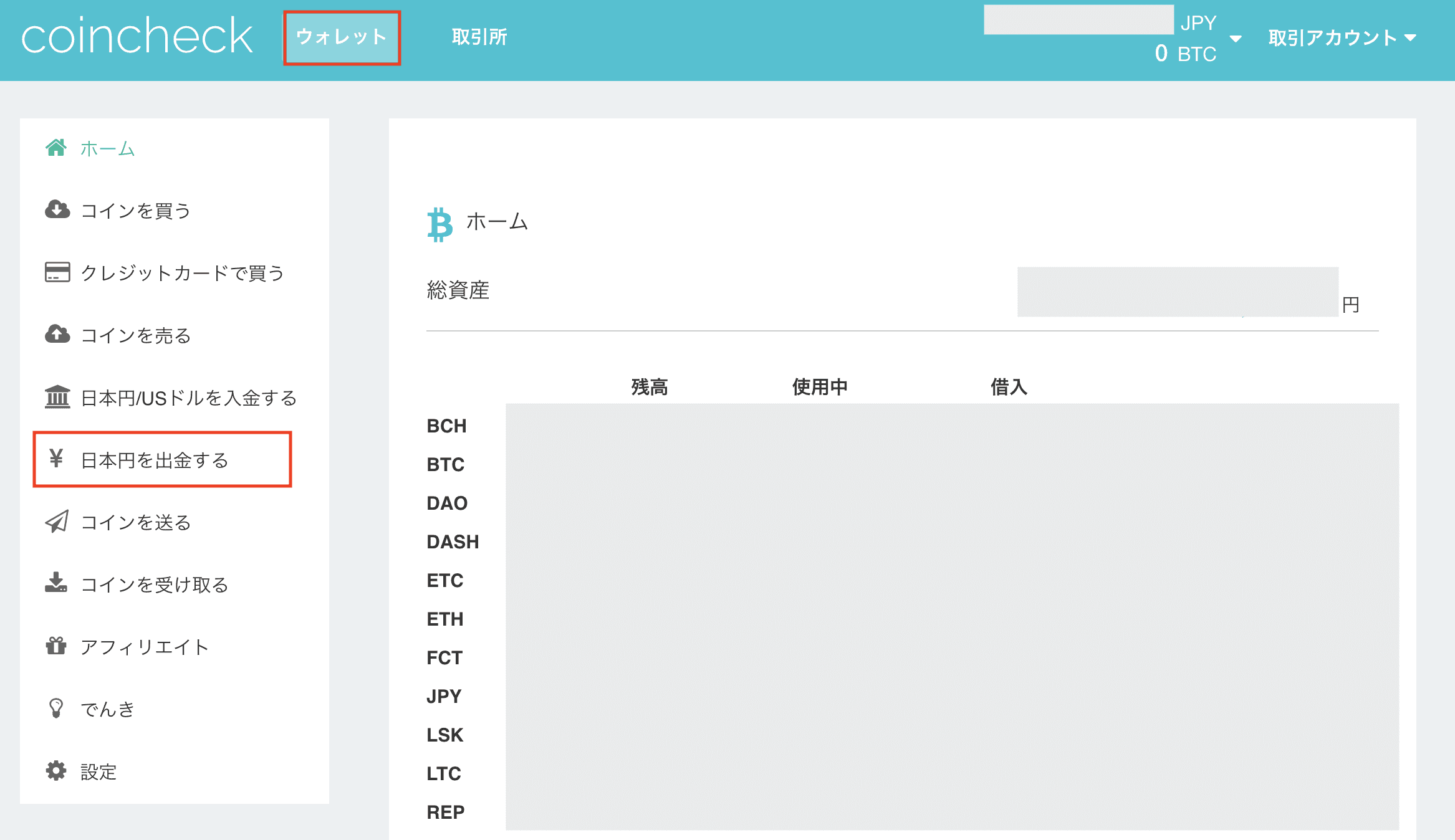
日本円を出金する場合は、画面上のウォレットをクリック後、画面左にあるメニューの「日本円を出金する」をクリックします。
振込先口座の登録
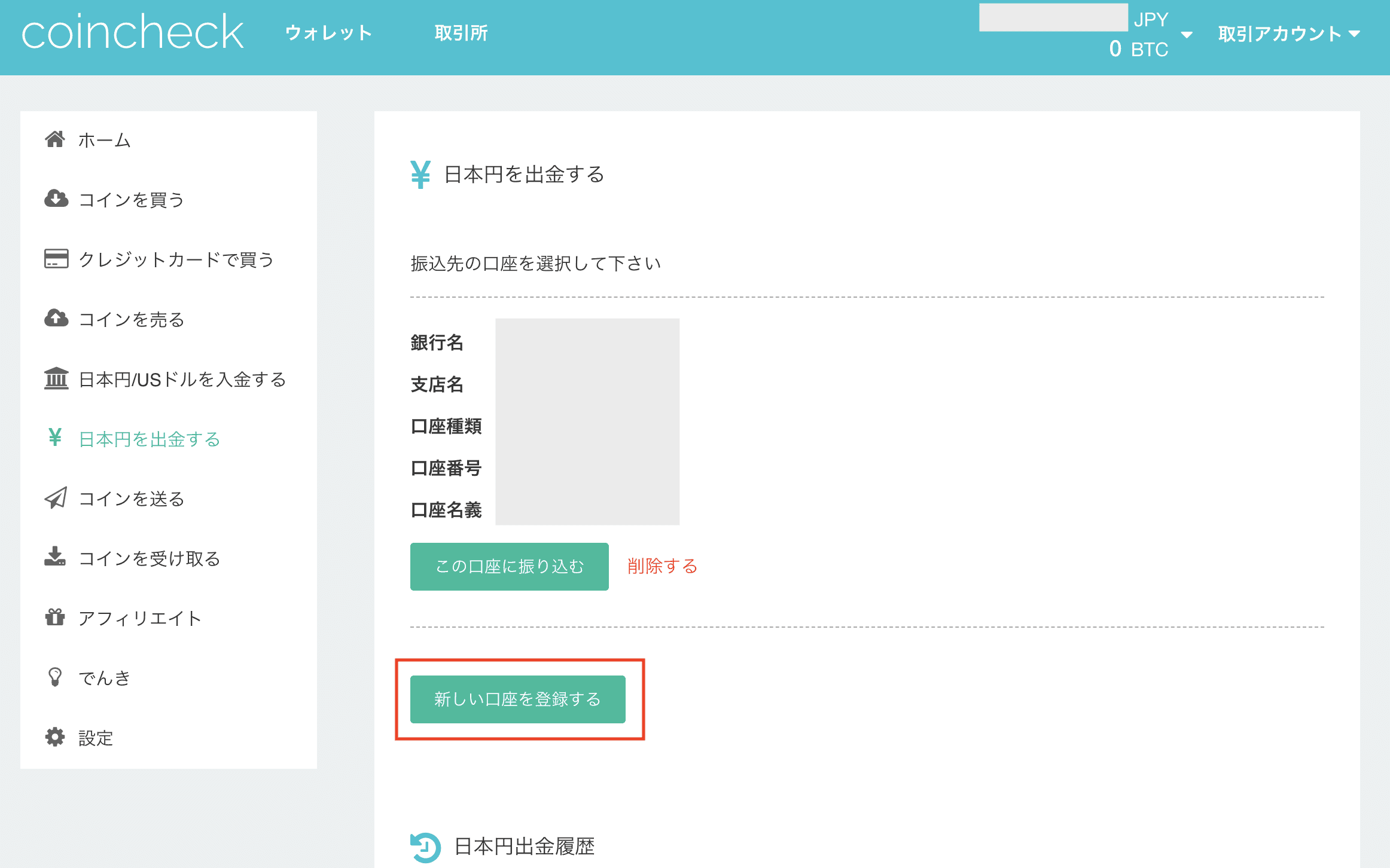
振込先の口座が未登録の場合は、「新しい口座を登録する」をクリックして口座を登録します。
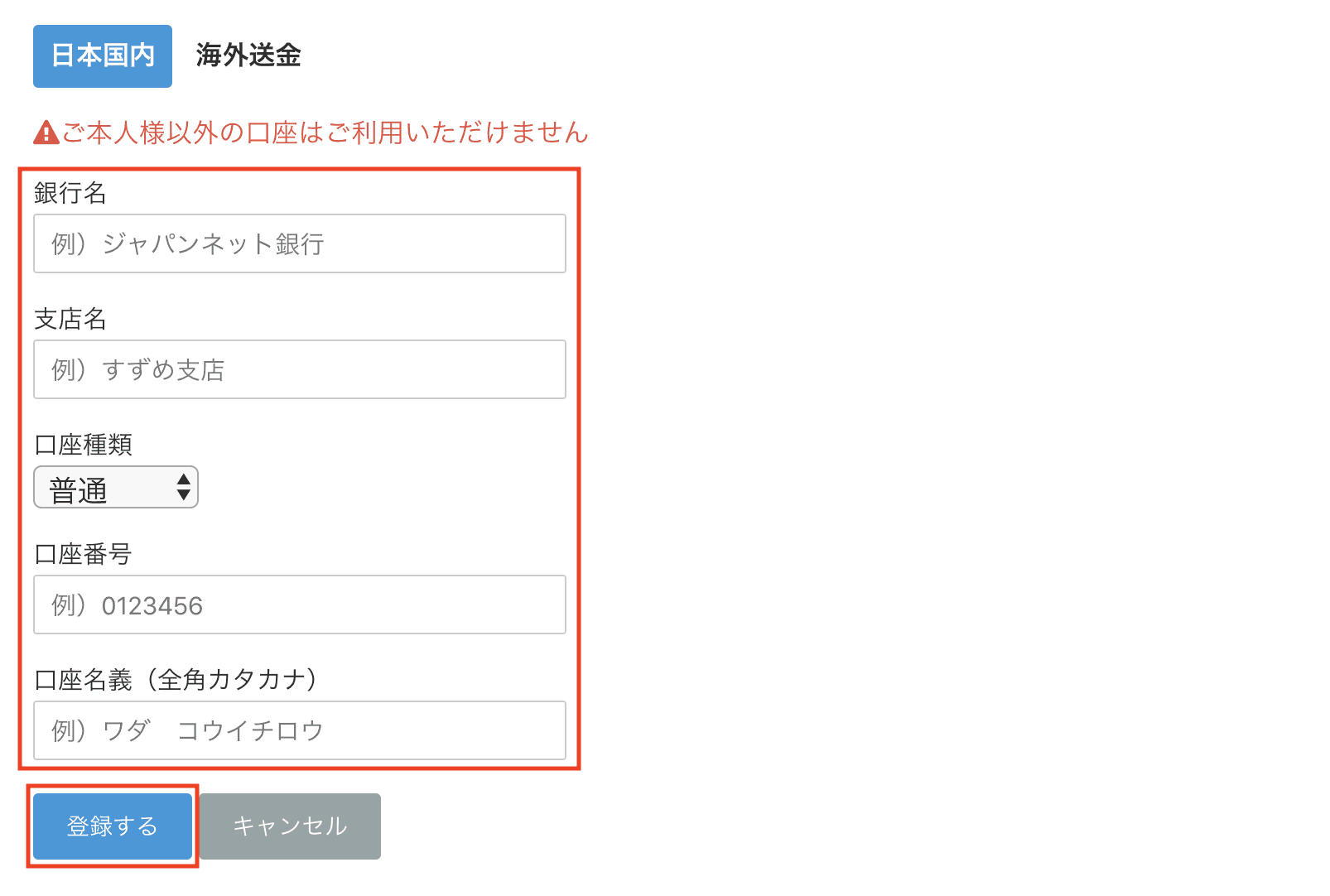
口座情報を入力し、「登録する」をクリックして登録完了です。
出金手続き
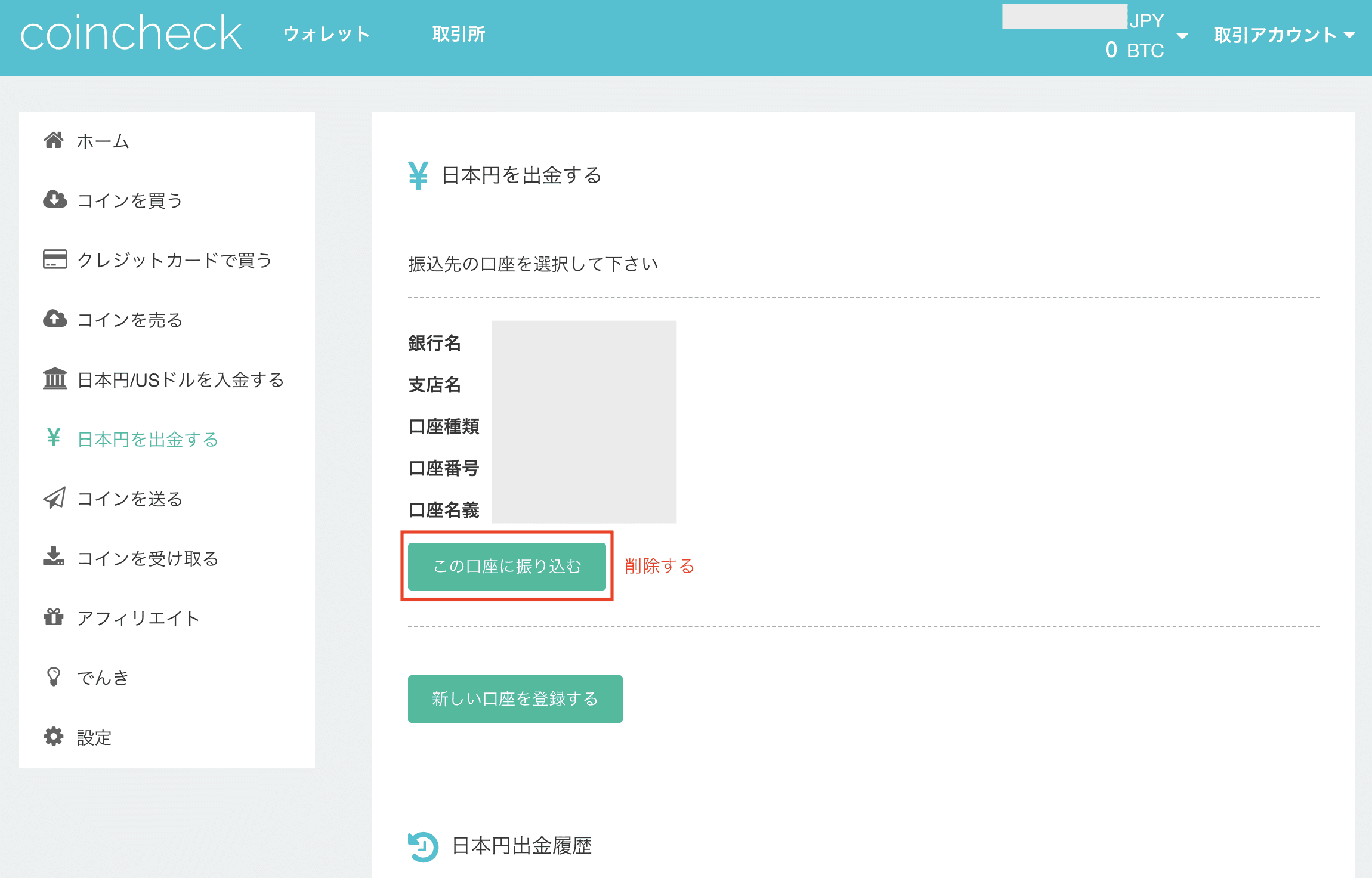
出金手続きをする場合は、「この口座に振り込む」をクリックします。
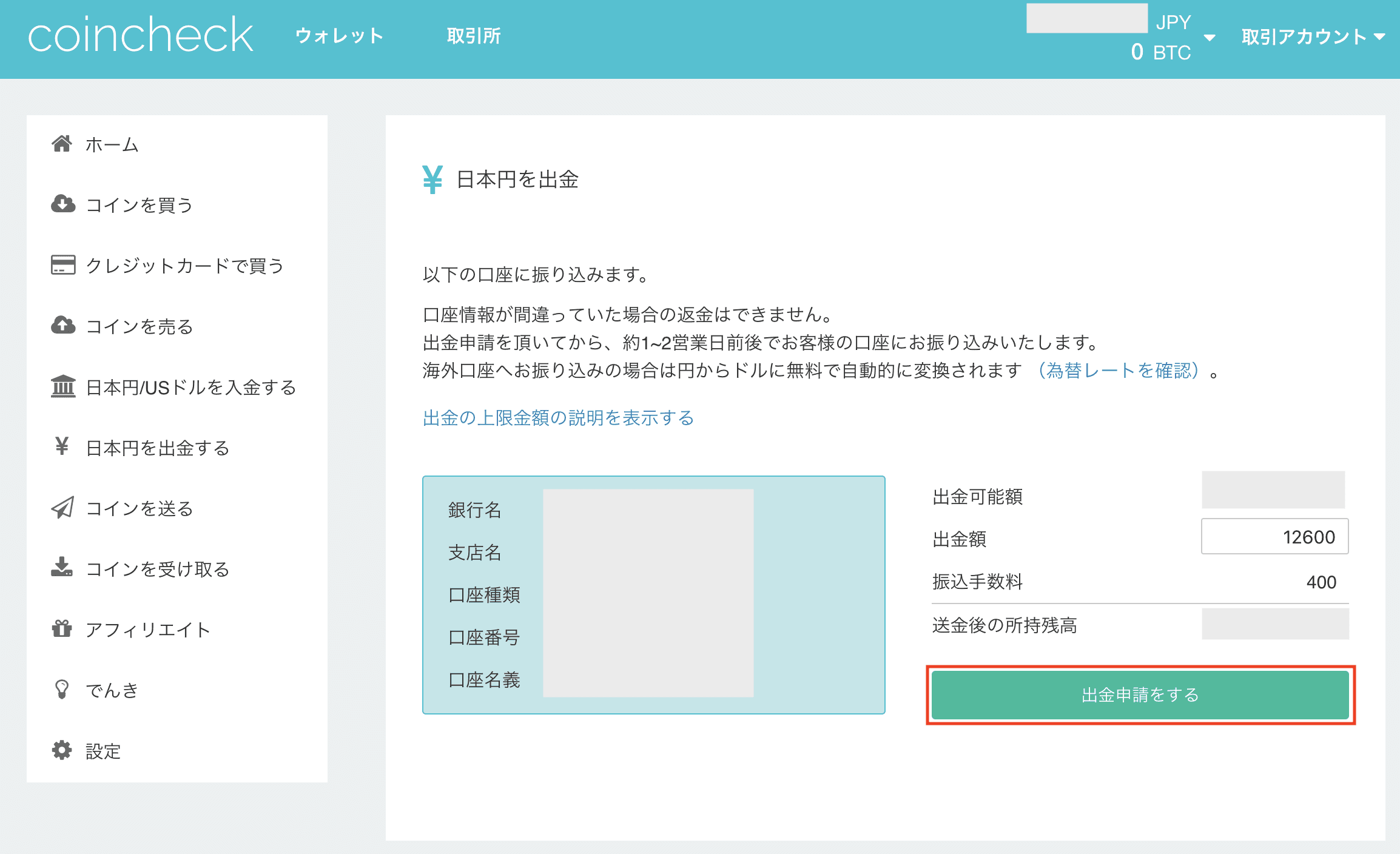
出金可能額が表示されるので、手数料を考慮した出金額を入力し、「出金申請をする」をクリックします。
※例えばCoincheckに1万円保有しており、全額出金したい場合、出金金額には振込手数料の400円を引いた金額の「9600」を入力します。
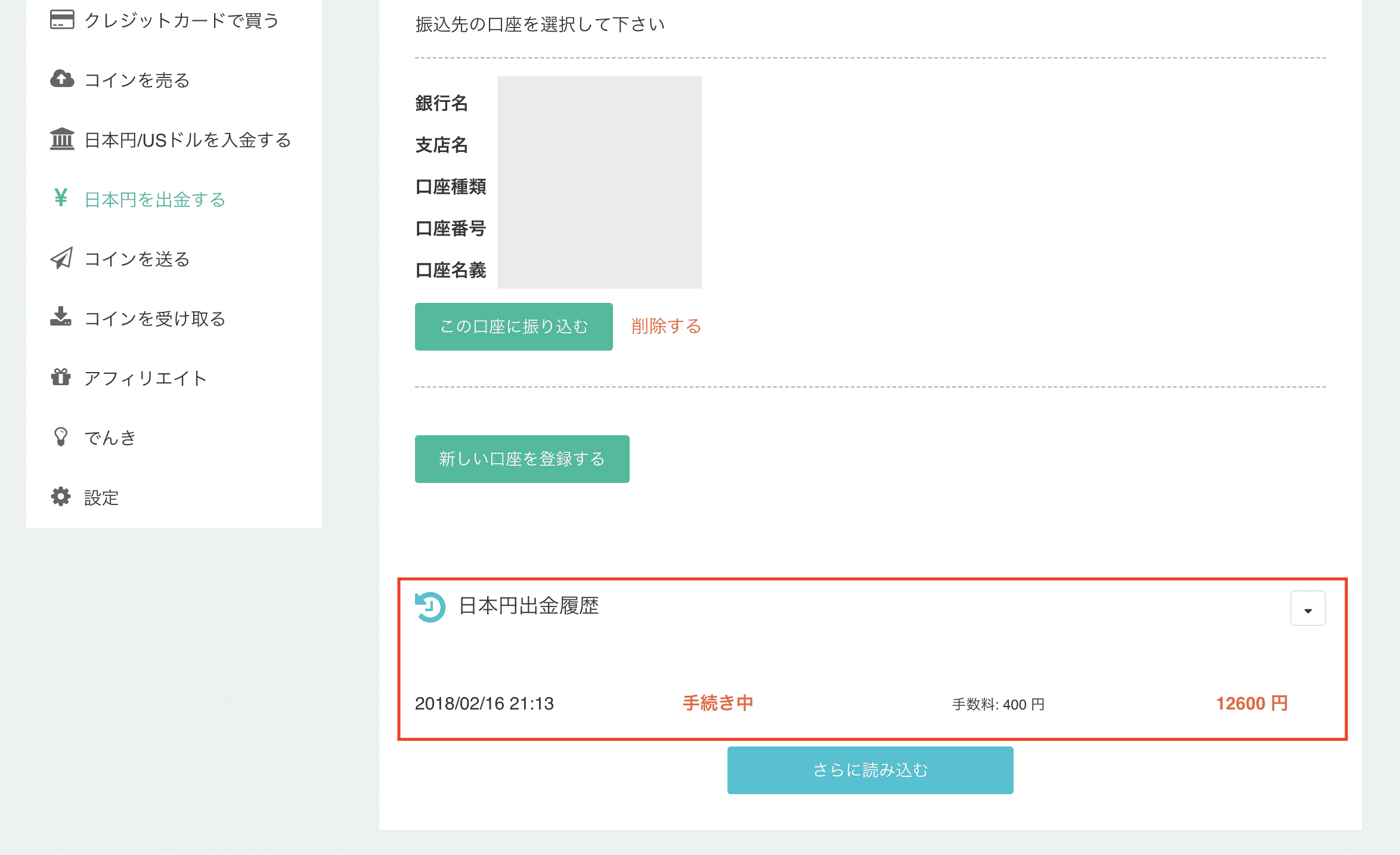
出金手続きが完了すると、日本円出金履歴に表示されます。
出金申請後は、原則、出金申請日から2銀行営業日以内に振込されます。
コインチェック(Coincheck)のスマホアプリについて
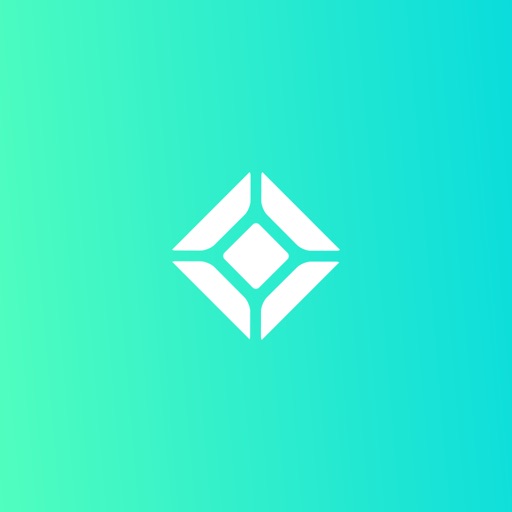
コインチェックはスマホアプリ(iPhone、Android)も提供しています。
仮想通貨の売買やウィジェット機能による仮想通貨の価格の確認ができ、使い勝手もいいのでとてもおすすめです!
コインチェックを利用している方は、ぜひスマホアプリも利用してみて下さいね。
コインチェック(Coincheck)のスマホアプリの使い方
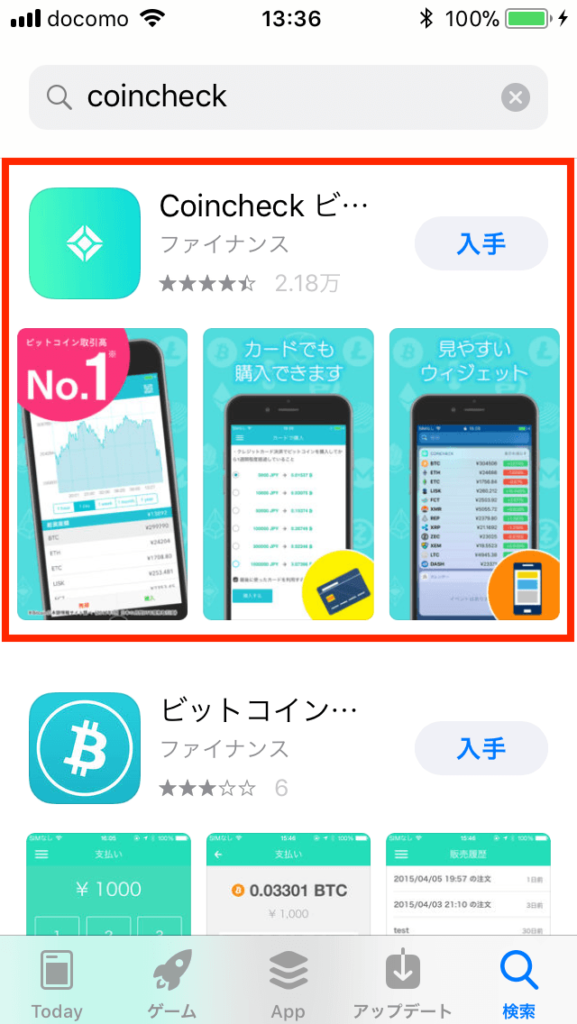
コインチェックのスマホアプリの使い方について、iPhone版を例に説明します。
まずはアプリをインストールして下さい。
ログイン方法
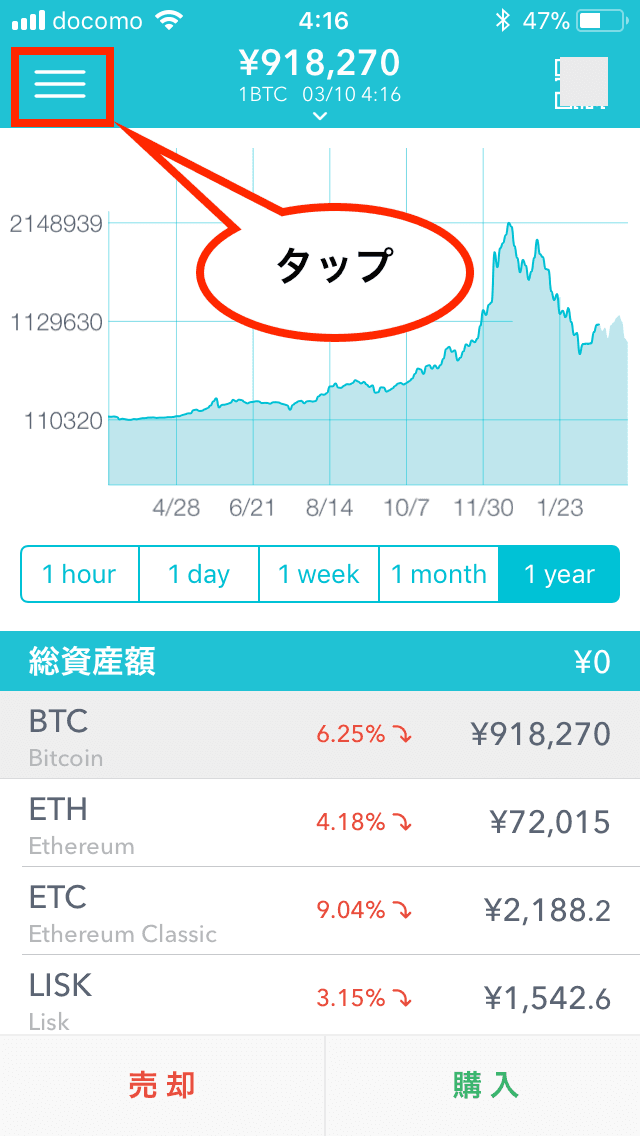
ログインはアプリ起動後、画面左上の「三」をタップします。
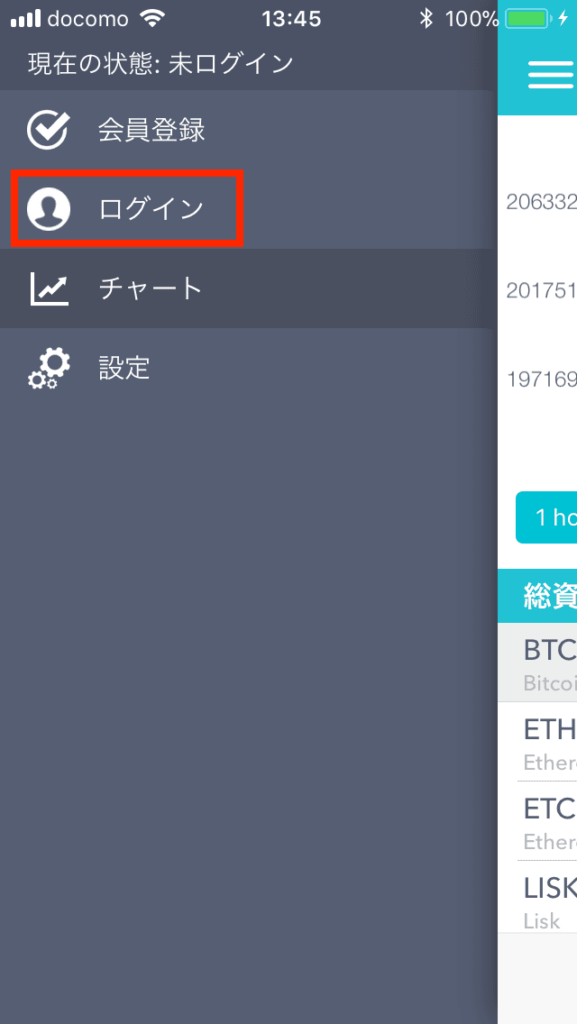
メニュー画面の「ログイン」をタップします。
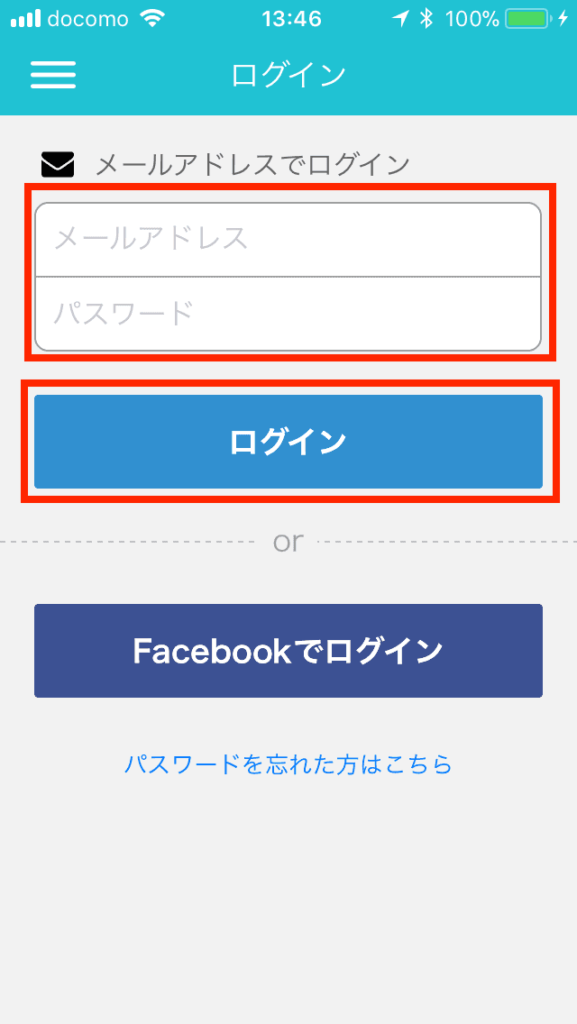
メールアドレスとパスワードを入力し、「ログイン」をタップします。
※二段階認証を設定している場合、パスコードの入力も必要

ログイン完了後、各種メニューから操作可能です。
※ただし、アプリからビットコインの取引所は利用できません。
チャートの確認

仮想通貨のチャートを確認する場合は、メニューの「チャート」をタップします。
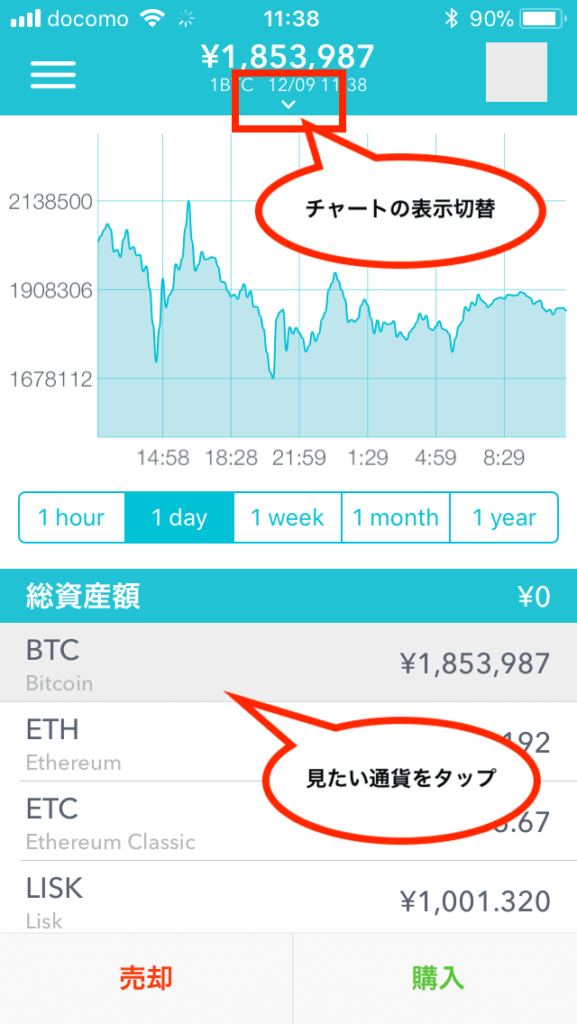
画面の下の通貨をタップし、対象の通貨のチャートを確認できます。
また、画面の上の「v」をタップし、チャートの表示を切り替えることができます。

試しにローソク足をタップしてみます。
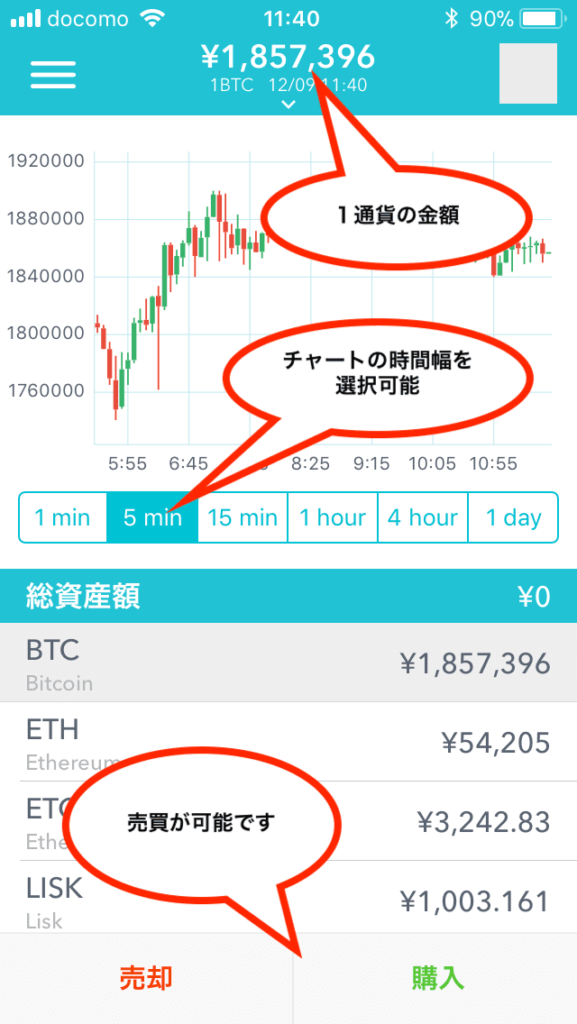
チャートがローソク足に切り替わりました。
その他、画面の見方は図の通りです。
総資産の確認
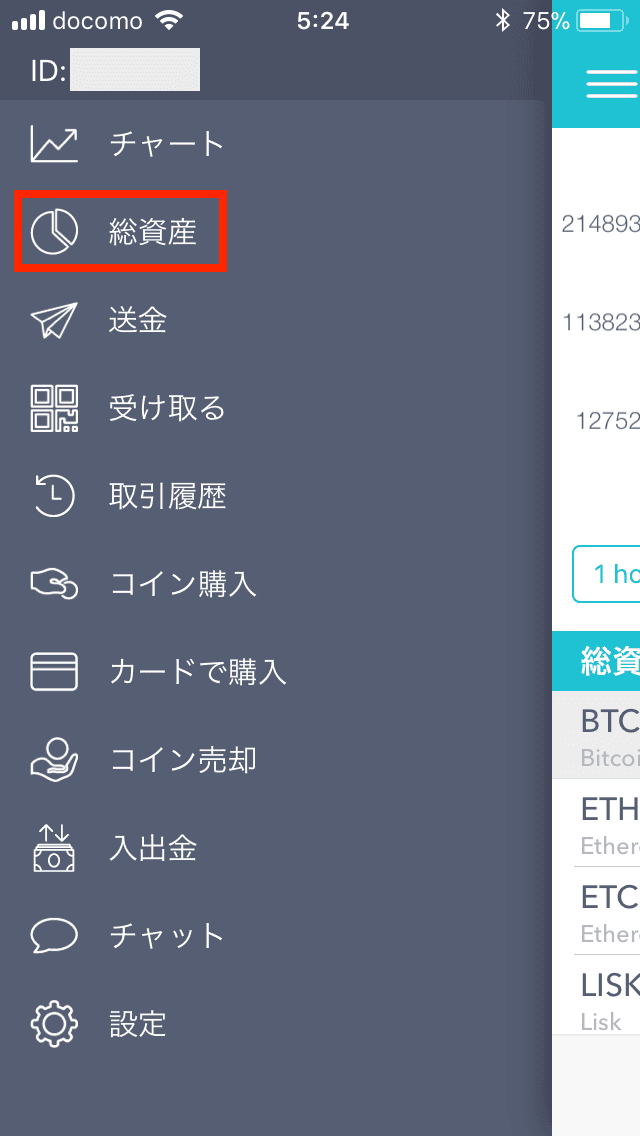
総資産を確認するには、メニューの「総資産」をタップします。
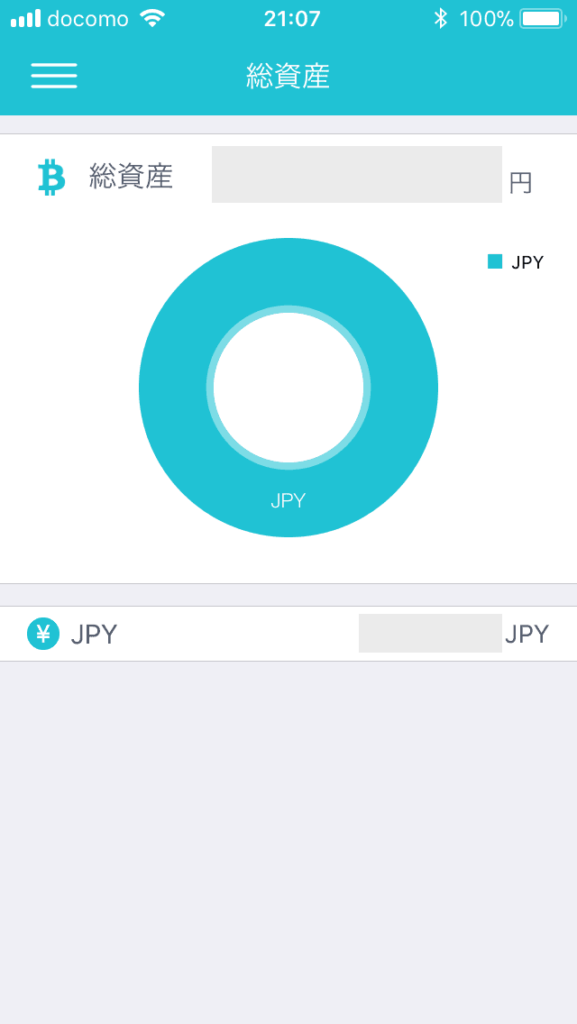
図のように円グラフで総資産を確認できます。
仮想通貨を出金する場合
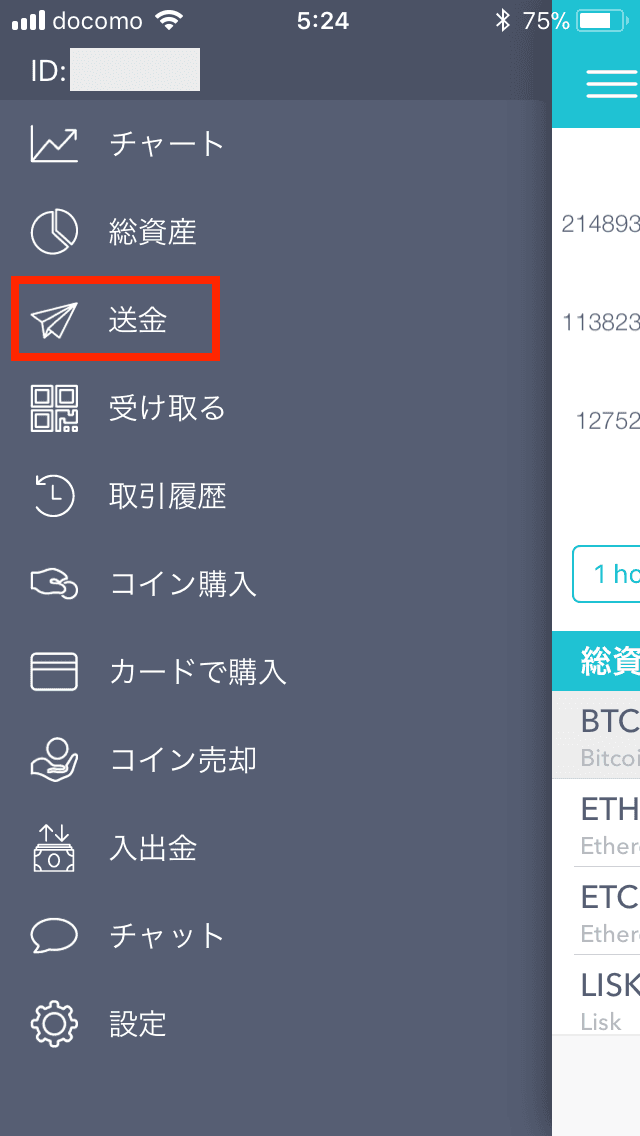
仮想通貨を出金するには、メニューの「送金」をタップします。
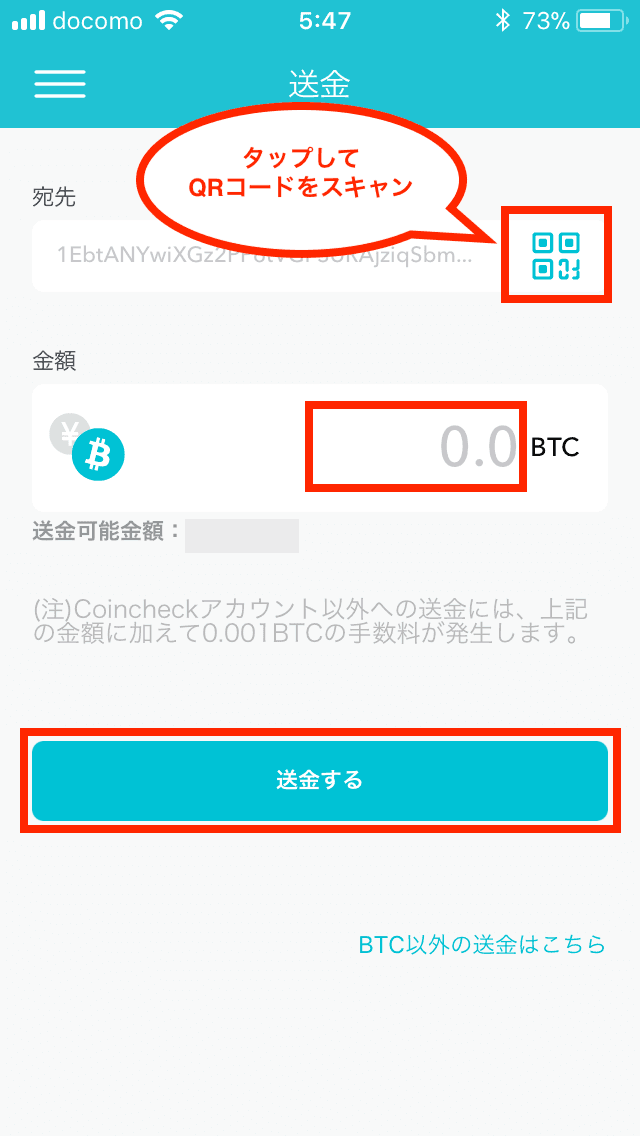
ビットコインの送金画面が表示されます。
宛先と金額を入力し、「送金する」をタップして出金申請ができます。
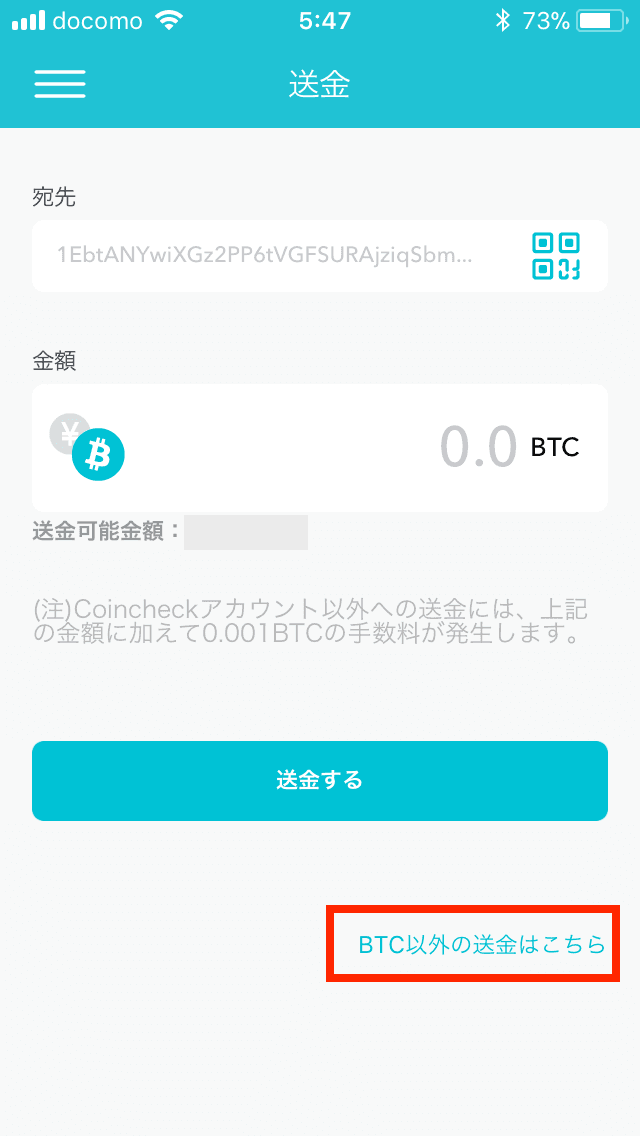
ビットコイン以外を送金する場合は、画面下の「BTC以外の送金はこちら」をタップします。
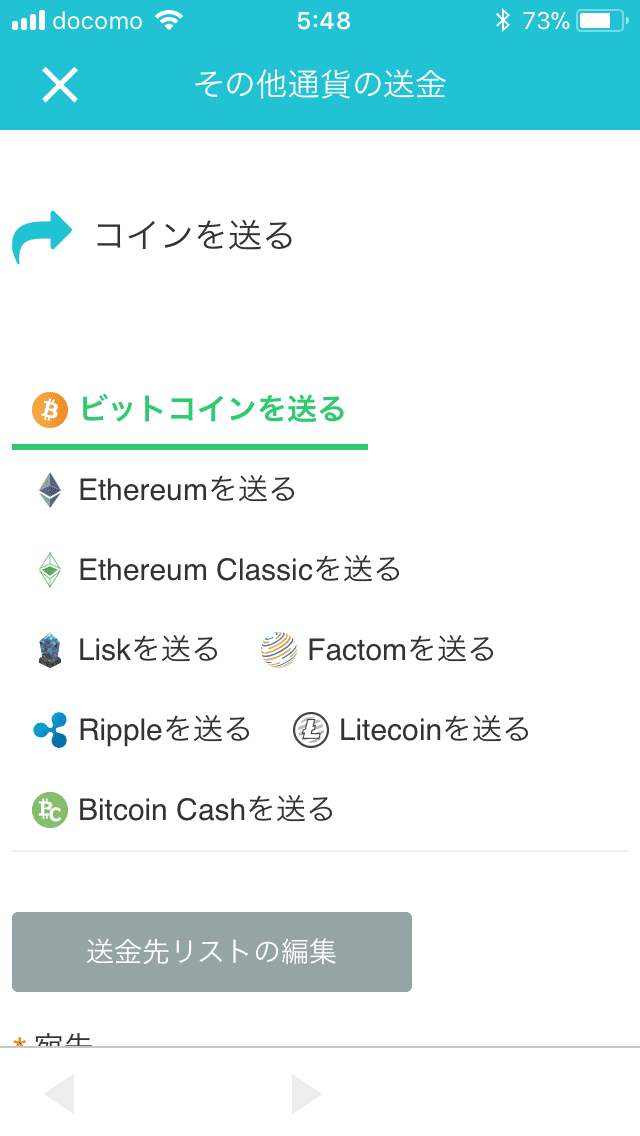
対象の仮想通貨を選択し、出金申請ができます。
※Webサイトにログイン時と同様に出金申請が可能です。
日本円を出金する場合
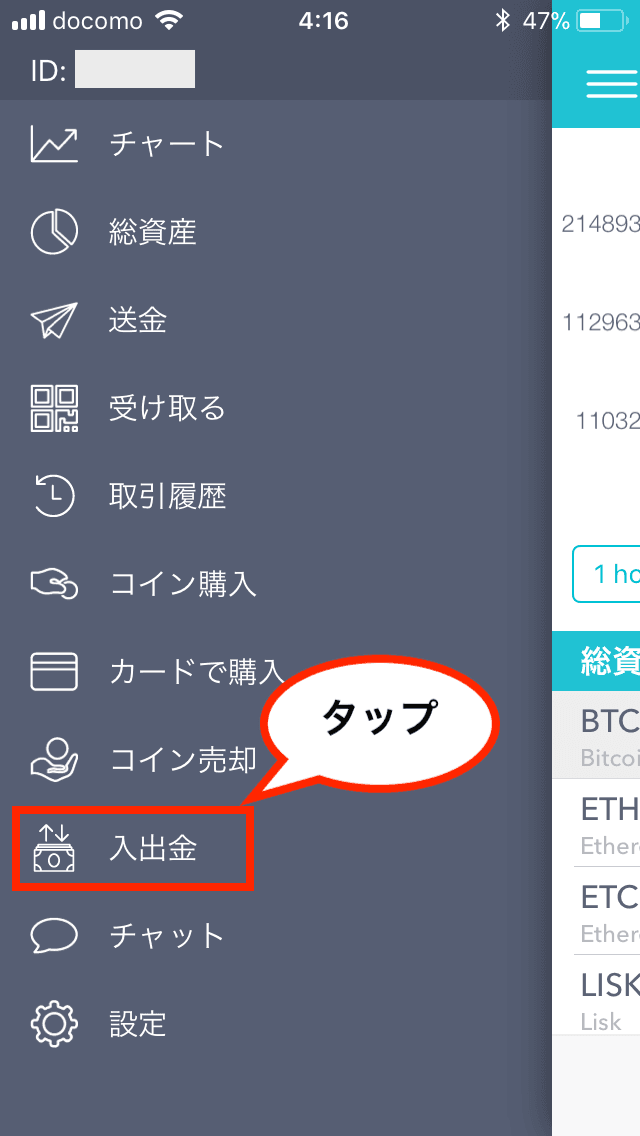
日本円を出金する場合は、メニューの「入出金」をタップします。
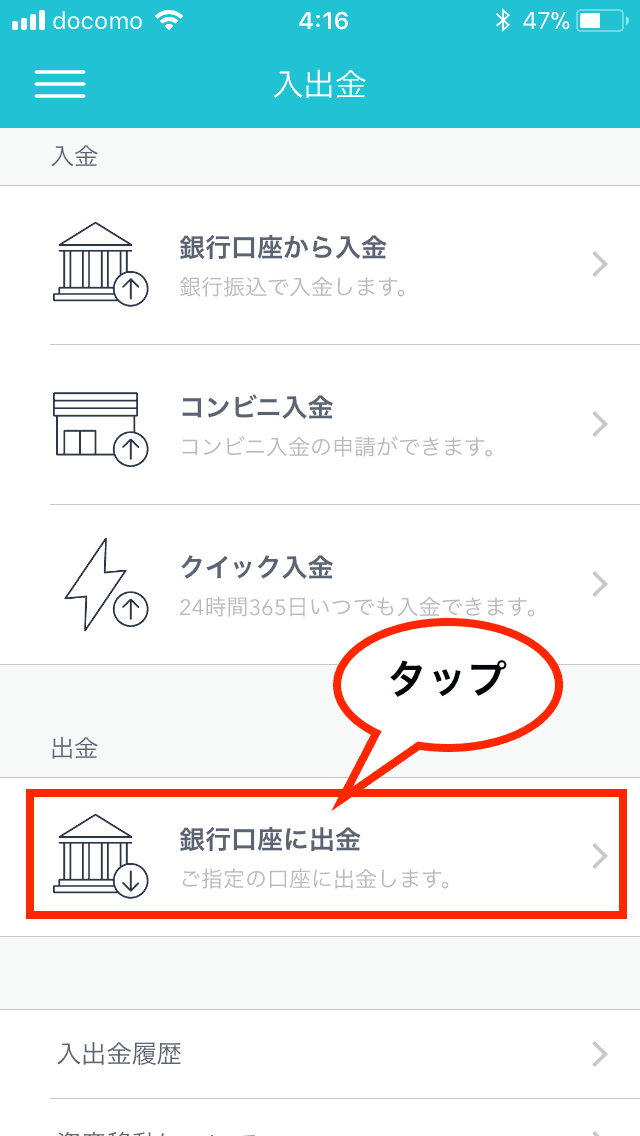
「銀行口座に出金」をタップします。
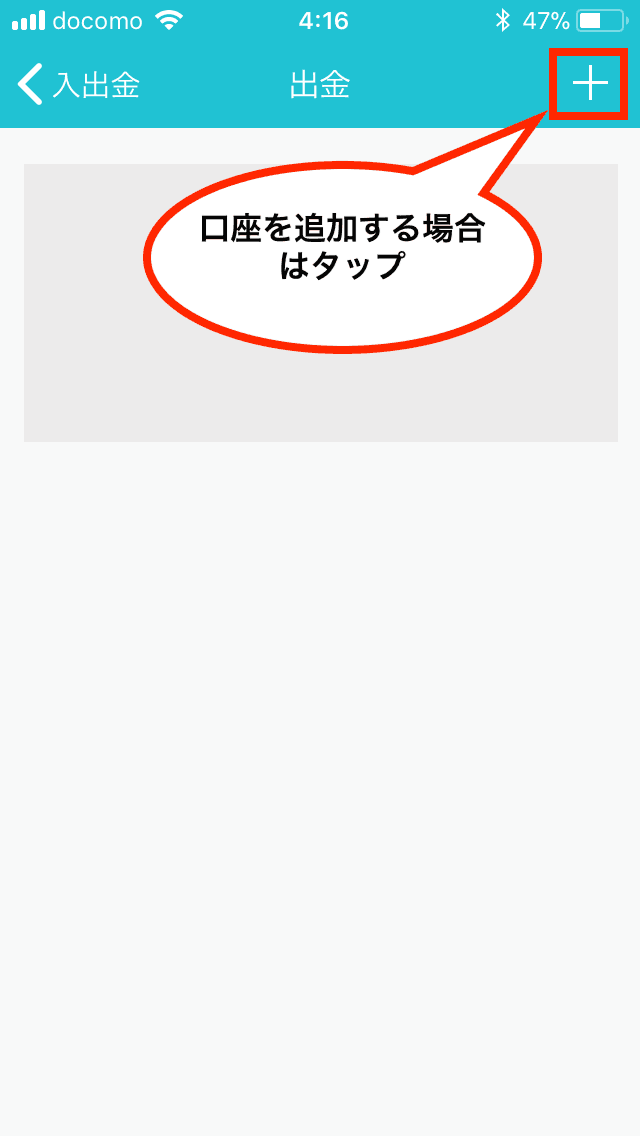
振込先の口座が未登録の場合は、画面右上の「+」をタップして口座を登録します。
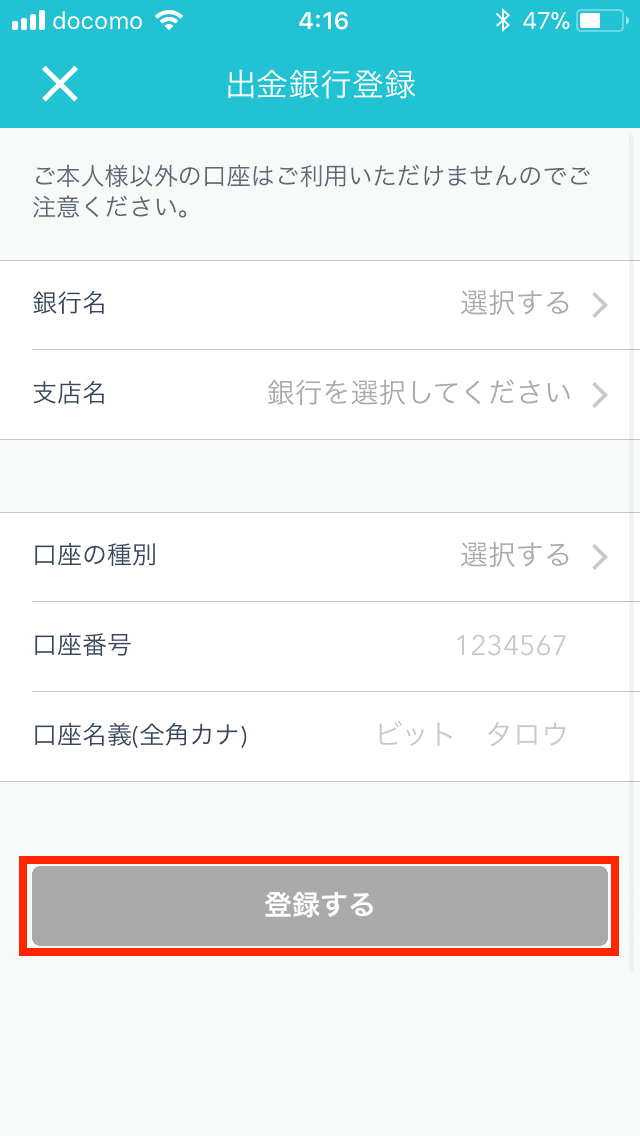
口座情報を入力し、「登録する」をタップして登録完了です。
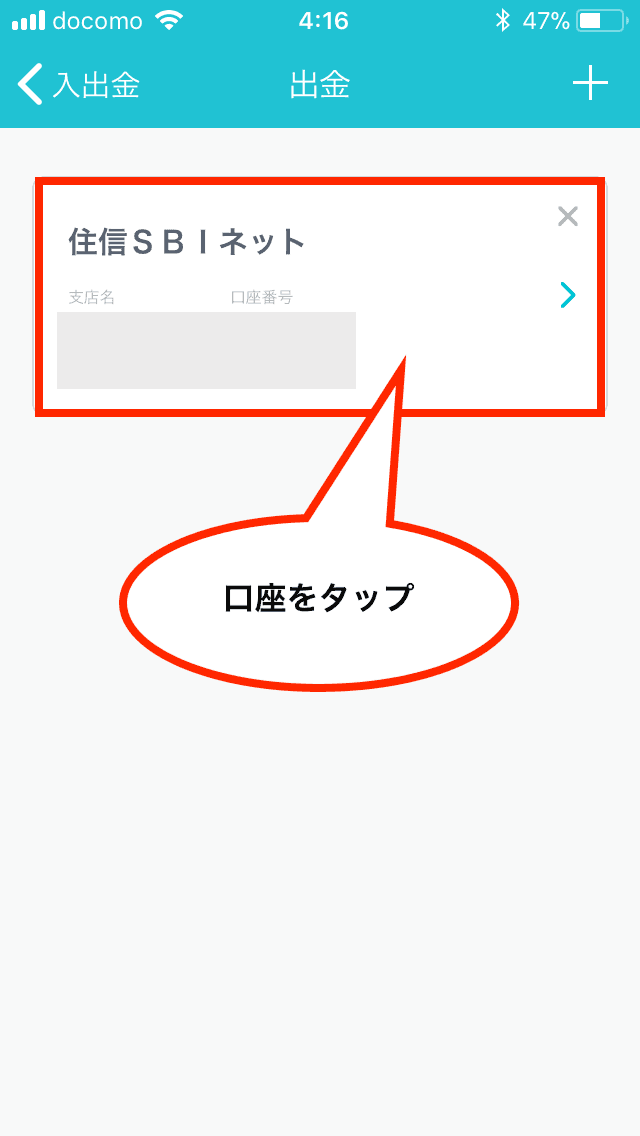
登録した対象の口座をタップします。

振込手数料400円を考慮した出金額を入力後、「出金申請をする」をタップします。
これで出金申請が完了です。
ウィジェットの設定
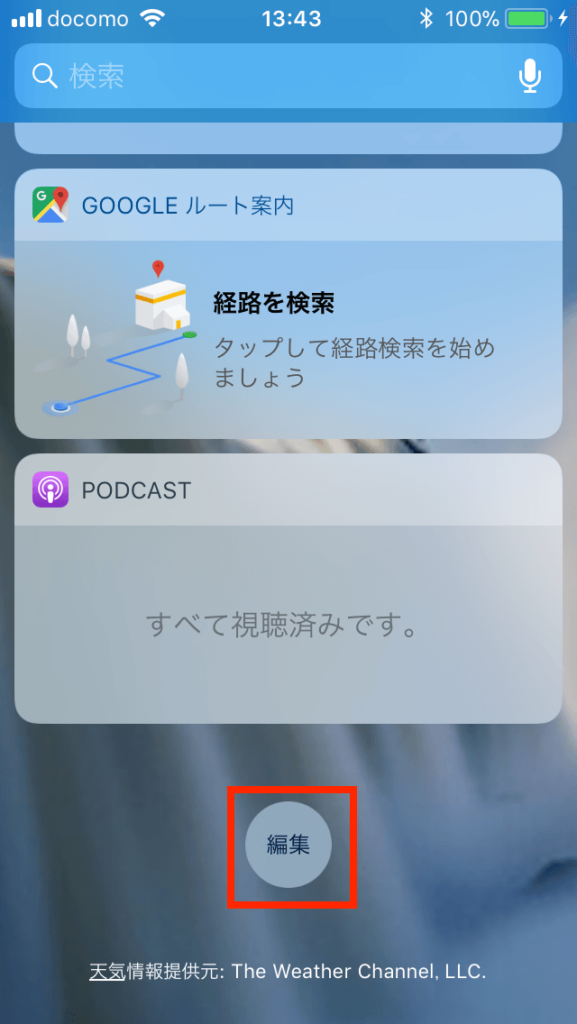
コインチェックのアプリは、ウィジェットの設定もできます。
iPhoneのウィジェット画面を表示し、「編集」をタップします。
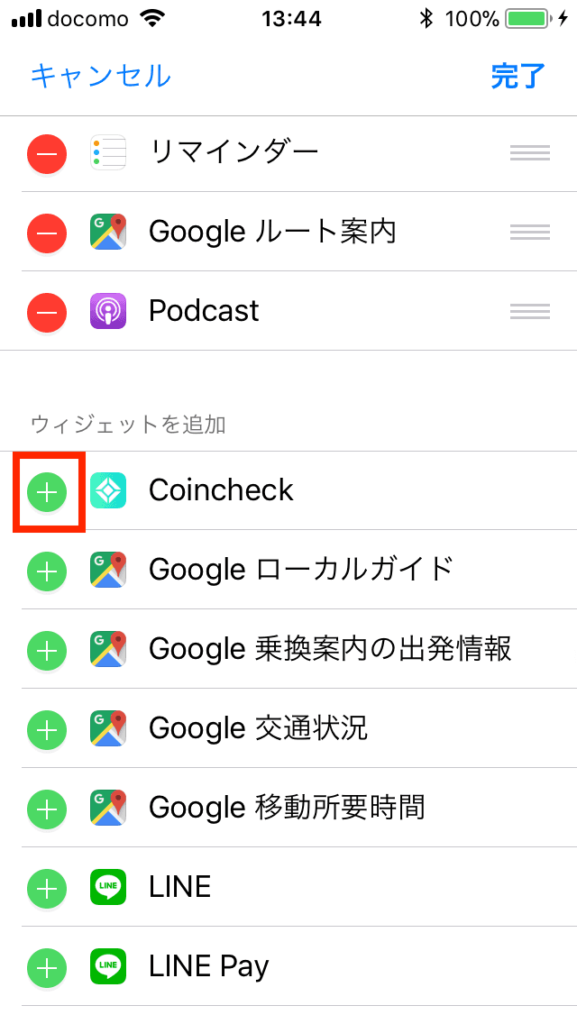
次にCoincheckの「+」をタップします。

ウィジェットが追加されたことを確認し、画面上の「完了」をタップします。
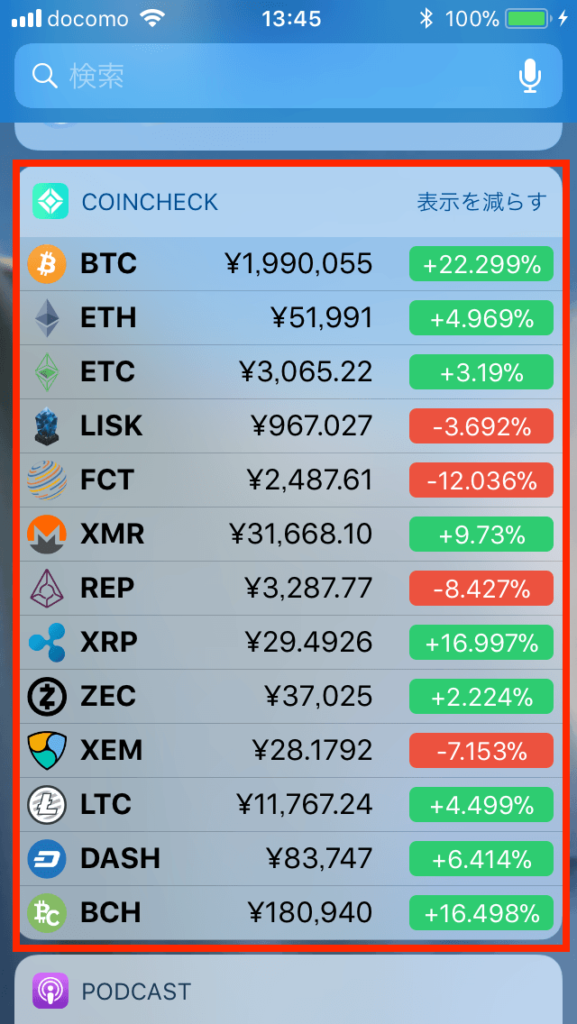
ウィジェットが設定されると、図のように仮想通貨の価格を簡単に確認できます。

また、ウィジェットは仮想通貨の表示順番や表示有無を切り替えが可能です。
設定を変更する場合は、メニューの「設定」をタップします。
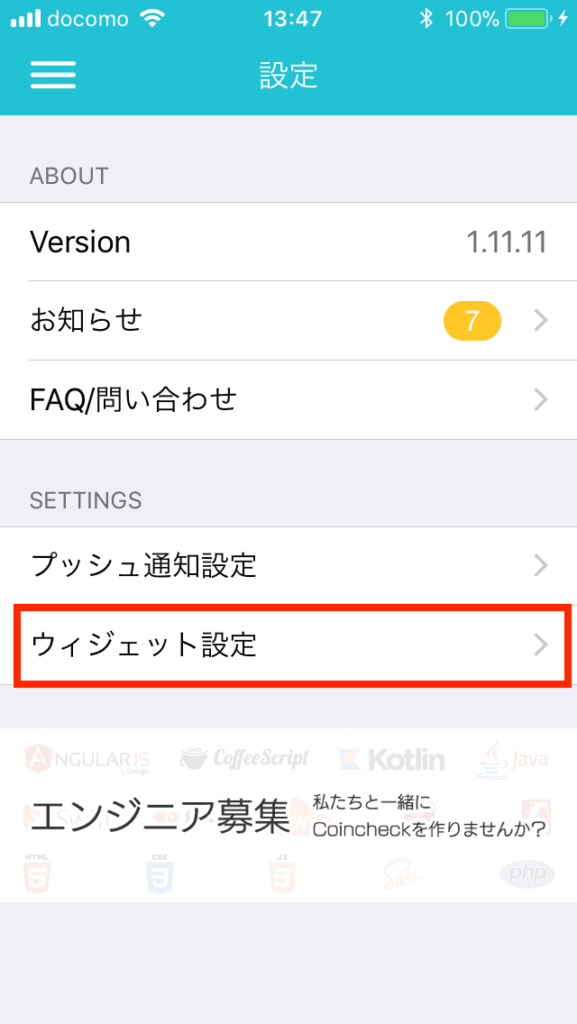
次に「ウィジェット設定」をタップします。

各種仮想通貨が表示され、表示有無や表示順番を変更できます。
最後に

今回はコインチェックの使い方について解説しました。
コインチェックはユーザーインターフェースはもちろん、スマホアプリも使いやすいので初心者でも簡単に仮想通貨の売買ができますよ。
コインチェックは初めて仮想通貨を購入する方や、トレードで利益を上げたい方におすすめの取引所なので、ぜひ利用してみて下さいね。
Tomoyuki
最新記事 by Tomoyuki (全て見る)
- PythonのFastAPIでDDD(ドメイン駆動設計)構成のバックエンドAPIを開発する方法まとめ - 2025年12月6日
- ITエンジニア採用は難しい!?現役Web系エンジニア視点における問題点と解決策まとめ - 2025年9月15日
- Rust専門の技術ブログ「Rust-Tech」を開設しました! - 2025年5月30日























コメントを残す